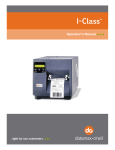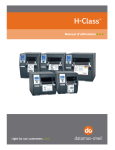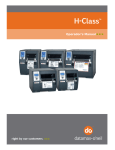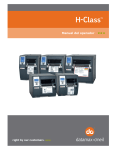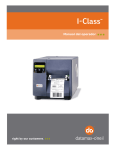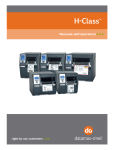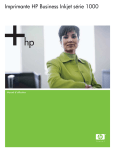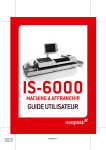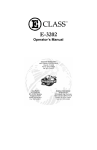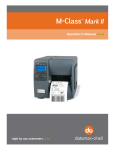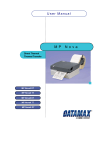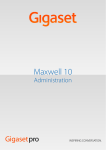Download Manuel d`utilisation - Datamax
Transcript
Manuel d'utilisation
Information de copyright
CG Times (basé sur Times New Roman) et CG Triumvirate sont des marques déposées d'AGFA
Monotype Corporation.
Windows et Windows NT sont des marques déposées de Microsoft Corporation.
NetWare et Novell sont des marques déposées de Novell, Inc.
Ethernet est une marque déposée de Xerox Corporation.
Tous les autres noms de marques et de produits sont des noms commerciaux, des marques de
service, des marques déposées ou des marques de service déposées appartenant à leurs sociétés
respectives.
Limitation de responsabilité
En aucun cas Datamax-O'Neil ne sera tenu pour responsable auprès de l'acheteur de tout
dommage indirect, spécial ou consécutif ou de toute perte de profit due aux produits de DatamaxO’Neil, ou de toute perte de performance ou de manquement, même si Datamax-O’Neil a été averti
de cette possibilité. La responsabilité de Datamax-O’Neil auprès de l'acheteur ou auprès du client
de l'acheteur, en cas de produit défectueux, ne pourra en aucun cas dépasser les montants totaux
payés à Datamax-O’Neil par l'acheteur.
En aucun cas Datamax-O’Neil ne sera tenu pour responsable auprès de l'acheteur de tout
dommage résultant ou relatif à tout manquement ou retard de Datamax-O’Neil concernant la
livraison ou l'installation de matériel informatique, de fournitures ou de logiciels ou concernant la
performance de tout autre service.
Certains états ne permettent pas l'exclusion des dommages fortuits et consécutifs, les limitations
précitées peuvent donc ne pas être applicables dans ces états. Les garanties présentes vous
donnent des droits spécifiques, mais vous pouvez bénéficier d'autres droits légaux pouvant varier
d'un état à l'autre.
Contrat micrologiciel ('Firmware') (Logiciel)
Le micrologiciel ('Firmware') inclus (Logiciel) résident dans l'imprimante est la propriété du
Concédant ou de ses fournisseurs et n'est autorisé que pour être utilisé sur une seule imprimante
au sein de l'entreprise de l'utilisateur. L'utilisateur ne peut accorder et ne peut autoriser ni
permettre à toute autre personne ou groupe de personnes de reproduire ou de copier le
micrologiciel ('Firmware') ou l'information contenue dans la mémoire rémanente ou
programmable. Le micrologiciel ('Firmware') (Logiciel) est protégé par les lois sur le droit d'auteur
et le Concédant se réserve tous les droits non expressément accordés. En aucun cas le Concédant
ou ses fournisseurs ne seront tenus pour responsable de tout dommage ou perte, y compris les
dommages directs, fortuits, économiques, spéciaux ou consécutifs résultant de l'utilisation ou de
l'incapacité à utiliser le micrologiciel ('Firmware') (Logiciel).
Les informations contenues dans ce document peuvent être modifiées sans préavis et ne
représentent aucun engagement de la part de Datamax-O’Neil Corporation. Aucune partie de ce
manuel ne peut être reproduit ou transmis de quelque forme ou moyen que ce soit, pour tout motif
autre que l'utilisation personnelle de l'acheteur, sans autorisation expresse écrite de la part de
Datamax-O’Neil Corporation.
Tous droits réservés
Copyright © 2010, Datamax-O’Neil
Pièce numéro 88-2349-01
Révision B
Conformités et homologations :
C
US
Listed
UL60950-1 Première édition, Équipement de technologie de l'information
CSA C22.2 No.60950-1-03, Première édition
IEC 60950-1, 2001, Première édition
Le fabricant déclare sous sa seule responsabilité que ce produit est conforme aux
normes ou autres documents normatifs suivants :
EMC : EN 55022 (2006,A1 :2007) Class B
EN 50024 (1998,A1 :2001,A2 :2003)
Sécurité :
Ce produit est conforme aux exigences de
IEC 60950-1, 2001, Première édition
GB4943-2001, GB9254-1998 et GB17635.1-2003
FCC : Ce dispositif est conforme à la norme FCC CFR 47 Part 15 Class A.
Remarque : Ce matériel a été testé et déclaré conforme aux limites applicables à un
dispositif numérique Class A, conformément à la Partie 15 des Règles de la FCC. Ces
limites sont définies afin de fournir une protection raisonnable contre toute interférence
nocive lorsque le matériel fonctionne dans un environnement commercial. Ce matériel
génère, utilise et peut émettre des ondes radio, et s’il n’est pas installé ni utilisé
conformément aux instructions du présent manuel, il peut provoquer des interférences
pouvant gêner les communications radio. Le fonctionnement de ce matériel dans une
zone résidentielle peut causer des interférences nuisibles, auquel cas il sera demandé à
l'utilisateur de remédier aux interférences à ses propres frais.
Instructions importantes de sécurité
Au travers des textes accompagnant cet équipement, le point d'exclamation à
l'intérieur d'un triangle équilatéral est destiné à vous avertir concernant la présence
d'instructions importantes d'utilisation et d'entretien.
Cet équipement a été soigneusement conçu afin de garantir des années de fonctionnement fiable et
en toute sécurité. Néanmoins, comme pour tout équipement électrique, il y a certaines précautions
de base qui doivent être respectées afin d'éviter toute blessure corporelle ou tout dégât causé à
l'imprimante :
Avant d'utiliser le moteur d'impression, lisez attentivement toutes les instructions d'installation
et d'utilisation.
•
Des pièces mobiles sont présentes lors du fonctionnement - gardez les parties de votre corps,
les vêtements lâches, etc. hors de portée des mécanismes.
•
•
Observez toutes les étiquettes d'avertissement d'utilisation situées sur le moteur d'impression.
•
Montez le moteur d'impression au sein du système applicateur de façon sûre.
•
Ne placez pas le moteur d'impression sur ou proche d'une source de chaleur.
•
Afin de protéger le moteur d'impression de toute surchauffe, veillez à ce qu'aucune de ses
ouvertures ne soit bloquée.
•
N'insérez jamais rien dans les trous de ventilation du moteur d'impression.
•
N'utilisez pas le moteur d'impression proche de l'eau et ne versez aucun liquide à l'intérieur.
•
Assurez-vous que la source d'alimentation électrique soit conforme aux spécifications du
moteur d'impression.
•
Ne placez pas le cordon électrique là où il peut être écrasé, et si ce dernier est abimé,
remplacez-le immédiatement.
•
Ne consultez que le personnel qualifié et formé pour procéder à l'entretien de ce dispositif :
Aucune pièce utile à l'utilisateur ne se trouve à l'intérieur ; n'ouvrez pas le couvercle.
Instructions spéciales au niveau du texte
La case à cocher de couleur verte est destinée à vous avertir concernant les conventions
utilisées au sein du texte ou les détails et suggestions d'utilisation notables.
Applicabilité
Les procédures, fonctions et paramètres décrits dans ce document sont écrits en accord avec la
Version d'application du micrologiciel de l'imprimante. Afin d'identifier la Version d'Application
correspondante à ce texte, veuillez vous référer à la section 4.3.5 concernant la configuration de
l'impression. Pour mettre à jour la Version d'application de votre imprimante, veuillez visiter notre
page web à l'adresse www.datamax-oneil.com afin de télécharger le micrologiciel.
Sommaire
Vue d'ensemble ................................................................................ 1 1.1 À propos de l'imprimante.................................................................................... 1 1.1.1 Fonctionnalités standards ...........................................................2 1.1.2 Fonctionnalités optionnelles ........................................................3 Bien commencer ............................................................................... 5 2.1 Déballage ........................................................................................................... 5 2.1.1 Contenu ..................................................................................6 2.1.2 Exigences supplémentaires.........................................................6 2.2 Exigences de montage....................................................................................... 7 2.3 Connexion à un hôte ........................................................................................ 11 2.3.1 Connexions au port parallèle..................................................... 12 2.3.2 Connexions au port série.......................................................... 12 2.3.3 Communications RS-422/485 ................................................... 13 2.3.4 Connexions au port USB .......................................................... 15 2.3.5 Connexions aux ports hôtes SDIO et USB ................................... 15 2.4 Connecter un applicateur ................................................................................. 16 2.5 Connecter l'alimentation................................................................................... 17 Configurer l'imprimante.................................................................. 19 3.1 Chargement du papier........................................................................................ 19 3.2 Ajuster le capteur de papier ............................................................................. 23 3.3 Chargement du ruban ...................................................................................... 24 3.3.1 Modèles main droite ................................................................ 24 3.3.2 Modèles main gauche .............................................................. 26 3.3.3 Enlever le ruban ..................................................................... 27 3.4 Calibration rapide ............................................................................................. 28 3.5 Contrôles de qualité d'impression .................................................................... 28 i
Utiliser le Panneau de contrôle ....................................................... 29 4.1 Disposition........................................................................................................ 29 4.1.1 L'affichage ............................................................................. 29 4.1.2 Touches de fonction ................................................................ 31 4.2 Menu système.................................................................................................. 32 4.2.1 Réglages du support................................................................ 33 4.2.2 Contrôle d'impression .............................................................. 36 4.2.3 Options de l'imprimante ........................................................... 38 4.2.4 Réglages du système............................................................... 46 4.2.5 Communications ..................................................................... 57 4.2.6 Diagnostics ............................................................................ 65 4.2.7 Options MCL........................................................................... 68 4.3 Le menu de test ............................................................................................... 69 4.3.1 Étiquette de qualité d'impression............................................... 69 4.3.2 Étiquette de test du ruban........................................................ 69 4.3.3 Étiquette de test ..................................................................... 70 4.3.4 Étiquette de validation ............................................................. 70 4.3.5 Impression de la configuration .................................................. 70 4.3.6 Impression de la dernière étiquette ........................................... 71 4.3.7 Étiquette définie par l'utilisateur................................................ 71 Utilisation, ajustement et entretien de l'imprimante ...................... 73 5.1 Messages affichés ........................................................................................... 73 5.1.1 Messages d'invite et d'état ....................................................... 73 5.2 Étalonnage .......................................................................................................76 5.2.1 Méthode standard ................................................................... 76 5.2.2 Entrée avancée....................................................................... 78 5.3 Réglages de la tête d'impression ..................................................................... 85 5.3.1 Réglage de la came de mise à niveau......................................... 85 5.3.2 Réglage de la ligne d'impression ............................................... 87 5.4 Remplacement de la tête d'impression ............................................................ 88 5.5 Remplacement du rouleau d'impression .......................................................... 91 ii
5.6 Programme d'entretien..................................................................................... 92 5.6.1 Nettoyer la tête d'impression .................................................... 93 5.6.2 Nettoyer les rouleaux .............................................................. 95 5.6.3 Nettoyer l'unité de décollage .................................................... 96 5.6.4 Nettoyer le capteur de support d'impression, le canal de support et la barre
de décollage......................................................................... 98 5.6.5 Nettoyer les surfaces extérieures .............................................. 99 5.7 Modules de réinitialisation ................................................................................ 99 5.7.1 Réinitialisation logicielle ........................................................... 99 5.7.2 Redémarrage de niveau 1 ........................................................ 99 5.7.3 Redémarrage de niveau 2 ........................................................ 99 5.8 Mise à jour du micrologiciel ............................................................................ 100 5.9 Mettre à jour le chargeur de démarrage ......................................................... 102 5.10 Polices de caractères ..................................................................................... 103 Dépannage ................................................................................... 105 6.1 Résolution de problèmes................................................................................ 105 6.1.1 Solutions générales ............................................................... 105 6.1.2 Avertissements et messages d'erreur....................................... 108 6.2 Mode hexadécimal ......................................................................................... 115 Spécifications ............................................................................... 117 7.1 Spécifications de l'imprimante ........................................................................ 117 7.2 Supports d'impression et rubans autorisés .................................................... 122 iii
Annexe A ...................................................................................... 125 Assignation des modules ....................................................................................... 125 Messages de traitement de fichiers........................................................................ 126 Réglage du découpage retardé.............................................................................. 127 Annexe B ...................................................................................... 129 Résolutions et largeurs d'impression...................................................................... 129 Vitesses.................................................................................................................. 129 Plages d'émulation de ligne et de colonne ............................................................. 130 Réglages personnalisés : Plages de réglages de ligne, de colonne et de présence130 Annexe C ...................................................................................... 131 Emplacement de la barre de décollage PE ............................................................ 131 Paramètres de la tension du support d'impression................................................. 131 Ces nombres ne représentent pas la force de traction de l'imprimante.................. 131 Câble adaptateur GPIO de PE à A-Class............................................................... 132 Annexe D ...................................................................................... 133 Vue d'ensemble de l'interface applicateur .............................................................. 133 Annexe E ...................................................................................... 141 Menu multilingue .................................................................................................... 141 Annexe F....................................................................................... 145 Sauvegarder un fichier de configuration................................................................. 145 Annexe G ...................................................................................... 147 Vue d'ensemble de l'économiseur de ruban........................................................... 147 Glossaire....................................................................................... 149 iv
1
Vue d'ensemble
1.1 À propos de l'imprimante
Nous vous félicitons d'avoir acheté l'imprimante A-Class Mark II. Ce moteur d'impression (désigné
par la suite "l'imprimante" et, lorsque cela est nécessaire, par son modèle) est conçu pour une
intégration professionnelle au sein d'un système applicateur industriel.
Ce manuel fournit toute l'information nécessaire à l'installation, au paramétrage et à l'utilisation de
l'imprimante. Pour commencer à imprimer, veuillez vous référer aux instructions fournies avec
votre logiciel de création d'étiquette ; ou, pour créer des programmes d'étiquettes personnalisées,
veuillez vous référer au Manuel de programmation Class Series 2 présent sur le CD-ROM des
accessoires, et disponible également à l'adresse http ://www.datamax-oneil.com
Le numéro de modèle de cette imprimante, situé sur l'étiquette de série fixée à l'intérieur du
couvercle frontal, devra être utilisé avec les informations de référencement spécifiques de ce
manuel.
A-Class Mark II
1
1.1.1 Fonctionnalités standards
Cette imprimante offre les fonctionnalités standards suivantes :
•
Configurations main droite ou main gauche
•
Support pour cartes électroniques
•
Mémoire flash de 8 Mo pour programmes téléchargeables
•
Mémoire DRAM de 16 Mo
•
Mémoire accessible à l'utilisateur pour le stockage de graphiques, de polices et de formats
d'étiquettes
•
Deux interfaces série RS-232 (l'une d'entre elle étant également compatible RS-422/RS-485)
•
Une interface parallèle IEEE 1284
•
Une interface Ethernet 10/00
•
Une interface USB v1.1
•
Un port programmable GPIO
•
Un écran rétro éclairé
•
Langues d'affichage AFIAE (Anglais, Français, Italien, Allemand et Espagnol)
•
Codes-barres industriels standards
•
Capacité d'horodate à l'impression avec heure et date
•
Brosses statiques
•
Vérification de résistance des têtes d'impression
•
Capacité de réglage des fautes de traitement avec réimpression et sélections de vide
•
Interprétation de langage de commande tolérante aux fautes de syntaxe
•
Étiquettes de test internes pour la vérification, la validation et la configuration
•
Capacité de restauration des paramètres multiples
•
Contrôle de rétraction du papier après impression
•
Détection et avertissement pour fin de ruban
•
Option de diagnostic matériel de démarrage, mode et résident
•
Option d'auto-détection matérielle
•
Barre de pelage du support papier
•
Compteur en pouces du support papier
•
Capacité de mode ligne (entrée de texte ASCII) grâce au port USB
•
Mises à jour du micrologiciel téléchargeables
•
Police de caractères à échelle variable AGFA avec attributs dynamiques
2
A-Class Mark II
1.1.2 Fonctionnalités optionnelles
Les fonctionnalités optionnelles suivantes sont disponibles :
•
DMXrfNetII
Un contrôleur d'interface de réseau sans fil compatible avec plusieurs systèmes d'exploitation et
supports de protocoles, comprenant des fonctions de déroutement.
•
Capacité de langage d'impression international (en anglais ILPC : International
Language Printing Capability)
Polices alternatives, disponibles pour la mémoire standard ou étendue :
Police à échelle variable CG-Times
(European) (et langage de pages de code amélioré)
Police à échelle variable Kanji Gothic B
Police à échelle variable GB Chinois Simplifié
Police à échelle variable Coréen Hangul
•
Massicot
A Mécanisme conçu spécifiquement pour couper le papier après impression.
•
MCL
Une suite d'outils logiciels pour les applications de collecte d'information, permettant l'entrée de
données par le biais de périphériques (scanners, balances, claviers, etc.) sans la nécessité d'un
ordinateur hôte.
•
Affichage à distance
Un port installé en usine situé à l'arrière de l'imprimante permettant d'attacher un affichage à
une distance de 6 pieds (1.8 m).
•
RFID
Méthode d'identification par fréquence radio qui encode les données sur des étiquettes
élégantes ; disponible complètement installé et prêt à l'usage.
•
Transfert thermique
Méthode d'impression qui utilise le ruban pour produire une clarté d'image exceptionnelle (en
comparaison avec la majorité des types de papier thermique).
•
Rouleau pinceur arrière
Un rouleau supplémentaire qui assiste le mouvement du papier lors des longs tirages.
•
Ports SDIO et USB
Ports permettant à l'imprimante d'accepter des dispositifs de mémoire externes SDIO et USB
pour le stockage de graphiques, formats d'étiquettes, polices et micrologiciel ; et qui permet la
connexion d'un clavier USB (et la connexion d'un scanner USB pour les utilisateurs MCL) pour
les applications d'entrée directe de données.
A-Class Mark II
3
Installation des options de l'imprimante
Le tableau ci-dessous reprend les recommandations de niveau de compétence pour l'installation de
diverses options. Pour des informations plus détaillées concernant une option, contactez votre
vendeur ou le support technique de Datamax-O’Neil.
Niveau d'expérience
4
Option
Installateur
DMXrfNetII
Technicien certifié DMX
Ports SDIO et USB
Usine uniquement
Massicot
Technicien certifié DMX
MCL
Technicien certifié DMX
Port d'affichage à distance
Usine uniquement
RFID
Usine uniquement
Économiseur de ruban
Usine uniquement
Transfert thermique
Technicien certifié DMX
Rouleau pinceur arrière
Usine uniquement
A-Class Mark II
2
Bien commencer
2.1 Déballage
L'imprimante est soigneusement emballée pour le transport. À son arrivée, inspectez le carton de
transport afin d'y déceler tout signe de dégât ; si tel est le cas, avertissez immédiatement la
compagnie de transport concernant le dégât en question.
Afin d'utiliser l'imprimante, enlevez tout le matériel d'emballage :
1. Avec les flèches d'indication du carton de transport dirigées vers le haut, ouvrez le carton et
enlevez la boite d'accessoires ainsi que les mousses du dessus.
2. Enlevez prudemment l'imprimante emballée dans son carton et placez-la sur une surface plane
et solide.
3. Enlevez l'imprimante de son sac plastique et retirez ensuite tout matériel d'emballage restant.
Conservez le carton et le matériel d'emballage pour un usage ultérieur
A-Class Mark II
5
2.1.1 Contenu
Vérifiez le contenu du carton afin d'y trouver les éléments suivants :
•
Imprimante
•
Câble d'alimentation
•
CD-ROM d'accessoires
•
Tout élément supplémentaire ou option acheté(e)e.
2.1.2 Exigences supplémentaires
D'autres éléments peuvent également être nécessaires au fonctionnement :
•
Support papier (et ruban, si nécessaire) ; voir Section 7.2.
•
Câbles d'interface ; voir Section 2.3 (Connexions hôtes) et
Annexe D (Applicateur).
•
Logiciel ; voir CD-ROM d'accessoires pour les pilotes
Windows et logiciel de base pour l'étiquetage.
6
A-Class Mark II
2.2 Exigences de montage
Avant d'installer l'imprimante, assurez-vous que les conditions environnementales du site soient
conformes aux spécifications de la Section 7, et évitez toujours les environnements suivants :
•
•
N'exposez pas l'imprimante aux rayons du soleil ou proche d'une source de chaleur ; et,
Ne placez pas l'imprimante là elle pourrait être exposée à des liquides, ou à la poussière et la saleté.
Prenez les dimensions de l'imprimante en considération avant de l'attacher à l'applicateur. Le schéma
ci-dessous détaille la taille d'ouverture et les endroits des trous requis à la structure de support :
Attachez l'imprimante à la structure de support
en insérant une vis de #10 dans chaque trou de
montage (voir note ci-dessous).
Les schémas suivants détaillent certaines considérations de montage supplémentaires :
A-Class Mark II
7
Modèles A-4xxx
9.67”
(246mm)
11.81”
Vue frontale, barre de pelage abaissée :
(300mm)
2.25”
(57mm)
7.68”
(195mm)
Vue latérale :
10.45”
(266mm)
15.35”
(390mm)
12.51”
7.66”
(318mm)
(195mm)
Vue latérale, Couvercle relevé :
20.17”
(512mm)
8
A-Class Mark II
Modèles A-6xxx
9.67”
(246mm)
11.81”
Vue frontale, barre de pelage abaissée :
(300mm)
2.25”
(57mm)
9.68”
(246mm)
Vue latérale :
10.45”
(266mm)
17.35”
(441mm)
7.66”
(195mm)
14.51”
(369mm)
Vue latérale, Couvercle relevé :
22.17”
(563mm)
A-Class Mark II
9
Dimension du point de pelage
Barre de pelage
10
Voir Annexe C pour les dimensions de l'imprimante de série PE
A-Class Mark II
2.3 Connexion à un hôte
Assurez-vous que l'interrupteur d'alimentation soit sur la position OFF lorsque vous
effectuez les connexions de l'imprimante.
L'imprimante peut être interfacée vers un hôte via les ports parallèle, série, Ethernet et USB. (Pour
les utilisateurs Ethernet, veuillez consulter la documentation qui accompagne l'option.) Après le
démarrage (ou après un certain temps d'inactivité), la sélection du port d'interface se fait
automatiquement lors de la détection de données valides. Si le flux de données d'entrée est
interrompu et que la période d'inactivité de l'hôte est atteint (voir Section 4.2.5), les formats
partiellement reçus seront ignorés et le processus de détection du port répété.
• L'emplacement des connexions suivantes peut varier selon le modèle d'imprimante et la
configuration matérielle de l'hôte.
• Pour modifier un port actif immédiatement, passez de la position OFF à la position ON.
• Pour des options de traitement des données alternatives, veuillez vous référer à la
section 4.2.4 Mode d'Entrée.
A-Class Mark II
11
2.3.1 Connexions au port parallèle
L'interface parallèle nécessite un câble Centronics IEEE 1284 avec une fiche de connexion mâle à
36 broches. Le mode bidirectionnel est compatible IEEE 1284, permettant aux données de
retourner vers l'hôte.
2.3.2 Connexions au port série
Le port série supporte les communications RS-232C et RS-422/RS-485 ; COM C et COM D
supportent le RS-232 (voir Annexe D pour les exceptions). Le nombre de broches est indiqué cidessous. Le débit du port en Baud, la longueur des mots, la parité, les bits d'arrêt, et le protocole
doivent être configurés pour correspondre aux réglages de l'hôte ; voir Section 4.2.5.
Nombre de
broches
Port A, et COM C (J4)
Port A, uniquement
COM D (J3)
Fonction RS-232
Fonction RS-232
1
+5V (@ 0.5 amps)
Fonctions RS-422 & RS-485
---
+5V (@ 0.5 amps)
2
RX
RX-
RTS
3
TX
TX+
Terre
4
DTR
---
TX
5
Terre
GND
RX
6
---
---
Terre
7
RTS
TX-
CTS
8
CTS
RX+
DTR
9
---
---
---
Pour un échange correct de donnes, l'interface série nécessite un brochage de câble
spécifique. Les numéros de pièces des câbles série et les diagrammes de câblage sont indiqués cidessous.
Câbles RS-232*
Pièce # 32-2300-01
Pièce # 32-2301-01
*Les ports série A & C de l'imprimante nécessitent un connecteur mâle DB9 (par exemple : Startech C9PSM).
12
A-Class Mark II
Connexions au port COM D
Câble COM D RS-232
Hôte DB-9S
Imprimante RJ45P
Pièce # 32-2603-00
2.3.3 Communications RS-422/485
Afin d'utiliser les communications RS-422/485 (Port A, uniquement), la carte logique principale
doit être reconfigurée :
Portez toujours un bracelet antistatique et suivez les mesures de prévention
standard de l'ESD lorsque vous manipulez la Carte Logique Principale.
1. Placez l'interrupteur d'alimentation sur la position OFF (éteinte), débranchez le câble électrique
de l'imprimante et enlevez tout câble d'interface déjà branché à la Carte Logique Principale.
2. Retirez les deux vis maintenant la Carte Logique Principale à l'imprimante. Glissez la carte
en dehors de l'imprimante et placez-la sur une surface sans charge électrostatique.
A-Class Mark II
L'emplacement de la Carte Logique Principale varie selon le modèle de l'imprimante.
13
3. Glissez la Carte Principale en dehors de l'imprimante et déplacez ensuite les cavaliers selon
l'application :
•
Pour le fonctionnement RS-422/485, placez le cavalier sur les broches E4 et E5 ;
•
Pour le +5VDC sur la broche 1, placez le cavalier sur les broches E1 et E2 ; ou,
•
Pour le fonctionnement RS-232 (par défaut), placez le cavalier sur les broches E5 et E6 ;
•
Pour aucune tension sur la broche 1 (par défaut), placez le cavalier sur les broches E2 et E3.
Cavaliers de communication
Cavalier +5 Volt
4. Glissez la Carte Principale dans l'imprimante et fixez-la au
moyen des deux vis précédemment retirées.
5. Connectez les câbles de communication à la Carte Principale
et branchez le câble d'alimentation électrique.
Pour les communications RS-422/485, assurez-vous que votre
câble soit conforme (sur le tableau, à droite) au transfert de
données correct.
14
Port série
Nombre de
broches
RS-422 & RS-485
Fonction
1
---
2
RX-
3
TX+
4
---
5
GND
6
---
7
TX-
8
RX+
9
---
A-Class Mark II
2.3.4 Connexions au port USB
Le port série universel nécessite un câble USB standard.
Ce port USB n'est destiné qu'à la connexion de dispositifs finaux. N'attachez jamais de
clavier, souris, modem, etc. à ce port ; des dégâts pourraient en résulter.
2.3.5 Connexions aux ports hôtes SDIO et USB
Si elle est équipée de ports hôtes Secure Digital Input Output (SDIO) et USB, l'imprimante peut
accepter des dispositifs de stockage externes destinés aux polices, graphiques, formats d'étiquettes
et fichiers de micrologiciel. Le port USB accepte également l'entrée d'un clavier USB pour les
applications à entrée directe de données (mode ligne) autonomes ; voir le Manuel de
programmation Class Series 2 pour obtenir des exemples.
Connexions SDIO - Lors de l'installation d'une carte SDIO, éteignez l'imprimante et glissez
ensuite la carte dans son emplacement. Le module 'F' sera reconnu par l'imprimante. Lorsque
vous retirez une carte, éteignez l'imprimante et appuyez vers l'intérieur afin de la libérer.
Connexions au port hôte USB - Les ports hôtes USB supportent l'installation et le retrait de
matériel plug and play. Le module 'F' et le module 'I' sera reconnu par l'imprimante.
•
•
•
•
Les mémoires allant jusque 16Go sont supportées.
Si le dispositif de mémoire en est équipé, mettez la protection en écriture sur OFF.
Avant l'utilisation initiale, formatez le dispositif de mémoire externe ; voir Section 4.2.3.
Permettez toujours aux processus d'être complétés avant de retirer tout module.
Utiliser les fonctions de mémoire
Téléchargez vos fichiers sur le dispositif en utilisant Windows Explorer ou DMX Config ; voir
DEFINITIONS DE MANIPULATION DE FICHIER de l'Annexe A. Les exemples suivants mettent en
lumière plusieurs façons d'utiliser les dispositifs de mémoire ; sauf si spécifié autrement, veuillez
vous référer à MODULES dans la Section 4.2.3 pour plus de détails concernant la sélection des
fonctions.
• Les fichiers résidant dans le module 'X' ne peuvent pas être copiés ; voir Annexe A pour
plus de détails concernant le module.
• Pour l'accès à toutes les fonctions, assurez-vous que le Menu avancé ('Advanced Menu')
soit sélectionné. Appuyez sur Configuration Système ('System Settings') sélectionnez
Mode Menu ('Menu Mode') et ensuite Menu Avancé ('Advanced Menu').
Pour copier les fichiers stockés dans un module vers ou à partir de l'imprimante.
1. Appuyez sur le bouton MENU et sélectionnez ensuite Options de l'Imprimante
('Printer Options').
2. Sélectionnez Modules et ensuite Copier Fichier ('Copy File').
3. Sélectionnez le fichier à copier et ensuite l'identifiant du module de destination.
A-Class Mark II
Lors d'un partage de fichiers de configuration entre plusieurs imprimantes, utilisez
'Restore As Current' (voir FICHIER DE CONFIGURATION, Section 4.2.4) et
effectuez la calibration (voir Section 5.2).
15
Pour copier le micrologiciel stocké dans un module vers l'imprimante.
1. Appuyez sur le bouton TEST et sélectionnez ensuite Étiquette définie par l'utilisateur
('User Defined Label').
2. Sélectionnez l'identifiant du module et le fichier du micrologiciel.
Pour imprimer les fichiers stockés dans un module :
1. Appuyez sur le bouton TEST et sélectionnez ensuite Étiquette définie par l'utilisateur
('User Defined Label').
2. Sélectionnez l'identifiant du module et le fichier à imprimer.
Pour imprimer directement à partir des fichiers au démarrage, veuillez vous référer
au mode d'étiquette utilisateur dans la section 4.2.4.
Pour imprimer un format d'étiquette précédemment stocké dans la mémoire :
1. Appuyez sur le bouton MENU et sélectionnez ensuite Options de l'Imprimante
('Printer Options').
2. Sélectionnez Modules et ensuite Imprimer Fichier ('Print File').
2.4 Connecter un applicateur
Paramétrez le port GPIO en utilisant l'information de l'Annexe D et connectez ensuite le câble de
l'applicateur au(x) port(s) situé(s) sur la carte d'interface de l'applicateur.
L'échec d'une configuration correcte des port(s) GPIO peut entraîner des dommages
sur l'imprimante et/ou l'applicateur.
16
En cas de mise à jour, un câble de conversion GPIO de PE à A-Class est disponible ; voir
Annexe C.
A-Class Mark II
2.5 Connecter l'alimentation
Le câble d'alimentation se connecte dans la prise AC située à l'arrière de l'imprimante. Effectuez la
connexion et démarrez l'imprimante comme ceci :
1. Assurez-vous que l'alimentation AC vers l'ordinateur hôte et l'applicateur soit sur la position OFF.
2. Assurez-vous que l'interrupteur de l'imprimante soit sur la position OFF.
3. Connectez le câble d'alimentation AC à l'imprimante et ensuite à une prise murale correctement
mise à la terre.
4. Allumez (dans l'ordre suivant) l'ordinateur hôte, le système applicateur et ensuite l'imprimante.
A-Class Mark II
17
18
A-Class Mark II
3
Configurer l'imprimante
3.1 Chargement du papier
Chargez le support papier selon son type et la sortie désirée :
1. Ouvrez le couvercle d'accès et relevez la tête
de protection.
Si votre imprimante est équipée d'un rouleau
pinceur arrière, ouvre le rouleau pinceur en
tirant le bouton d'ouverture vers l'extérieur.
2. Guidez le papier entre les roulements, au travers du capteur de papier, par-dessus la barre de
découpage, et vers l'extérieur de l'imprimante, tel qu'indiqué ci-dessous.
A-Class Mark II
19
3. Pour prédécouper les étiquettes après l'impression, abaissez le levier de la barre de pelage afin
d'abaisser cette dernière ; autrement, procédez directement à l'étape 6.
4. Retirez 30 cm de support papier. Guidez le papier vers le découpeur, par-dessus le verrou et
au-travers de la fente tel qu'indiqué ci-dessus.
20
A-Class Mark II
5. Tirez le support papier au-travers de la fente du découpeur jusqu'à ce qu'il n'y ait plus de mou.
En le soulevant à partir de son centre, relevez le découpeur jusqu'à son verrouillage.
A-Class Mark II
21
6. Positionnez légèrement le guide de support contre les flancs du papier.
7. Ajustez le capteur de papier sur les étiquettes (voir Section 3.2).
8. Si vous imprimez sur un support à transfert thermique, chargez le ruban (voir Section 3.3) ;
autrement passez à l'étape 9.
9. Abaissez la tête de protection jusqu'à ce qu'elle soit complètement engagée sur les supports de
verrouillage.
10. Si vous chargez le support pour la première fois ou si vous changez pour un type de support
différent ou de taille différente, appuyez et maintenez enfoncée la touche FEED jusqu'à ce qu'au
moins deux étiquettes soient sorties (voir Section 3.4).
11. Ajustez la came de niveau (voir Section 5.3.1).
22
A-Class Mark II
3.2 Ajuster le capteur de papier
Positionnez le capteur de papier afin de détecter les étiquettes de la façon suivante :
1. Assurez-vous que le papier soit guidé à travers le capteur de papier ; voir Section 3.1.
2. Selon le type de papier utilisé, tournez le bouton d'ajustement du capteur de papier jusqu'à ce
que le point de repère visuel soit positionné conformément au tableau ci-dessous.
Ajustement du capteur de papier et type requis
Type de papier
Position du point de repère visuel
Type de capteur requis
Prédécoupage
Centré sur l'étiquette
À encoche
Centré sur l'encoche
Réfléchissant
Centré sur la marque noire
Réfléchissant
Continu
Près du milieu du support
Continu
Espace*
* Réglage par défaut ; voir Section 4.2.1.
A-Class Mark II
23
3.3 Chargement du ruban
Charger ruban (pour support à transfert thermique) selon son côté avec revêtement et le modèle de l'imprimante.
Utiliser un ruban légèrement plus large que le rouleau est recommandé pour permettre une protection supplémentaire
contre sa nature abrasive.
3.3.1 Modèles main droite
Chargez le ruban de la façon suivante :
1. Orientez la position de déroulement du ruban selon le côté avec revêtement (CSI ou CSO) et glissez ensuite complètement le
rouleau du ruban sur son axe de ravitaillement, tel qu'indiqué ci-dessous :
Ruban CSO
24
Ruban CSI
A-Class Mark II
2. Avec la tête de protection relevée, guidez le ruban sous la poulie inférieure, par-dessus le déflecteur et la poulie supérieure, et
enroulez-le ensuite dans le sens horlogique autour de l'axe de récupération.
3. Tournez plusieurs fois l'axe de récupération du ruban dans le sens horlogique afin de fixer le ruban.
4. Abaissez et verrouillez la tête de protection et fermez ensuite le couvercle d'accès.
Ruban CSO
A-Class Mark II
Ruban CSI
25
3.3.2 Modèles main gauche
Chargez le ruban de la façon suivante :
1. Orientez la position de déroulement du ruban selon le côté avec revêtement (CSI ou CSO) et glissez ensuite complètement le
rouleau du ruban sur son axe de ravitaillement, tel qu'indiqué ci-dessous :
Ruban CSO
26
Ruban CSI
A-Class Mark II
2. Avec la tête de protection relevée, guidez le ruban sous la poulie inférieure, par-dessus le déflecteur et la poulie supérieure, et
enroulez-le ensuite dans le sens antihorlogique autour de l'axe de récupération.
3. Tournez plusieurs fois l'axe de récupération du ruban dans le sens antihorlogique afin de fixer le ruban.
4. Abaissez et verrouillez la tête de protection et fermez ensuite le couvercle d'accès.
Ruban CSO
Ruban CSI
3.3.3 Enlever le ruban
Après que le ravitaillement en ruban ait été épuisé, saisissez le ruban usé et tout en serrant, tirez afin de remplir surcharger l'axe de
récupération et retirez ensuite le ruban. Ensuite, récupérez le cœur vide de l'axe de ravitaillement du ruban.
En cas d'utilisation d'un ruban de largeur étroite, il peut être nécessaire d'utiliser une main pour tirer et débourrer l'axe de
récupération du ruban, tout en utilisant l'autre main pour retirer le ruban.
A-Class Mark II
27
3.4 Calibration rapide
Effectuez la calibration rapide durant la configuration initiale ou après le changement de support
papier, mais pas en cas d'utilisation de support continu.
•
Le support avec des longs vides entre les étiquettes peut nécessiter un CHANGEMENT DE
DISTANCE DE SORTIE DU PAPIER ; voir Section 4.2.1. De plus, si UNCALIBRATED (NON
CALIBRE) est affiché, voir Section 5.2.1.
Avec le papier chargé et le capteur de support ajusté, appuyez et maintenez enfoncé la touche
FEED jusqu'à ce que deux étiquettes complètes soient sorties.
Dès l'achèvement réussi, CALIBRATION COMPLETED (CALIBRATION COMPLETE) apparaîtra et
l'imprimante alimentera jusqu'au prochain début de page et READY (PRET) sera affiché. (Un
message d'avertissement de support faible 'Waring Low Backing' peut apparaître en cas
d'utilisation d'un support à encoche ou d'un support à étiquettes transparent ; néanmoins, la
calibration est réussie).
Conseils de calibration
Avec certains supports, le capteur peut avoir du mal à faire la différence entre les étiquettes et le
support. Si CANNOT CALIBRATE (CALIBRATION IMPOSSIBLE) est affiché, essayez de calibrer sur
une distance plus grande.
•
Appuyez et gardez enfoncée la touche FEED jusqu'à ce que l'imprimante ait sorti trois (ou plus)
étiquettes.
Si cette méthode échoue également (c'est le cas, si UNCALIBRATED (NON CALIBRE) est
affiché), effectuez une Calibration Standard ; voir Section 5.2.1.
3.5 Contrôles de qualité d'impression
Des contrôles d'impression flexibles sont fournis. Parmi ces derniers, la quantité de chaleur
appliquée et le taux de mouvement du support auront le plus d'effet. Quatre réglages sont
disponibles via PRINT CONTROL (Contrôle d'impression) ; voir Section 4.2.2 :
•
HEAT (Chaleur) - ajustez ce réglage pour éclaircir et obscurcir le contraste d'impression ;
•
PRINT SPEED (Vitesse d'impression) - Ajustez ce réglage pour réguler le débit, où des vitesses
plus lentes offrent plus de temps pour le transfert d'énergie et les vitesses rapides peuvent
nécessiter plus de HEAT (chaleur) afin d'achever le contraste désiré ;
•
CONTRAST (Contraste) - ajustez ce réglage pour affiner les zones grises (dégradé) de l'image ;
et,
•
DARKNESS (Obscurité) - ajustez ce réglage pour affiner les zones pleines de l'image.
28
Les commandes Heat (chaleur) et Speed (vitesse) du logiciel hôte peut outrepasser le
menu de paramétrage de l'imprimante ; voir HOST SETTINGS (Paramétrage de l'hôte),
Section 4.2.5.
A-Class Mark II
4
Utiliser le Panneau de contrôle
4.1 Disposition
Le panneau de contrôle est une interface utilisateur guidée par les évènements et composée d'un
affichage graphique et de touches programmables.
4.1.1 L'affichage
L'affichage fournit des informations concernant l'imprimante :
•
Heure et date ;
•
Description des touches destinée à identifier leur fonction respective.
•
Comptage d'étiquettes lors des traitements par lots ;
•
En mode Menu, le menu système ;
•
En mode Test, le menu de test ;
•
Divers messages ; et,
•
Les notifications de statut en temps réel (voir ci-dessous).
A-Class Mark II
29
Icône
Description
Initialisation, généralement courte (mais une tête d'impression
endommagée ou invalide peut retarder le processus).
M
PL Z
Affichage de grandes polices ; voir Section 4.1.2.
ENU
DPL
Mode d'entrée - DPL ; voir Section 4.2.4.
LINE
Mode d'entrée - LINE ; voir Section 4.2.4.
PL I
RFID
PL B
Mode d'entrée - Emulation ; voir Section 4.2.4.
RFID détecté.
SD
Carte mémoire SD détectée.
USB
HOST
Mémoire USB (ou clavier) détectée.
Réseau sans fil détecté.
Serveur inaccessible.
WLAN associé avec Point d'Accès.
WLAN non associé avec Point d'Accès.
Mode WLAN ADHOC.
Réception de données.
30
STOP
En pause.
!
Erreur, voir Section 6.1.2.
A-Class Mark II
4.1.2 Touches de fonction
Les touches de fonction (voir Section 4.1) contrôlent les fonctions de l'imprimante :
•
Les touches de fonction dépendent du mode, changeant de fonction pour chaque mode. Selon
l'état de l'imprimante, beaucoup de fonctions peuvent être accédées en appuyant (ou en
appuyant et en gardant enfoncée la touche durant diverses durées) sur les touches et boutons
:
Fonctions des touches
Imprimante
État
Séquence
Section
Concernée
Calibration, Valeur vide
Disponible
Longtemps PAUSE ET FEED
5.2
Calibration, Option RFID
Disponible
Longtemps FEED ET TEST
4.2.3
Calibration, Rapide
Disponible
Longtemps FEED
3.4
Ajustement du contraste
d'affichage*
Disponible
Maintenir MENU
4.1
Afficher grandes polices
Disponible
Touche TEST (ensuite ZOOM)
4.1.1
Alimenter / Enlever erreur
Disponible
FEED
4.1
Pause
Disponible
PAUSE
4.1
Impression d'étiquette,
Configuration
Disponible
FEED ET CANCEL
4.3.5
Impression d'étiquette, Réseau
Disponible
PAUSE, FEED, ET CANCEL
4.2.5
Impression d'étiquette, Qualité
Disponible
PAUSE ET FEED
4.3.1
Redémarrage, Logiciel
Disponible
Longtemps CANCEL
5.3.1
Menu Système
Disponible
MENU
4.2
Menu de Test
Disponible
TOUCHE TEST (ensuite TEST)
4.3
Mode hexadécimal
Démarrage
Maintenir FEED
6.2
Redémarrage, Niveau 1
Démarrage
PAUSE ET FEED
5.7.2
Redémarrage, Niveau 2
Démarrage
Maintenir PAUSE, FEED, ET
CANCEL
5.7.3
Fonction
*
Lorsque vous utilisez l'option d'affichage à distance, les deux écrans (à distance et monté sur l'imprimante) partagent le même contraste.
A-Class Mark II
31
4.2 Menu système
Le Menu système est composé de sept branches de menu :
REGLAGES DU SUPPORT
CONTROLE D'IMPRESSION
OPTIONS D'IMPRESSION
REGLAGES SYSTEME
COMMUNICATIONS
DIAGNOSTICS
OPTIONS MCL
Pour entrer dans le Menu système, appuyez sur la touche de fonction Menu.
(Ceci met l'imprimante en mode Menu, la rendant hors ligne, et stoppant le traitement de nouvelles
données.)
32
Des invites peuvent apparaître avant que l'accès au menu soit autorisé ou avant que
les changements soient appliqués ; voir Section 5.1.1.
MENU MODE contrôle le niveau d'accès ; voir Section 4.2.4.
Selon le micrologiciel ('Firmware') et les options, certains éléments du menu peuvent
ne pas être présents ou peuvent indiquer NOT INSTALLED (non installé).
Dans les descriptions ci-dessous “” indique un défaut de réglage du micrologiciel
('firmware'), alors que “ ” indique un réglage modifiable uniquement via le menu.
Les commandes du logiciel hôte peuvent, dans certains cas, outrepasser les réglages
du menu ; voir Section 4.2.5.
A-Class Mark II
4.2.1 Réglages du support
Le menu de réglage du support contient les réglages concernant les étiquettes et le ruban, et les
sélections d'entretien de la tête d'impression.
Élément du menu
TYPE DE SUPPORT
Détails
Sélectionne la méthode d'impression, où :
THERMIQUE DIRECT
Fixe l'impression pour les supports réactifs à la chaleur.
TRANSFERT DE CHALEUR
Fixe l'impression pour les supports nécessitant un
ruban afin de produire une image.
TYPE DE CAPTEUR
Sélectionne la méthode de perception du début de
page (TOF) utilisé pour déterminer l'extrémité
supérieure de l'étiquette, où :
GAP (trou)
CONTINU
Perçoit les vides ou les encoches du support.
Utilise la LONGUEUR DE L'ÉTIQUETTE (voir ci-dessous)
pour déterminer le début de page.
RÉFLÉCHISSANT
Perçoit les marques (noires) réfléchissantes sous le
support.
LONGUEUR DES ÉTIQUETTES
Détermine la longueur des étiquettes lorsque le TYPE
DE CAPTEUR est réglé sur CONTINU, où :
(0 – 99.99 pouce)
04.00
LONGUEUR MAXIMALE DE
L'ÉTIQUETTE
Représente la longueur désirée du format.
(0 – 99.99 pouce)
16.00
Fixe la longueur que l'imprimante alimentera en
support CONTINU ou RÉFLÉCHISSANT avant de
déclarer une erreur de Début de page, où :
Représente la longueur de défilement parcourue avant
de détecter une marque ou un vide de Début de page.
DISTANCE PAPIER VIDE
(0 – 99.99 pouce)
00.25
Fixe la longueur que l'imprimante essaiera d'alimenter
en papier avant de déclarer une erreur de papier
épuisé, où :
Représente la longueur de défilement destinée à la
détection de la présence du support papier.
LARGEUR DES ÉTIQUETTES
(X.XX – X.XX pouce)
X.XX
A-Class Mark II
Cette distance devrait être de 2.5 à 3 fois la
longueur de l'étiquette.
En cas d'utilisation d'un support transparent ou
translucide, ce réglage devrait être plus long que
la longueur de l'étiquette.
Fixe la largeur maximale imprimable. Les objets
étendus en dehors de cette limite ne seront pas
imprimés, où :
Représente la largeur maximale ; voir Annexe B pour
la valeur selon le modèle.
33
Réglages du support (suite)
Élément du menu
OPTIONS DE FIN DE RUBAN
DIAMÈTRE DE FIN DE RUBAN
(1.0
0 – 2.00 pouce)
1.38
PAUSE LORSQUE FIN DE RUBAN
Définit la réponse lorsque TRANSFERT THERMIQUE est
sélectionné et que l'alimentation en ruban diminue, où :
Règle le seuil déclenchant l'avertissement de fin de
ruban, où :
Représente la taille du diamètre extérieur du rouleau.
Règle l'imprimante sur pause lorsque le seuil de fin de
ruban est atteint, où :
ACTIVÉ
Vous force à appuyer sur la touche PAUSE afin de
procéder au traitement de l'impression.
DÉSACTIVÉ
Permet à l'impression de continuer jusqu'à ce que
l'état de ruban vide soit déclaré.
CALIBRATION DU CAPTEUR
EFFECTUER CALIBRATION
Sélectionne la méthode utilisée pour calibrer le capteur
de support (voir Section 5.2), où :
Permet la calibration automatique, où :
OUI
Établit les meilleures valeurs basées sur des lectures
prélevées.
NON
Sort de l'élément du menu sans modifier les réglages
actuels.
ENTRÉE AVANCÉE
NIVEAU DU CAPTEUR DE
PAPIER
170 (0 – 255)
NIVEAU PAPIER
RÉFLÉCHISSANT
020 (0 – 255)
NIVEAU CAPTEUR D'ESPACES
016 (0 – 255)
NIVEAU CAPTEUR DE
MARQUES
230 (0 – 255)
NIVEAU DE CAPTEUR DE VIDE
009 (0 – 255)
GAIN CAPTEUR TRANSLUCIDE
31 (0 – 31)
GAIN CAPTEUR
RÉFLÉCHISSANT
13 (0 – 31)
34
Détails
Règle les valeurs via un processus d'entrée manuel, où
:
Établit la valeur de seuil pour le papier standard.
Établit la valeur de seuil pour le papier réfléchissant.
Établit la valeur de seuil pour les espaces/encoches.
Établit la valeur de seuil pour les marques
réfléchissantes.
Établit la valeur de seuil pour les conditions de vide.
Établit la sensibilité du capteur d'espace/encoche.
Établit la sensibilité du capteur réfléchissant.
A-Class Mark II
Réglages du support (suite)
Élément du menu
Détails
NETTOYAGE DE LA TÊTE
D'IMPRESSION
Contrôle les alertes et les fonctions de nettoyage de la
tête d'impression, où :
PLAN DE NETTOYAGE DE LA
TÊTE
0 – 200 pouce (* 1000)
000
Indique le nombre de pouces (ou centimètres)
(multiplié par mille) après lequel la tête d'impression
dit être nettoyée. Si ce nombre est dépassé trois fois,
une erreur de nettoyage de la tête aura lieu.
Zéro (000) désactive cette option.
COMPTEUR DE NETTOYAGE DE
LA TÊTE
Indique le nombre de pouces (ou centimètres) depuis
lequel un nettoyage a été initialisé.
REMISE
À
COMPTEUR
Permet au programme de nettoyage de la tête de
redémarrer le comptage, où :
ZÉRO
DU
OUI
Remet le COMPTEUR DE NETTOYAGE DE LA TETE à
zéro.
NON
Sort de l'élément du menu sans modifier le réglage
actuel.
NETTOYAGE DE LA TÊTE
IMMÉDIAT
Permet au nettoyage de commencer, où :
OUI
Initialise le processus de nettoyage et remet à zéro le
compteur de nettoyage de la tête (voir Section 5.6.1).
NON
Quitte l'élément du menu sans nettoyer.
A-Class Mark II
35
4.2.2 Contrôle d'impression
Le menu de contrôle d'impression contient les fonctions de qualité d'impression, de seuil et de
format :
Élément du menu
Détails
CHALEUR
Contrôle le temps de chauffe de la tête d'impression
(sélectionnable par "Heat" dans la plupart des
programmes d'étiquetage), où :
(0 – 30)
10
VITESSE D'IMPRESSION
Représente le nombre basé sur la durée,
correspondant à l'obscurité d'impression.
XX.X pouces/sec
Contrôle le taux de mouvement de l'étiquette lors de
l'impression, où :
Représente la vitesse ; voir Annexe B pour la valeur
selon le modèle.
VITESSE D'ALIMENTATION
XX.X pouces/sec
VITESSE INVERSE
X.X pouces/sec
VITESSE DE SAUT SANS
IMPRESSION
Les taux plus lents peuvent être requis pour les
images détaillées, tandis que les taux plus rapides
peuvent être requis pour un réglage de chaleur
augmenté afin de permettre un transfert d'énergie
suffisant.
Contrôle le taux de mouvement de l'étiquette entre
les zones d'impression, où :
Représente la vitesse ; voir Annexe B pour la valeur
selon le modèle.
Contrôle le taux de mouvement de l'étiquette lors du
positionnement de récupération, où :
Représente la vitesse ; voir Annexe B pour la valeur et
la portée.
Contrôle le taux de mouvement de l'étiquette entre les
zones d'impression lors de l'utilisation de la fonction
optionnelle de Carte d'interface pour applicateur GPIO,
où :
XX.X pouces/sec
Représente la vitesse ; voir Annexe B pour la valeur et
la portée.
DÉCALAGE DE LIGNE
Déplace la position verticale de début d'impression de
l'étiquette, où :
(0 – 99.99 pouce)
00.00
DÉCALAGE COLONNE
Représente la distance de décalage ; voir Section 7
pour les détails concernant les étiquettes.
(0 – 99.99 pouce)
00.00
Représente la distance de décalage ; voir Section 7
pour les détails concernant les étiquettes.
36
Déplace la position horizontale de début d'impression
à partir de la gauche vers la droite sans déplacer le
point de marge à droite, où :
A-Class Mark II
Contrôle de l'impression (suite)
Élément du menu
DISTANCE PRÉSENTE
(0 – 4.00 pouce)
AUTO 0.00
Détails
Règle la position d'arrêt de l'étiquette, où :
Représente la distance de sortie de l'étiquette. Le
réglage par défaut (auto) configure la distance
conformément aux exigences de positionnement du
dispositif attaché (par exemple, barre de déchirement,
massicot, etc.).
PRÉCÉDER DÉBUT DE PAGE
Lorsque réglé sur 0.01 pouce, AUCUNE distance
n'est prise en compte ; une valeur de
positionnement de zéro (0) sera utilisée.
Permet d'outrepasser les données de format de
l'étiquette lorsque la longueur du format est dépassée,
où :
DÉSACTIVÉ
Imprime les formats d'étiquette sans tronquer le début
de page.
ACTIVÉ
Termine l'étiquette au prochain Début de page,
tronquant toute donnée d'impression qui dépasserait
ce point.
AJUSTEMENTS
PERSONNALISÉS
OBSCURITÉ
32 (1 – 64)
CONTRASTE
32 (1 – 64)
Permet les ajustements légers, spécifiques à
l'imprimante, où :
Contrôle le temps de signal d'échantillonnage de la tête
d'impression (voir HEAT) afin d'affiner la zone pleine
d'une image.
Affine les zones grises d'une image.
AJUSTEMENT DE LIGNE
Déplace la position verticale de début d'impression
–
0000 ( XXX – XXXX POINTS) pour affiner le décalage de ligne ; voir Annexe B.
En cas de déplacement d'une valeur négative,
modifiez l'AJUSTEMENT PRÉSENT (ci-dessous) par
la même valeur.
AJUSTEMENT DE COLONNE
000 (–XXX – XXX POINTS)
Déplace la position horizontale de début d'impression
et le point de marge à droite afin d'affiner le décalage
de colonne ; voir Annexe B.
AJUSTEMENT PRÉSENT
000 (–XXX – XXXX POINTS)
Ajuste la position d'arrêt de l'étiquette afin d'affiner la
DISTANCE PRÉSENTE ; voir Annexe B.
A-Class Mark II
37
4.2.3 Options de l'imprimante
Le menu d'options de l'imprimante contient les fonctions de module, de file, et d'options :
Élément du menu
MODULES
RÉPERTOIRE
FICHIER D'IMPRESSION
TRAITER FICHIER
FORMATER MODULE
Détails
Contrôle les fonctions de manipulation de la mémoire,
où :
Permet la visualisation et l'impression de l'espace
disponible et les types de fichier (y compris les plugins) présents sur un module. Seuls les modules
détectés seront listés, et sélectionner ALL affichera
tous les résultats ; voir Annexe A.
Imprime les sélections des listes de fichiers disponibles,
comprenant les formats .dlb, .dpl, .prn et .txt ; voir
Définitions de manipulation de fichier, Annexe A.
Traite un fichier sélectionné pour l'utiliser avec
l'imprimante ; voir Définitions de manipulation de
fichier, Annexe A.
Formate un module sélectionné ; voir Annexe A.
FORMATER UN MODULE effacera toutes les
données contenues dans le module en
question.
SUPPRIMER FICHIER
Efface un fichier d'une liste de fichiers disponibles ;
voir Messages de manipulation de fichier, Annexe A.
COPIER FICHIER
MODULE NON PROTÉGÉ
38
Les modules protégés ne seront pas affichés, et
l'espace ne sera pas récupéré avant qu'ils soient
groupés.
Sélectionne à partir d'une liste de fichiers disponibles
et informe concernant le module de destination avant
la copie ; voir Messages de manipulation de fichier,
Annexe A.
Sélectionne à partir d'une liste de modules disponibles
et informe concernant la manipulation non protégée ;
voir Messages de manipulation de fichier, Annexe A.
A-Class Mark II
Options de l'imprimante (suite)
Élément du menu
MASSICOT
MODE
Détails
Contrôle l'option du massicot, où :
Règle la méthode de détection et la réponse de
l'imprimante, où :
DÉSACTIVÉ
Désactive l'option.
AUTO
Détecte, active, et règle l'emplacement d'arrêt de
l'étiquette destiné au massicot ; si non détecté,
l'option sera ignorée.
active et règle l'emplacement d'arrêt de l'étiquette
destiné au massicot ; si non détecté, une erreur sera
générée.
ACTIVÉ
DÉCOUPAGE RETARDÉ
Permet à un certain nombre de petits étiquettes d'être
mis en file avant qu'un découpage ne soit réalisé,
augmentant ainsi le débit, où :
Ce mode peut être utilisé sans massicot pour
permettre la présentation d'une très grande
étiquette, avec la rétraction ayant lieu dès le travail
suivant ou une opération d'alimentation.
(0 – 2)
0
Représente le nombre de la file.
ÉCONOMISEUR DE RUBAN
Après une erreur ou une position d'étiquette
inconnue, un découpage préliminaire de l'extrémité
sera effectué afin d'éviter toute longueur excessive
de la première étiquette ; autrement, le découpage
aura lieu uniquement tel que spécifié.
Contrôle l'option de l'économiseur de ruban, où :
DÉSACTIVÉ
Désactive l'option.
AUTO
La détection active l'option. Si non détecté, l'option
sera ignorée.
ACTIVÉ
La détection active l'option. Si non détecté, une erreur
sera générée.
A-Class Mark II
39
Options de l'imprimante (suite)
Élément du menu
RFID
Détails
Contrôle l'option RFID, où :
Si non détecté, cette sélection entraînera un
message de désactivation 'DISABLED'.
MODULE RFID
DÉSACTIVÉ
Désactive l'option.
HF
Sélectionne l'option de haute fréquence (13.56 Mhz).
MULTI-PROTOCOLE UHF
Sélectionne l'option de très haute fréquence (868-956
MHz).
POSITION RFID
(1.10 - 4.00 pouces)
1.10
RÉGLAGES HF
TYPE D'ÉTIQUETTE
ISO 15693
TI
PHILIPS
ST LRI512
ST LRI64
VALEUR AFI
(00 – FF)
00
VERROUILLAGE AFI
40
Règle le mode de fonctionnement RFID, où :
Règle la position d'encodage RFID, où :
Représente l'emplacement de la mosaïque (tel que
référencé à partir de l'extrémité de l'étiquette
avançant dans l'imprimante), où 0.00 utilise la
position d'impression pour encoder l'étiquette et les
valeurs supérieures utilisent la position présente (sujet
à modification).
Règle les paramètres d'encodage HF, où :
Sélectionne le type d'étiquette HF, où :
Représente le type à encoder.
Règle la valeur d'Identification de famille d'application,
où :
Représente la valeur hexadécimale.
Verrouille la valeur d'Identification de famille
d'application, où :
ACTIVÉ
Est protégé en écriture.
DÉSACTIVÉ
N'est pas protégé.
A-Class Mark II
Options de l'imprimante (suite)
Élément du menu
VALEUR DSFID
(00 – FF)
00
VERROUILLAGE DSFID
Détails
Règle la valeur d'Identification du format de stockage
des données, où :
Représente la valeur hexadécimale.
Règle la valeur d'Identification du format de stockage
des données, où :
ACTIVÉ
Est protégé en écriture.
DÉSACTIVÉ
N'est pas protégé.
VALEUR EAS
(00 – FF)
00
INDICATEUR AUDIO
Sélectionne la valeur du système de surveillance
électronique d'articles, où :
Représente la valeur hexadécimale.
Contrôle la sonnerie, où :
ACTIVÉ
Active le son.
DÉSACTIVÉ
Désactive le son.
SUPPRESSION EN CAS
D'ERREUR
Contrôle la suppression d'une étiquette si des erreurs
sont détectées, où :
ACTIVÉ
Supprime les données.
DÉSACTIVÉ
Retient les données corrompues.
RÉGLAGES UHF
TYPE D'ÉTIQUETTE
EPC 0
EPC 0+ MATRICS
EPC 0+ IMPINJ
EPC 1
UCODE EPC 1.19
EM 4022/4222
GEN 2
A-Class Mark II
Règle les paramètres d'encodage UHF, où :
Sélectionne le type d'étiquette, où :
Représente le type à encoder.
41
Options de l'imprimante (suite)
Élément du menu
TAILLE DES DONNÉES DES
ÉTIQUETTES
Règle la taille des données des étiquettes, où :
96-BIT
Sélectionne 96 bits (24 caractères hexadécimaux ou
12 caractères ACSII).
64-BIT
Sélectionne 64 bits (16 caractères hexadécimaux ou 8
caractères ACSII).
AJUSTEMENT DE PUISSANCE
(-04 04)
000
CODE D'ANNULATION
00 00 00 00
CODE D'ACCÈS
00 00 00 00
ACTION DE VERROUILLAGE
GEN 2
Ajuste la puissance appliquée, où :
Représente le niveau de
progression de 1.0 dBm
puissance,
en
pas
de
Règle le code afin de désactiver l'étiquette de façon
permanente, où :
Représente le code, sous la forme B3, B2, B1, B0.
Règle le code afin de protéger le contenu de la
mémoire d'étiquette, où :
Représente le code, sous la forme B3, B2, B1, B0.
Règle le verrouillage pour les étiquettes Gen 2, où :
AUCUN
Ne verrouille pas l'étiquette.
VERROUILLAGE
PERMANENT
Verrouille les données de façon permanente.
LECTURE/ÉCRITURE PAR
MOT DE PASSE
Verrouille les données à l'aide d'un mot de passe pour
les données écrites.
DOUBLE
Permet la protection de verrouillage permanent ainsi
que par mot de passe.
REMPLISSAGE/TRONQUAGE
DONNÉES EPC
Permet le remplissage ou le tronquage des données
avec des caractères nuls (représentés par “00”) afin
de correspondre à la taille des données d'étiquette
EPC, où :
DÉSACTIVÉ
Ne remplit/tronque pas les données.
DÉBUT DE CHAMP
Ajoute des caractères nuls au début (gauche) des
données si inférieur à la taille, ou coupe les données si
supérieur.
Ajoute des caractères nuls à la fin (droite) des données
si inférieur à la taille, ou coupe les données si supérieur.
FIN DE CHAMP
42
Détails
A-Class Mark II
Options de l'imprimante (suite)
Élément du menu
VERROUILLAGE APRÈS
ÉCRITURE
Détails
Permet à l'étiquette d'être verrouillée après la
programmation, où :
ACTIVÉ
Verrouille l'étiquette.
DÉSACTIVÉ
Ne verrouille pas l'étiquette.
NOUVELLE TENTATIVE
(0 - 9)
3
EFFECTUER CALIBRATION
OUI
NON
RÉGLAGES PAR DÉFAUT
Règle le nombre de nouvelles tentatives, où :
Représente le nombre d'essais avant qu'une erreur ne
soit générée.
Permet à l'imprimante d'établir l'étiquette à la distance
du capteur et le réglage de puissance nominale, où :
Initialise le processus ; CALIBRATING RFID
(Calibration RFID) sera affiché alors que le support
sera scanné pour le repérage de l'étiquette et la
puissance, suivra ensuite le positionnement du début
de page et les résultats opérationnels où, en cas de
réussite, les paramètres de la base de données seront
mis à jour.
Quitte l'élément du menu sans effectuer de calibration.
Permet aux valeurs par défaut RFID d'être restaurées, où
:
OUI
Restaure les paramètres par défaut.
NON
Quitte l'élément du menu sans modifier les réglages
actuels.
A-Class Mark II
43
Options de l'imprimante (suite)
Élément du menu
XE "MASSICOT" \i
DISPOSITIF GPIO
Détails
Contrôle la fonction optionnelle de Carte d'interface
pour applicateur GPIO, où :
Règle l'option afin de travailler avec un type de
dispositif spécifique, où :
DÉSACTIVÉ
Désactive l'option.
APPLICATEUR
Active les paramètres pour les fonctions relatives à
l'étiquette de l'applicateur :
• L'achèvement après le dernier début d'impression
(SOP Start of Print) désactive l'option de données
prêtes (Data Ready - DRDY) ;
• FEED permis à tout moment ; et,
• DRDY dès PAUSE.
APPLICATEUR 2
Active les paramètres pour les fonctions alternatives
d'étiquette de l'applicateur :
• L'achèvement après 1 msec. chevauche l'option de
données prêtes (Data Ready - DRDY) et met fin à
l'impression (EOP End of Print) ;
• Le signal de fin du DRDY empêche l'alimentation
FEED ; et,
• Désactive le DRDY dès une PAUSE ou une erreur
VÉRIFICATEUR DE CODESBARRES
DÉBUT D'IMPRESSION
44
'FAULT'.
Active les paramètres destinés aux fonctions de
vérification des codes-barres.
Sélectionne le type de signal d'entrée requis afin
d'initialiser l'impression, où :
IMPULSION FAIBLE
Déclenche l'impression avec une impulsion faible.
IMPULSION FORTE
Déclenche l'impression avec une impulsion forte.
ACTIF BAS
Déclenche l'impression avec un signal faible.
ACTIF HAUT
Déclenche l'impression avec un signal fort.
TRANCHE
Déclenche l'impression avec une transition de signal au
contour.
A-Class Mark II
Options de l'imprimante (suite)
Élément du menu
FIN D'IMPRESSION
Détails
Règle le type de signal de sortie généré afin d'indiquer
la fin d'impression, où :
IMPULSION FAIBLE
Produit une basse impulsion dès l'achèvement.
IMPULSION FORTE
Produit une haute impulsion dès l'achèvement.
ACTIF BAS
Produit un état logique bas dès l'achèvement.
ACTIF HAUT
Produit un état logique haut dès l'achèvement.
FIN DU RUBAN
Règle le signal indiquant la fin du ruban (tel que
déterminé par les options FIN DU RUBAN ; voir Section
4.2.1), où :
ACTIF BAS
Produit un état logique bas lorsque la taille du rouleau
atteint le niveau réglé.
ACTIF HAUT
Produit un état logique haut lorsque la taille du rouleau
atteint le niveau réglé.
SAUT SANS IMPRESSION ACTIF Sélectionne le type de signal d'entrée requis afin
d'initialiser le saut sans impression, où :
STANDARD
Déclenche le saut avec un signal faible.
IMPULSION FAIBLE
Déclenche le saut avec une impulsion faible.
IMPULSION FORTE
Déclenche le saut avec une impulsion forte.
ACTIF BAS
Déclenche le saut avec un signal faible.
ACTIF HAUT
Déclenche le saut avec un signal fort.
ERREUR EN PAUSE (APP2)
Règle la sortie lorsqu'une erreur concernant un service
requis survient (Les applicateurs équipés d'une carte
d'interface de type 2 uniquement), où :
ACTIVÉ
Active le signal de sortie.
DÉSACTIVÉ
Désactive le signal de sortie.
A-Class Mark II
45
4.2.4 Réglages du système
Le menu de configuration du système contient les fonctions d'exploitation, de contrôle et de
formatage :
Élément du menu
MODE MENU
Détails
Règle le niveau d'accès du menu, où :
MENU UTILISATEUR
Limite l'accès aux éléments de base du menu.
MENU AVANCÉ
Permet l'accès au menu complet.
FICHIER DE CONFIGURATION
Contrôle les fichiers de configuration de création, de
stockage et de récupération de l'imprimante (voir
Annexe E), où :
RESTAURER COMME SUIVANT
Liste les fichiers disponibles et ensuite, après sélection,
reconfigure l'imprimante selon le fichier choisi.
SAUVEGARDER
CONFIGURATION SOUS
Sauvegarde la configuration effective de l'imprimante
dans un fichier dont le nom peut contenir jusque dixneuf caractères.
SUPPRIMER FICHIER
Liste les fichiers disponibles et ensuite, après
sélection, supprime le fichier sélectionné de la
mémoire.
Un fichier actif ne peut pas être supprimé.
FICHIER DE CONFIGURATION
D'USINE
Restaure les paramètres d'exploitation de
l'imprimante avec le fichier de configuration par
défaut d'usine (Aft.cfg) après un redémarrage de
niveau un ; voir Section 5.7.2.
MODULE INTERNE
Alloue un nombre de blocs de 1Ko de mémoire au
module interne de mémoire ; où :
(XXX – XXXX Ko)
1024
MODULE PAR DÉFAUT
Représente la mémoire allouée ; voir Annexe A.
G
D
Désigne le module de stockage lorsqu'aucun
emplacement de mémoire n'est spécifié ; où :
Représente le module ; voir Annexe A pour la
disponibilité.
CACHE DES POLICES À
ÉCHELLE VARIABLE
Configure le nombre de blocs de 1Ko de mémoire pour
le moteur de polices à échelle variable ; où :
(XXX – XXXX Ko)
0511
SYMBOLES À UN OCTET
Représente la mémoire allouée ; voir Annexe A pour la
disponibilité.
PC▪850 MULTILINGUAL
Représente la page de code sélectionnée. (Voir le
Manuel de programmation Class Series 2 pour une
liste complète.)
46
Fixe la page de code utilisée pour les jeux de
caractères à un octet ; où :
A-Class Mark II
Réglages du système (suite)
Élément du menu
SYMBOLES À DEUX OCTETS
Détails
Sélectionne la page de code (voir le Manuel de
programmation Class Series 2) utilisée pour l'option
ILPC (sauf si spécifié autrement), où :
JIS
Sélectionne Japanese Industry Standard.
SHIFT JIS
Sélectionne Shift Japanese Industry Standard.
EUC
Sélectionne Extended UNIX Code.
UNICODE
Sélectionne Unicode (y compris Coréen).
GB
Sélectionne Government Bureau Industry Standard,
Chinois (PRC).
BIG 5
Sélectionne Taiwan codé.
DATE ET HEURE
Règle la date et l'heure, où :
SET HOUR
06 :30 AM
01 FEB 2005
COMPTEURS DE SUPPORT
Introduit les informations concernant la date et l'heure.
Affiche et contrôle divers compteurs internes, où :
COMPTEUR ABSOLU
Représente le nombre de pouces total de support
imprimé et la date. (Ne peut pas être remis à zéro)
COMPTEUR DE TÊTE
D'IMPRESSION
Représente le nombre total de pouces imprimés. (Ne
peut pas être remis à zéro)
COMPTEUR POUVANT ÊTRE
REMIS À ZÉRO
Représente le nombre de pouces de support imprimé
et la dernière date de remise à zéro.
REMISE À ZÉRO DU
COMPTEUR
Remet à zéro le COMPTEUR POUVANT ETRE REMIS A
ZERO.
CONFIGURATION
D'IMPRESSION
Imprime les informations actuelles de la base de
données ; voir Section 4.3.5.
NIVEAU DE CONFIGURATION
Affiche les niveaux matériel et logiciel de l'imprimante,
où :
Ces données sont également fournies sur
l'étiquette de configuration ; voir Section 4.3.5.
A-Class Mark II
47
Réglages du système (suite)
Élément du menu
CLÉ DE L'IMPRIMANTE
Détails
Identifie le nombre unique de la clé de l'imprimante,
sous la forme :
vvvv-cwxx-yyyyyy-zzz
Où :
vvvv
–
Représente le numéro de modèle de
l'imprimante.
cwxx
–
Représente les niveaux matériel et
logiciel, où :
c – Représente la classe de l'imprimante.
w – Représente le niveau matériel de la
carte principale.
xx – Représente le niveau de
fonctionnalité logicielle :
10 = Standard DPL
20 = Police CG Times interne
L'augmentation au-delà du niveau de
fonctionnalité requiert une autorisation.
yyyyyy
zzz
VERSION DE L'APPLICATION
– Représente le code de la date de fabrication.
–
Représente une horodate unique.
Affiche le numéro du micrologiciel, la version et la date.
CHARGEUR D'AMORCAGE
Affiche la version et la date du chargeur d'amorçage.
MISE À JOUR DU CODE DE
L'IMPRIMANTE
0
0
0
0
0
0
DÉVERROUILLAGE DE
FONCTION
0
0
0
0
0
0
RESTAURER RÉGLAGES PAR
DÉFAUT DE L'USINE
Met à jour l'imprimante vers le niveau de fonctionnalité
logicielle correspondant via l'introduction du code
correct (où une autorisation peut être nécessaire).
48
Déverrouille une fonction en entrant le code correct.
Restaure les valeurs d'usine ou les valeurs du fichier
de configuration d'usine, où :
OUI
Restaure les paramètres par défaut, ou s'il est
sélectionné, le fichier de configuration d'usine.
Un redémarrage aura lieu et, si aucun fichier de
configuration d'usine n'est utilisé, tous les
paramètres seront restaurés sauf AJUSTEMENTS
PERSONNALISÉS et CALIBRATIONS.
NON
Quitte l'élément du menu sans modifier les réglages
actuels.
A-Class Mark II
Réglages du système (suite)
Élément du menu
ATTRIBUTS DU FORMAT
Détails
Définit la façon dont les textes de chevauchement, les
codes-barres et les graphiques sont imprimés, où :
TRANSPARENT
Imprime les zones entrecroisées, par
exemple :
XOR
Occulte les zones entrecroisées, par
exemple :
OPAQUE
Réécrit les zones d'intersection avec
les dernières formatées, par exemple :
BIAIS DE TÊTE
Permet à l'orientation de départ d'être inversée, tel
que vu à la sortie de l'étiquette, où :
Appliquer ce réglage inversera les directions
de mouvement de tous les supports.
STANDARD
Fixe le point de départ pour une impression cadrée à
gauche.
MAIN DROITE
Fixe le point de départ pour une impression cadrée à
droite.
ROTATION DES ÉTIQUETTES
Permet au support d'être inversé à 180 degrés, où :
ACTIVÉ
Imprime les formats après une rotation de 180°.
DÉSACTIVÉ
Imprime les formats sans aucune rotation.
MODE TRAITEMENT DE
L'IMAGE
ÉTIQUETTES MULTIPLES
Également connu comme mode "Batch", détermine le
processus utilisé pour formater les étiquettes, où :
Formate de multiples images, autant que la mémoire
le permette, pour un débit plus rapide.
L'horodatage indiquera le moment du traitement
de l'image au lieu de celui de l'impression.
ÉTIQUETTE SIMPLE
A-Class Mark II
Formate une image uniquement après qu'un format
précédent ait été imprimé (pour un horodatage plus
précis).
49
Réglages du système (suite)
Élément du menu
Détails
MODE PAUSE
Permet un contrôle de l'impression interactif, où :
ACTIVÉ
Imprime uniquement lorsque la touche PAUSE est
enfoncée.
DÉSACTIVÉ
Imprime normalement, sans intervention de
l'utilisateur.
MODE DÉCOUPAGE
Permet au signal de début d'impression d'initialiser
(via le port optionnel GPIO) l'alimentation des
étiquettes, où :
ACTIVÉ
Alimente en étiquettes uniquement près que le signal
de début d'impression ait été reçu.
DÉSACTIVÉ
Alimente en étiquettes sans tenir compte du début
d'impression.
SÉCURITÉ
SÉLECTION DE LA SÉCURITÉ
Permet une protection du menu par mot de passe, où
:
Active ou désactive la fonction de sécurité, où :
Le mot de passe par défaut doit être modifié pour
être activé.
DÉSACTIVÉ
Toutes les zones sont accessibles.
MENU DE SÉCURITÉ
Fixe l'accès au menu par mot de passe.
MENU ET TEST
Fixe l'accès au menu et au test par mot de passe.
MENU AVANCÉ
Fixe l'accès au menu avancé par mot de passe.
Après avoir activé cette sélection, retournez au
MODE MENU via le réglage MENU UTILISATEUR.
MODIFIER MOT DE PASSE
OUI
Modifie le mot de passe de sécurité, où :
Permet l'entrée d'un mot de passe à 4 chiffres (après
confirmation).
Le mot de passe par défaut est 0000.
NON
50
Sort de l'élément du menu sans modifier les réglages
actuels.
A-Class Mark II
Réglages du système (suite)
Élément du menu
UNITÉS DE MESURE
Détails
Fixe le standard de mesure pour l'imprimante, où :
IMPÉRIAL
Utilise les pouces.
MÉTRIQUE
Utilise les millimètres et les centimètres.
MODE ENTRÉE
Définit le type de traitement mis en œuvre lorsque des
données sont reçues, où :
Voir le Manuel de programmation Class Series 2
pour des informations plus détaillées.
DPL
Traite les données pour une impression standard DPL.
LIGNE
Traite les données pour une impression en mode Ligne
(template).
PL-Z, PL-I, ou PL-B
AUTO
Traite les données pour diverses émulations d'impression.
Identifie et active l'émulation appropriée aux données.
L'identification correcte peut dépendre des
paramètres hôte / temps de réponse écoulé (voir
Section 4.2.5). De plus, les caractères étrangers,
dans certains cas, rendent les données
méconnaissables, une sélection manuelle du mode
peut donc être nécessaire.
MODE ÉTIQUETTE
UTILISATEUR
ACTIVÉ
Règle l'imprimante pour démarrer par défaut, où :
Fonctionne en mode autonome pour un accès rapide
aux formats définis par l'utilisateur ; voir Section
4.3.7.
DÉSACTIVÉ
ÉMULATION DPL
Ce mode restera actif jusqu'à désactivation.
Fonctionne en mode normal, en attendant les
commandes d'un hôte.
Permet l'émulation patrimoniale des imprimantes, où :
Ignore les commandes A, M, n et T ; voir le
manuel de programmation Class Series 2 pour plus
d'informations.
STANDARD
N'utilise aucune émulation patrimoniale, toutes les
commandes sont reconnues.
ALLEGRO
Émule l'Allegro®.
PRODIGY PLUS
Émule le Prodigy Plus®.
PRODIGY
Émule le Prodigy®.
A-Class Mark II
51
52
A-Class Mark II
Réglages du système (suite)
Élément du menu
ÉMULATION COLONNE
(XXX – XXX POINTS)
XXX
Détails
Permet au comptage de points de la colonne d'être
ajusté, où :
Représente le nombre de points par pouce (ou mm)
réduisant ainsi la largeur du format produit ; voir
Annexe B.
ÉMULATION DE LIGNE
(XXX – XXX POINTS)
XXX
Permet au comptage de points de la ligne d'être
ajusté, où :
Représente le nombre de points par pouce (ou mm)
réduisant ou augmentant ainsi la longueur du format
produit ; voir Annexe B.
ÉMULATION SOP (DÉBUT
D'IMPRESSION)
Aucun ajustement n'est fait avec les paramètres
par défaut.
Aucun ajustement n'est fait avec les paramètres
par défaut.
Permet les fonctions SOP avec rétrocompatibilité lors de
l'impression de modèles de formats patrimoniaux, où :
Deux étiquettes seront automatiquement alimentées
afin d'établir la position sélectionnée.
DÉSACTIVÉ
Utilise la position standard d'impression.
110 (PRODPLUS)
Émule la position d'impression de Prodigy Plus®.
220 (ALLEGRO)
Émule la position d'impression de l'Allegro®.
250 (PRODIGY)
Émule la position d'impression de Prodigy®.
RETOUR APRÈS IMPRESSION
MODE
ACTIVÉ
DÉSACTIVÉ
Délai de backup ('BACKUP
DELAY') (1/50s)
(0 – 255)
000
A-Class Mark II
Détermine le mouvement du support lorsqu'un
massicot, capteur, peleur ou GPIO est activé, où :
Repositionne le support, où :
Le mouvement a lieu selon le délai de backup ('BACKUP
DELAY') après un découpage, un capteur ou un début
d'impression afin de permettre un débit plus rapide.
Le mouvement a lieu uniquement lorsque la prochaine
étiquette est prêt à l'impression, minimisant le roulage
des bords.
Détermine le temps de repositionnement, où :
Représente le laps spécifié (en cinquantième de
seconde) entre le traitement d'un nouveau format et
la rétraction de l'étiquette.
53
Réglages du système (suite)
Élément du menu
ÉMULATION DE POLICES
POLICES STANDARD
CGTIMES
USER ID S50
STOCKAGE D'ÉTIQUETTE
ÉTAT et CHAMPS
CHAMPS UNIQUEMENT
LANGUE DU MENU
Détails
Permet la substitution de polices, où :
Imprime en utilisant les polices standards (internes).
Imprime en utilisant la police CG Times.
Imprime en utilisant une police téléchargée.
Détermine le contenu des données en recherchant les
formats d'étiquettes stockés, où :
Restaure l'état de l'imprimante (par exemple la
chaleur, les vitesses, etc.) et les commandes de
formatage pour une étiquette stockée.
Restaure les commandes de formatage pour une
étiquette stockée.
Sélectionne la langue destinée au menu système et à
la configuration d'étiquette, où :
Seules les langues résidentes peuvent être
sélectionnées ; voir Annexe D.
ANGLAIS
PARAMÈTRES D'AFFICHAGE
MODE D'AFFICHAGE
GRAPHIQUE
Détermine l'apparence des éléments dans la zone
d'affichage principale du LCD, où :
Détermine l'agrandissement des éléments, où :
STANDARD
Représente le paramètre par défaut.
AMÉLIORÉ
Représente le paramètre élargi.
UNITÉS D'AFFICHAGE
Détermine le type d'information de distance pour
l'affichage, où :
IMPÉRIAL
Affiche les informations selon le paramètre d'UNITÉ DE
MESURE (voir plus haut).
Affiche les informations en pouces.
MÉTRIQUE
Affiche les informations en millimètres et centimètres.
STANDARD
54
Langue par défaut.
A-Class Mark II
Réglages du système (suite)
Élément du menu
TRAITEMENT DES ERREURS
NIVEAU
Détails
Détermine la disposition de l'étiquette et l'action de
l'utilisateur lorsqu'une erreur survient, où :
Fixe la réponse de l'imprimante en cas d'erreur, où :
PAS DE RÉIMPRESSION
Arrête l'impression et déclare une erreur. Ensuite, suivant
la correction du problème, la touche d'alimentation (FEED)
doit être enfoncée afin de supprimer l'erreur.
STANDARD
Arrête l'impression et déclare une erreur. Ensuite,
suivant la correction du problème, la touche d'alimentation
(FEED) doit être enfoncée afin de supprimer l'erreur et de
réimprimer l'étiquette en traitement.
VIDE ET NOUVEL ESSAI
Les actions dépendent du comptage d'essais :
• Si le comptage n'a pas été dépassé, 'VOID' est
imprimé sur l'étiquette défectueuse et la réimpression
automatique a lieu ;
• Si le comptage a été dépassé, l'impression est arrêtée
et un message d'erreur est affiché. Ensuite, suivant la
correction du problème, la touche d'alimentation
(FEED) doit être enfoncée afin de supprimer l'erreur
et de réimprimer l'étiquette en traitement ; ou,
• Si la touche d'annulation 'CANCEL' est enfoncée, la
réimpression est optionnelle : Appuyez sur 'NO' afin
de réimprimer ; ou, appuyez sur 'YES' afin d'annuler
la réimpression (et appuyez à nouveau sur 'YES' afin
d'annuler le lot).
Scanner linéaire ou RFID nécessaire.
ERREUR DE SCAN
RETARDÉ
Augmente le débit lorsque les codes-barres sont situés
près du bord de queue de l'étiquette (dans la direction
de l'alimentation 'FEED').
Scanner linéaire ou RFID nécessaire.
•
•
•
NUL NOUVEL ESSAI ET
CONT.
A-Class Mark II
Si illisible, l'erreur aura lieu après l'impression de
l'étiquette suivante ;
L'étiquette qui suit immédiatement une étiquette
défectueuse n'est pas scanné ; et,
Nul et nouvel essai 'VOID AND RETRY' et
réimpression 'REPRINT' sont automatiquement
désactivés ; le travail ne peut être qu'annulé.
Nul 'VOID' est imprimé sur les étiquettes défectueuses,
avec les tentatives de réimpression ayant lieu
automatiquement, jusqu'à ce que le comptage de
tentatives 'RETRY COUNT' ait été dépassé et après que
l'étiquette ait été sautée et que l'impression ait continué
avec l'étiquette suivante dans la file.
Scanner linéaire ou RFID nécessaire.
55
Réglages du système (suite)
Élément du menu
DISTANCE NUL
(de 0.10 à 2.00 pouces)
0.50
Détails
Fixe la distance de l'emplacement où imprimer 'VOID'
sur les étiquettes défectueuses, où :
Représente la distance, mesurée à partir du bord de
queue, qui établit la taille du texte.
COMPTAGE DES TENTATIVES
(0 – 3)
1
'VOID' ne sera pas imprimé s’il n'y a pas assez
d'espace texte ou si l'erreur a eu lieu après
l'impression complète. De plus, le texte peut être
personnalisé ; voir le Manuel de programmation
Class Series 2.
Fixe le nombre de tentatives d'impression avant de
déclarer l'erreur, où :
Représente le comptage.
Les comptages supérieurs à 1 (un) sont valides
uniquement lorsqu'un scanner linéaire ou un RFID
est utilisé.
RÉCUPÉRATION APRÈS
SUPPRESSION
Détermine le positionnement après qu'une erreur ait
été supprimée, où :
ACTIVÉ
Positionne automatiquement sur l'étiquette.
DÉSACTIVÉ
Aucun positionnement sur l'étiquette n'a lieu,
l'emplacement courant étant supposé correct.
FACTEUR GRAS DES POLICES
À ÉCHELLE VARIABLE ('SCL
FONT BOLD FACTOR')
(1 – 36)
08
56
En cas de rechargement, vous devez placer le
support en position de début d'impression ('SOP').
Fixe une valeur de gras pour la police à échelle
variable, où :
Représente le paramètre, basé sur une échelle
ascendante où huit (08) est la valeur nominale.
A-Class Mark II
4.2.5 Communications
Le menu des communications contient une interface de port et des fonctions de contrôle de l'hôte :
Élément du menu
PORT SÉRIE A
DÉBIT EN BAUD
1200 BPS
2400 BPS
4800 BPS
9600 BPS
19200 BPS
28800 BPS
38400 BPS
57600 BPS
115000 BPS
PROTOCOLE
Détails
Contrôle les paramètres de communication RS-232
pour le port série A, où :
Fixe le débit de communication série, où :
Représente le débit série en Bits par seconde.
DOUBLE
Fixe la méthode de contrôle du flux de données
(établissement d'une liaison), où :
Utilise XON/XOFF et CTS/DTR.
LOGICIEL
Utilise XON/XOFF.
MATÉRIEL
Utilise CTS/DTR.
AUCUN
Désactive le contrôle de flux.
PARITÉ
Établit la parité, où :
AUCUN
Utilise la parité.
IMPAIRE
Utilise la parité impaire.
PAIRE
Utilise la parité paire.
BITS DONNÉES
Établit la longueur des mots, où :
(7 – 8)
8
BITS D'ARRÊT
Représente le nombre de bits constituant le mot.
(1 – 2)
1
A-Class Mark II
Établit le bit d'arrêt, où :
Représente le nombre de bits d'arrêt.
57
Communications (suite)
Élément du menu
Détails
PORT SÉRIE C
Contrôle les paramètres du port d'interface de
l'applicateur COM C (J4), où les sélections de
paramètre sont les mêmes que ceux donnés pour le
PORT SERIE A.
Le débit maximum est de 38.4K BPS.
PORT SÉRIE D
Contrôle les paramètres du port d'interface de
l'applicateur COM D (J3), où les sélections de
paramètre sont les mêmes que ceux donnés pour le
PORT SERIE A.
Le débit maximum est de 38.4K BPS.
PORT PARALLÈLE A
Contrôle les paramètres de communication pour le port
parallèle A, où :
DIRECTION DE PORT
UNIDIRECTIONNEL
BIDIRECTIONNEL
ADAPTATEUR CARTE RÉSEAU
MONTAGE RAPIDE
DHCP CÂBLÉ
Sélectionne les paramètres permettant de configurer le
fonctionnement de base du réseau câblé ou sans fil, où
:
Sélectionne le fonctionnement câblé, où :
NON
Quitte l'élément du menu sans modifier les réglages
actuels.
OUI
Réinitialise l'adaptateur de carte réseau à ses valeurs
par défaut et règle la recherche câblée sur 'activée' et
le sans fil sur 'désactivé'.
WLAN NON SÉCURISÉ
58
Permet aux données de l'imprimante d'être retournées
vers l'hôte, où :
Ne retourne aucune donnée (communication à sens
unique).
Retourne les données (conforme au fonctionnement
voie de retour 'back-channel') ; voir Section 2.3.1 pour
les exigences concernant les câbles.
Contrôle les paramètres de communication de
l'interface réseau, où :
Sélectionne le fonctionnement sans fil, où :
NON
Quitte l'élément du menu sans modifier les réglages
actuels.
OUI
Réinitialise l'adaptateur de carte réseau à ses valeurs
par défaut et règle la recherche ('Discovery') sur
'activée (enable)', le SSID (nom de réseau sans fil) sur
'tout (any)' et le type de réseau WLAN (réseau local
sans fil) sur 'infrastructure'.
A-Class Mark II
Communications (suite)
Élément du menu
WLAN (RÉSEAU LOCAL
SANS FIL) AD HOC
Détails
Sélectionne les paramètres par défaut DMXrfNetII, où
:
NON
Quitte l'élément du menu sans modifier les réglages
actuels.
OUI
Restaure les paramètres Wifi par défaut et initialise le
mode infrastructure avec un SSID fixé sur 'tout (any)'.
Toutes les associations existantes de point d'accès
seront supprimées et ensuite établies avec le point
disponible le plus proche. (Utile lors d'un déplacement
de l'imprimante vers un emplacement géographique
distant).
RESTAURER RÉGLAGES
PAR DÉFAUT DE L'USINE
Restaure les valeurs programmées en usine, où :
NON
Quitte l'élément du menu sans modifier les réglages
actuels.
OUI
Restaure les paramètres par défaut.
WLAN (réseau local sans fil)
MODE
Contrôle les paramètres de communication de la carte
DMXrfNetII, où :
Sélectionne entre les fonctionnements câblés et sans
fil, où :
ACTIVÉ
Active l'interface Wifi.
DÉSACTIVÉ
Active l'interface câblée.
ADRESSE BSS
Spécifie l'adresse IP statique du module de pont Wifi.
000.000.000.000
LECTURES DE SIGNAUX
ADRESSE IP
192.168.010.026
A-Class Mark II
Si DHCP est activé, ce paramètre sera ignoré.
Représente l'adresse au format octet standard.
Affiche les ratios entre signal WLAN et bruits.
Spécifie l'adresse IP statique ; où :
Représente l'adresse au format octet standard.
59
Communications (suite)
Élément du menu
Détails
MASQUE DE SOUS-RÉSEAU
Spécifie l'adresse statique de masque de sous-réseau, où :
255.255.255.000
PASSERELLE
192.168.010.026
DESTINATION SNMPTRAP
(DÉROUTEMENT SNMP)
000.000.000.000
Représente l'adresse au format octet standard.
Spécifie l'adresse de la passerelle réseau, où :
Représente l'adresse au format octet standard.
Spécifie l'adresse de déroutement SNMP, où :
Représente l'adresse au format octet standard où les
déroutements SNMP seront envoyés lorsque le service
SNMP est installé sur votre destinataire.
RECHERCHE IP
ACTIVÉ
Lorsqu'elle est mise à zéro, aucun déroutement
n'est envoyé.
Contrôle la recherche IP, où :
Diffuse sur le réseau au démarrage afin de recevoir les
adresses des serveurs responsables. Les modifications
manuelles de l'adresse IP, du masque de sous-réseau
ou de la passerelle ne sont pas autorisées ; et, si
aucun serveur n'est trouvé, la valeur statique
spécifique sera utilisée.
Une adresse IP assignée par un serveur
remplace toute autre adresse statique
stockée dans l'interface.
DÉSACTIVÉ
SNMP
Permet les protocoles de gestion, où :
ACTIVÉ
Envoie les messages aux dispositifs compatibles au
SNMP.
DÉSACTIVÉ
N'envoie aucun message.
AVANCÉ
TELNET
60
Utilise l'adresse IP statique, l'adresse du masque de
sous-réseau et/ou de la passerelle.
Fixe les fonctions et les paramètres réseau avancés,
où :
Fixe le protocole Telnet pour le transfert des données, où :
ACTIVÉ
Permet Telnet.
DÉSACTIVÉ
Désactive Telnet.
A-Class Mark II
Communications (suite)
Élément du menu
FTP
Détails
ACTIVÉ
Fixe le protocole FTP (File Transfer Protocol) pour le
transfert des données, où :
Permet le FTP.
DÉSACTIVÉ
Désactive le FTP.
MTU
(512 - 65515)
01500
Fixe la taille maximale des paquets transmis, où :
Représente la taille du paquet, en octets.
Fixe le taux de notification du protocole ARP (Address
Resolution Protocol), où :
ARP
(0 - 2048)
0000
Représente le temps, en minutes.
NUMÉRO DE PORT
Fixe le port de communication réseau, où :
(1 - 65535)
09100
TCP D'ENTRETIEN
Représente le numéro de port.
ACTIVÉ
Permet l'exploitation d'une connexion ouverte servant à
détecter toute déconnexion qui ne soit pas fermée
correctement, y compris les points d'accès réinitialisés
et les imprimantes débranchées, où :
Conserve le contrôle actif.
DÉSACTIVÉ
Ferme la déconnexion après 2.5 minutes.
CAPACITÉ
BIDIRECTIONNEL
SIMULTANÉ (DUPLEX)
Fixe la capacité de communication du réseau câblé, où :
NÉGOCIATION AUTO Sélectionne automatiquement le meilleur type.
100BASET HALF
Sélectionne l'exploitation en bidirectionnel à l'alternat
100 Mbit/s (dans les deux directions, l'une après l'autre).
100BASET FULL
Sélectionne l'exploitation en bidirectionnel simultané
100 Mbit/s (dans les deux directions, simultanément).
100BASET HALF
Sélectionne l'exploitation en bidirectionnel à l'alternat
10 Mbit/s (dans les deux directions, l'une après l'autre).
10BASET FULL
Sélectionne l'exploitation en bidirectionnel simultané 10
Mbit/s (dans les deux directions, simultanément).
CAPACITÉ D'ANNONCE
Transmet la capacité de communication de l'imprimante
pour le réseau câblé, où :
AUTOMATIQUE
Annonce la valeur DE CAPACITE DUPLEX.
TOUTES CAPACITÉS
Annonce toutes les valeurs possibles pour LA CAPACITE
DUPLEX.
A-Class Mark II
61
Communications (suite)
Élément du menu
RAPPORT RÉSEAU
Détails
Permet le visionnage ou l'impression d'un rapport
d'état réseau, où :
CONSULTER
Affiche le rapport.
IMPRIMER
Imprime le
rapport :
NETWORK REPORT
WED 03:15PM 23JUL2008
CURRENT PRINTER INFO
MACO: 00:0D:70:0B:8B:B9
IP ADDRESS: 192.168.10.26
SUBNET MASK: 255.255.255.0
GATEWAY: 192.168.10.26
DHCP: ENABLED
SNMP: ENABLED
PORT NUMBER: 9100
NETBIOS NAME: DMX_038BB9
WLAN MODULE
MODULE FW VERSION: 4.3.0.24
RADIO FW VERSION: 1.1.1.111.8.4.0.145
PORT STATUS: CONNECTED: ESS
SSID: 000B2802D55E
MACR: 00:0B:28:02:D5:5E
BSS ADDRESS: PROVIDED BY DHCP
RESTAURER RÉGLAGES PAR
DÉFAUT DE L'USINE
OUI
Restaure les paramètres par défaut.
Une réinitialisation aura lieu et tous les paramètres
seront restaurés à l'exception des AJUSTEMENTS
PERSONNALISÉS et CALIBRATIONS.
NON
Quitte sans modifier les paramètres actuels.
PARAMÈTRES DE L'HÔTE
DÉLAI D'ATTENTE DE L'HÔTE
(1 – 60 SEC)
10
CODES DE CONTRÔLE
CODES STANDARD
CODES ALTERNATIFS
CODES ALTERNATIFS 2
CODES PERSONNALISÉS
CODES STANDARD
SOH STX CR
CNTBY
01 02 0D 5E
62
Restaure les valeurs programmées en usine, où :
Fixe les paramètres de communication de l'hôte, où :
Fixe la durée pendant laquelle un port d'interface peut être
mis en attente avant que le délai trop long ne survienne, où
:
Représente la durée (en secondes) du délai d'attente des
téléchargements, qui doit être écoulé avant qu'un port alternatif
ou un analyseur syntaxique alternatif ne soit exploité ?
Permet des modifications au niveau des contrôles de
commande d'interprétation du logiciel, où :
Fixe ces codes d'interprétation : Hex 01 = SOH
command ; Hex 02 = STX command ; count-by = ^ ;
Hex 1B = ESC ; Hex 0x0D = Carriage Return
Fixe ces codes d'interprétation : Hex 5E = SOH
command ; Hex 7E = STX command ; count-by = @ ;
Hex 1B = ESC ; Hex 0x0D = Carriage Return
Fixe ces codes d'interprétation : Hex 5E = SOH
command ; Hex 7E = STX command ; count-by = @ ;
Hex 1B = ESC ; Hex 0x7C = Carriage Return
Fixe les codes d'interprétation, où :
Représentent les codes selon votre appréciation.
Les codes standards servent en tant que
paramètres fictifs par défaut.
A-Class Mark II
Communications (suite)
Élément du menu
CARACTÈRES DE RETOUR
ACTIVÉ
DÉSACTIVÉ
SÉQUENCES ESC
Détails
Permet le retour de codes à partir de l'imprimante, où
:
Envoie à l'hôte un Hex 1E (RS) après chaque étiquette
et un Hex 1F (US) après chaque lot correctement
imprimé.
N'envoie aucun caractère de retour.
Fixe le traitement des données contenant des
séquences ESC invalides, où :
ACTIVÉ
Traite les commandes normalement.
DÉSACTIVÉ
Ignore les codes de contrôle ESC lors du traitement
(vu que certains systèmes envoient des "bannières" à
l'imprimante).
COMMANDE DE CHALEUR
Les téléchargements de polices en points seront
désactivés.
Détermine comment les commandes de l'hôte au
niveau de la chaleur sont traitées, où :
ACTIVÉ
Traite les commandes logicielles normalement.
DÉSACTIVÉ
Contrôle la chaleur via le paramètre du menu ; voir
Section 4.2.2.
COMMANDES DE VITESSE
Détermine comment les commandes de l'hôte au
niveau de l'impression, l'alimentation, l'inversion et le
saut sont traitées, où :
ACTIVÉ
Traite les commandes logicielles normalement.
DÉSACTIVÉ
Contrôle les vitesses via le paramètre du menu ; voir
Section 4.2.2.
COMMANDES DE PERCEPTION
DU DÉBUT DE PAGE
Détermine comment les commandes de l'hôte au
niveau des supports à trous, continus et réfléchissants
sont traitées, où :
ACTIVÉ
Traite les commandes logicielles normalement.
DÉSACTIVÉ
Contrôle le type de capteur via le paramètre du menu
; voir Section 4.2.2.
COMMANDE DU RÉGLAGE DES Détermine comment les commandes de l'hôte au niveau
SYMBOLES
des symboles simples ou doubles sont traitées, où :
ACTIVÉ
Traite les commandes logicielles normalement.
DÉSACTIVÉ
Contrôle le réglage des symboles via le paramètre du
menu ; voir Section 4.2.2.
A-Class Mark II
63
Communications (suite)
Élément du menu
CNTRL-CODES (DONNÉES)
Détails
Détermine comment les codes de contrôle de l'hôte
sont traités, où :
ACTIVÉ
Traite les commandes logicielles normalement.
DÉSACTIVÉ
Contrôle le paramètre via le menu ; voir CODES DE
CONTROLE ci-dessus.
PARAMÈTRES STX-V SW
Détermine comment la commande d'un hôte au niveau
de l'activation de l'option est traitée, où :
ACTIVÉ
Traite la commande normalement.
DÉSACTIVÉ
Contrôle les paramètres via le menu ; voir Section
4.2.3.
COMMANDE DE LONGUEUR
MAXIMALE
Détermine comment la commande d'un hôte au niveau
de la longueur maximale d'une étiquette (<STX>M)
est traitée, où :
ACTIVÉ
Traite les commandes logicielles normalement.
DÉSACTIVÉ
Contrôle le paramètre via le menu ; voir Section 4.2.1.
OPTION DE CARACTÈRE DE
RETOUR
Permet aux caractères de retour venant d'un dispositif
optionnel d'être retourné à l'hôte, sous le format <A
;B ;C ;D ;E ;F>[CR], où :
A - Représente le type de dispositif : R = RFID ; et,
S = Scanner Linéaire
B - Représente le statut : C = Étiquette entière
complète ; F = Étiquette échouée (échec) ; et,
U = inconnu
C - Représente le nombre de lectures attendues,
donné en deux caractères.
D - Représente le nombre de lectures correctes,
donné en deux caractères.
E - Représente l'identifiant de la tâche interne et de
la sous-tâche, donné en 4 caractères chacun.
F - Représente les données lues, délimitées avec des
points-virgules ( ;) en cas de lectures multiples.
64
DÉSACTIVÉ
Ne rapporte aucune donnée.
SCANNER
Rapporte les données du scanner linéaire.
RFID HEX
Rapporte les données du RFID au format hexadécimal.
RFID ASCII
Rapporte les données du RFID au format ASCII.
A-Class Mark II
Communications (suite)
Élément du menu
Détails
PROCESS SOH (DONNÉES)
Détermine la réponse à une commande immédiate
(par exemple, Get Status, Module Storage, etc.), où :
DÉSACTIVÉ
Traite les commandes normalement.
ACTIVÉ
Interrompt les opérations dès la réception du SOH afin
de procéder à la commande.
4.2.6 Diagnostics
Le menu diagnostic contient les fonctions de test :
Élément du menu
MODE HÉXADÉCIMAL
Détails
Détermine comment l'imprimante traite les données
de l'hôte, où :
DÉSACTIVÉ
Traite les données normalement.
ACTIVÉ
Imprime les données ASCII reçues sans interprétation
ou traitement ; voir Section 6.2.
OPTIONS DE TEST
TEST DU MASSICOT
EFFECTUER TEST
1 FOIS
TEST DE L'ÉCONOMISEUR DE
RUBAN
EFFECTUER TEST
1 FOIS
A-Class Mark II
Effectue les diagnostics, où :
Teste le massicot, où :
Sélectionne le nombre de coupe (1, 10 et 100) à
effectuer et affiche ensuite les résultats RÉUSSITE /
ÉCHEC.
Teste l'économiseur de ruban, où :
Sélectionne le nombre de cycles (1, 10, & 100) à
effectuer et affiche ensuite les résultats RÉUSSITE /
ÉCHEC.
65
Diagnostics (suite)
Élément du menu
Détails
TEST DU GPIO
Teste la fonction de Carte d'interface pour applicateur
CCA's GPIO, où :
ENTRÉE GPIO
SOP
1
FEED
1
i1
1
i2
1
PAUSE
1
i3
1
REPRT
1
i4
1
i5
1
i6
1
TEST DE SORTIE GPIO
EP RL SR MO RO DR OF
1 1 1 1
1
1
1
o1
1
o2
1
o3
1
o4
1
o5
1
o6
1
Affiche les valeurs logiques du signal d'entrée pour le
début d'impression ('SOP'), l'alimentation ('Feed'), la
pause ('Pause'), la réimpression ('REPRT') et six lignes
d'entrée non assignées. (Les valeurs données ici ne
sont qu'un exemple.)
Affiche les valeurs logiques du signal de sortie pour la
fin d'impression (EOP), la fin de ruban ('Ruban Low
(RL)'), l'entretien nécessaire ('Service Required (SR)'),
la sortie du support ('Media Out (MO)'), la sortie du
ruban ('Ribbon Out (RO)'), les données prêtes ('Data
Ready (DR)'), l'erreur d'option ('Option Fault (OF)'), et
six lignes de sortie non assignées. (Les valeurs
données ici ne sont qu'un exemple.)
INFO SIGNAL
D'IMPRESSION
TEST DU RFID
66
Les lignes déconnectées peuvent afficher un zéro
ou plus.
Pour modifier un signal de sortie, placez le curseur
par-dessus l'état affiché afin d'effectuer la
sélection et basculez ensuite en utilisant les
touches de fonction, à l'exception de Data Ready
qui ne peut pas être basculé.
Imprime une étiquette de référence (voir Annexe D)
contenant les noms des signaux GPIO, les affectations
de broches et de port, les paramètres programmés et
les états du signal actuel.
Test le RFID, où :
DONNÉES ÉTIQUETTE
Lit les données encodées sur une étiquette RFID.
VERSION DE
L'ÉQUIPEMENT
Affiche le type et la version du dispositif d'encodage.
ID ÉTIQUETTE – HF
UNIQUEMENT
Lit et affiche ensuite le numéro d'identification de
l'étiquette de haute fréquence.
A-Class Mark II
Diagnostics (suite)
Élément du menu
Détails
TAUX DU TEST D'IMPRESSION
(min)
Représente l'intervalle choisi, en minutes.
000 (0 – 120)
LECTURES DU CAPTEUR
THR
127
TRAN
159
PS
00
HD
254
Permet un délai d'étiquette à étiquette lors de
l'impression d'un lot d'étiquettes de test, où :
RIBM
093
Affiche diverses valeurs du capteur (0 - 255), où :
24V
175
RANK
125
CAPTEUR DE LIMITE DU
RUBAN
RIBBON ADC LOW
039
Représentent les lectures du capteur à thermistance de la
tête d'impression (THR), du capteur de support à trou
(TRAN) ou réfléchissant (REFL), du capteur de ruban
(RIBM), du capteur d'alimentation électrique 24VDC, du
capteur de présence (PS), du capteur de la tête
d'impression (HD), et de la résistance de la tête
d'impression (RANK). (Les valeurs données ici ne sont
qu'un exemple.)
Affiche les valeurs du capteur de ruban pour les
imprimantes à transfert thermique, où :
Représentent les lectures du capteur. (Les valeurs
données ici ne sont qu'un exemple.)
RIBBON ADC HIGH
250
RAPPORT iPH
Affiche les données IntelliSEAQ™ (comprenant le
numéro de série de la tête d'impression, et les dates
d'installation et d'entretien) où :
CONSULTER
Affiche les données.
IMPRIMER
Imprime les données :
SAUVEGARDER
Sauvegarde les données vers un dispositif de mémoire
externe ; voir Section 2.3.5.
RAPPORT DE MODULE FLASH
Affiche le statut et l'historique des erreurs des
modules de mémoire interne.
CONSULTER
Affiche les données.
IMPRIMER
Imprime les données.
A-Class Mark II
RAPPORT iPH
TUE 12 :44PM 23MAY2006
4212-HE25-060224-090
NUMÉRO DE SÉRIE DE LA TÊTE D'IMPRESSION # : 5x00289
MODÈLE DE LA TÊTE D'IMPRESSION # 163
NUMÉRO DE SÉRIE DE L'IMPRIMANTE # 60430014
LARGEUR EN POUCES DE LA TÊTE D'IMPRESSION
1334900
DATE D'INSTALLATION - INITIALE 02/02/2006
DATE D'INSTALLATION - DERNIÈRE 08/06/2006
NETTOYAGE DE LA TÊTE D'IMPRESSION
PROCÉDURES DE NETTOYAGE : 5
COMPTEUR DE NETTOYAGE 5
NOMBRE DE POUCES RESTANTES - 0
67
Diagnostics (suite)
Élément du menu
DESCRIPTIONS DES ICÔNES
Détails
Identifie les icônes de l'imprimante (voir Section
4.1.1), où :
ICÔNES SYSTÈME
Affiche les indicateurs système.
ICÔNES RÉSEAU
Affiche les indicateurs réseau.
ICÔNES DE TYPE D'ENTRÉE
Affiche les indicateurs de mode d'entrée.
ICÔNES D'OPTIONS
Affiche les indicateurs d'option détectés.
4.2.7 Options MCL
Le menu d'options MCL contient les sélections d'exploitation alternatives :
Élément du menu
OPTIONS MCL
MCL AU DÉMARRAGE
68
Permet à l'imprimante d'utiliser la suite d'outils MCL
(Macro Command Language) afin d'accepter des
données d'entrée venant d'un périphérique, où :
Permet à l'exploitation MCL de commencer lorsque
l'imprimante est allumée, où :
DÉSACTIVÉ
L'exploitation MCL n'a pas lieu ; l'imprimante utilise les
fonctions DPL standard.
MODE LIEN MCL
Démarre le MCL en mode lien.
MODE PROGRAMME MCL
Démarre le MCL en mode programme.
DÉMARRAGE MCL
Détails
Démarre MCL après avoir quitté le menu.
Consultez votre fournisseur MCL pour plus de détails concernant l'utilisation et le
support.
A-Class Mark II
4.3 Le menu de test
Le menu de test (rapide) contient les sélections de formats résidents qui sont imprimés selon les
paramètres de chaleur de vitesse choisis. Utilisez la largeur complète du support pour saisir le
format entier ; autrement, ajustez l'imprimante et réglez la largeur d'étiquette.
Afin d'entrer dans le menu de test, enfoncez la touche de fonction TEST, et pressez ensuite la
touche de fonction Enter afin de consulter les formats d'étiquettes de test disponibles.
(En mode test, l'imprimante est hors ligne, stoppant le traitement de toute nouvelle donnée.)
•
Pour imprimer un format, faites défiler jusqu'à l'élément choisi et introduisez ensuite
une quantité et appuyez enfin sur ENTER.
•
Pour arrêter l'impression, appuyez sur CANCEL.
•
Un délai d'impression peut être réglé ; voir Taux du Test d'impression, Section 4.2.6.
4.3.1 Étiquette de qualité d'impression
L'étiquette de qualité d'impression sert en tant qu'indicateur de
qualité global. Consistant en codes-barres verticaux et
horizontaux conformes, des tailles de polices assorties, et de
motifs de remplissage, ce format peut être utilisé afin d'assurer la
conformité ainsi que l'esthétique.
4.3.2 Étiquette de test du ruban
L'étiquette de test du ruban sert en tant qu'indicateur de fonction
de transfert pour les imprimantes équipées d'une option de
transfert thermique. Consistant en un code-barres vertical, ce
format peut être utilisé pour assurer le bon fonctionnement du
composant et l'alignement du chemin du ruban.
A-Class Mark II
69
4.3.3 Étiquette de test
L'étiquette de test sert en tant qu'indicateur des fonctionnalités
de la tête d'impression. Le format consiste en des motifs exerçant
tous les éléments thermiques.
4.3.4 Étiquette de validation
L'étiquette de validation sert en tant qu'indicateur de qualité
global. Consistant en codes-barres verticaux et horizontaux
conformes, des tailles de polices assorties, et de motifs de
remplissage noirs, ce format peut être utilisé afin d'assurer la
conformité ainsi que l'esthétique.
4.3.5 Impression de la configuration
L'étiquette de configuration fournit des informations sur la base
de données courante, y compris la version de l'application, qui
peuvent être exportées sur une étiquette ou sous forme de
fichier.
70
Les éléments à puce indiquent les modifications de
l'hôte qui n'ont pas encore été sauvegardées.
A-Class Mark II
4.3.6 Impression de la dernière étiquette
L'impression de la dernière étiquette réimprime le format le plus récent produit par l'imprimante.
Si un travail a été annulé avant son achèvement, ou si l'alimentation électrique a été
suspendue depuis le dernier travail d'impression et cette requête d'étiquette, VOID sera
imprimé.
4.3.7 Étiquette définie par l'utilisateur
L'étiquette définie par l'utilisateur permet à un modèle d'être rempli par des données variables
(via le panneau de contrôle de l'imprimante ou un clavier USB QWERTY). Le modèle est un format
d'étiquette stocké, dans lequel les champs délimités par une perluète (&) deviennent des
variables.
L'imprimante vous demandera d'entrer les données de champs de variables. Par exemple, le
format d'étiquette stocké pourrait contenir les données 19131423443&ENTER NAME&
Par après, lors du rappel à partir de la mémoire, l'affichage de l'imprimante indiquera le champ de
variable : ENTER NAME
•
Les données variables peuvent être n'importe quelle partie du format DPL - ID police,
positionnement, etc.
•
Aucune vérification d'erreur ne sera effectuée.
•
Supporte les fichiers .dlb, .dpl, .prn, and .txt .
A-Class Mark II
71
72
A-Class Mark II
5
Utilisation, ajustement et
entretien de l'imprimante
5.1 Messages affichés
Durant le fonctionnement (sans être en mode Menu ou Test), l'imprimante affiche différents types
d'informations :
•
Les messages d'invite et d'état (voir ci-dessous) ; et
•
Messages d'erreur et d'avertissement (voir Section 6.1.2).
5.1.1 Messages d'invite et d'état
Les invites apparaissent lorsqu'une action est requise durant le fonctionnement, tandis que les
messages d'état indiquent les états de fonctionnement.
Messages d'invite et d'état
Message affiché
ACCÈS REFUSÉ
OCCUPÉ...
CALIBRATION
NIVEAUX DE CAPTEUR
CALIBRATION COMPLÈTE
ANNULER LOT
APPUYEZ SUR LA
TOUCHE = YES
A-Class Mark II
Description
Action
Le mot de passe utilisé pour
accéder au menu sécurisé est
incorrect.
Veuillez entrer le mot de passe
correct.
L'imprimante effectue des
opérations internes.
Permettez aux opérations d'être
complétées.
La touche FEED a été enfoncée
et maintenue.
Permettez à la calibration d'être
complétée.
La calibration est terminée.
Le fonctionnement normal peut
continuer.
La touche CANCEL ou TEST a
été enfoncée lors d'un travail
d'étiquettes multiples.
Appuyez sur ENTER afin d'annuler
toutes les étiquettes restantes du
travail.
73
Messages d'invite et d'état (suite)
Message affiché
ANNULER
RÉIMPRESSION
APPUYEZ SUR LA
TOUCHE = YES
SUPPRIMER ERREURS
INITIALISATION
DMXNET
INTRODUISEZ LE MOT
DE PASSE
Description
La touche CANCEL ou TEST a
été enfoncée lors d'une erreur.
(Voir TRAITEMENT DES
ERREURS / NUL ET NOUVELLE
TENTATIVE, Section 4.2.4.)
NON INSTALLÉ
HORS LIGNE
EN PAUSE
NETTOYAGE DE LA TÊTE
D'IMPRESSION
PRÊT
74
Appuyez sur ENTER afin d'annuler
la réimpression.
La touche FEED a été enfoncée
après une erreur et l'imprimante
Aucune action n'est requise.
essaye maintenant de supprimer
cet état.
La carte réseau est initialisée,
un état normal qui résulte du
démarrage ou d'un
redémarrage.
Aucune action n'est requise. Selon
les paramètres, cela peut prendre
quelques minutes.
Ceci est la passerelle du menu.
Introduisez le mot de passe à
quatre chiffres pour valider l'accès.
Une valeur incorrecte a été
introduite.
Entrez un paramètre ou un choix
valide.
L'option ou la fonctionnalité
choisie est introuvable.
Vérifiez que l'option ou la
fonctionnalité soit correctement
installée. SI tel est le cas,
contactez-nous pour une
maintenance.
La touche MENU ou TEST a été
enfoncée.
Appuyez sur ESC pour revenir au
mode Prêt ('Ready').
0---
ENTRÉE INVALIDE
Action
La touche PAUSE a été enfoncée
(ou le mode Pause est activé,
voir Section 4.2.4) et
l'imprimante est maintenant en
pause.
La touche TEST a été enfoncée
et maintenue, ou NETTOYER LE
TÊTE MAINTENANT a été
sélectionné, et le nettoyage de
la tête d'impression est
maintenant en cours.
L'imprimante attend de recevoir
les formats d'étiquettes, les
téléchargements, etc.
Appuyez sur PAUSE.
Aucune action n'est requise.
Envoyez un format d'étiquette, un
téléchargement, etc.
A-Class Mark II
Messages d'invite et d'état (suite)
Message affiché
ENLEVEZ LE RUBAN
APPUYEZ SUR UNE
TOUCHE QUELCONQUE
SAUVEGARDER
CHANGEMENTS ?
MODIFICATIONS
RÉUSSIES
APPUYEZ SUR UNE
TOUCHE QUELCONQUE
INITIALISATION DU
SYSTÈME
REDÉMARRAGE
SYSTÈME
Description
La touche TEST a été enfoncée
et maintenue, ou NETTOYER LA
TÊTE MAINTENANT ('CLEAN
HEAD NOW') a été sélectionné,
mais le ruban est installé.
Les modifications effectuées au
niveau de la base de données
nécessitent une confirmation.
L'opération sélectionnée a été
complétée avec succès.
EN ATTENTE DE
DONNÉES
EN ATTENTE D'UN
SIGNAL
XXXX SUR XXXX
EN COURS
D'IMPRESSION
A-Class Mark II
Enlevez le ruban et appuyez sur
une touche quelconque afin de
continuer.
Appuyez sur YES pour accepter les
changements, ou NO pour les
rejeter.
Si nécessaire, un redémarrage
sera automatiquement appliqué.
Appuyez sur n'importe quelle
touche pour continuer.
L'interrupteur de l'alimentation a Aucune action n'est requise.
été activé ou un redémarrage a
Veuillez patienter quelques instants
eu lieu.
que se complètent les processus.
Un redémarrage a eu lieu.
Aucune action n'est requise.
Veuillez patienter quelques instants
que se complètent les processus.
Le capteur de support n'est pas
calibré.
Effectuez la calibration ; voir
Section 5.2.
EN COURS
NON CALIBRÉ
Action
Le signal de début de page a été
Envoyez un format à partir de
reçu, mais l'imprimante attend
l'hôte.
les données de l'étiquette.
L'imprimante attend un signal
de début de page.
Envoyez le signal de début de page
à partir de l'applicateur vers le
port GPIO.
Une impression est en cours, tel
qu'indiqué par le comptage total
du lot et des étiquettes
restantes.
Aucune action n'est requise.
75
5.2 Étalonnage
L'étalonnage assure la détection correcte du support d'impression et doit être effectué lorsque
l'étalonnage rapide échoue (voir Section 3.4).
5.2.1 Méthode standard
Trois échantillons d'étalonnage sont nécessaires :
•
Vide - sans rien sur le capteur ;
•
Trou (ou marque) – avec un support papier, une encoche, ou une marque sur le capteur ; et,
•
Papier - avec l'étiquette (et le socle, le cas échéant) sur le capteur.
Étalonnez l'imprimante de la façon suivante :
Étape
Assurez-vous que le TYPE DE CAPTEUR correct soit sélectionné ; voir Section 4.2.1.
Action
Message affiché
Commentaire
ÉTALONNAGE IMPOSSIBLE
('CANNOT CALIBRATE')
A
Allumez l'imprimante.
-ou-
Attendez quelques instants que
l'imprimante s'initialise.
NON ÉTALONNÉ
('UNCALIBRATED')
B
Appuyez sur la touche MENU.
Ensuite, avec l'option de
RÉGLAGES DU SUPPORT
D'IMPRESSION ('MEDIA
SETTINGS') en surbrillance,
appuyez sur la touche ENTER.
RÉGLAGES DU SUPPORT
D'IMPRESSION ('MEDIA
SETTINGS')
Appuyez sur la touche ESC pour
annuler cette procédure.
C
En utilisant la touche DOWN,
faites défiler les options
jusqu'à sélectionner
EFFECTUER ÉTALONNAGE
('SENSOR CALIBRATION') et
appuyez ensuite sur la touche
ENTER. Appuyez sur la touche
ENTER à nouveau afin de
sélectionner EFFECTUER
ÉTALONNAGE ('PERFORM
CALIBRATION').
EFFECTUER ÉTALONNAGE
('PERFORM CALIBRATION')
Appuyez sur la touche ESC pour
annuler cette procédure.
D
76
Sans aucun support
d'impression dans le capteur,
appuyez sur la touche ESC.
RETIREZ LE PAPIER À
ÉTIQUETTES ('REMOVE
LABEL STOCK')
APPUYEZ SUR LA TOUCHE
ESC <yyy> ('PRESS ESC KEY
<yyy>')
Cela paramètre la valeur vide, où
'yyy' représente la lecture actuelle
du capteur.
A-Class Mark II
(Suite)
Étape
Action
Message affiché
Commentaire
Pour le support d'impression
pré-découpé :
Procédez selon le type de
support d'impression :
• Pré-découpage – Enlevez
une ou deux étiquettes du
socle et installez ensuite le
support d'impression.
Positionnez le capteur de
support d'impression sous
la zone du socle et appuyez
sur la touche ESC.
E
• À encoches (ou
réfléchissant) – Installez le
support d'impression.
Positionnez le capteur de
support d'impression sous
une encoche (ou une
marque noire) et appuyez
sur la touche ESC.
• Continu - Appuyez sur la
touche ESC.
SCAN REVÊTEMENT ('SCAN
BACKING')
APPUYEZ SUR LA TOUCHE
ESC <yyy> ('PRESS ESC
KEY <yyy>')
- Ou, pour le support
d'impression réfléchissant :
SCAN MARQUE ('SCAN
MARK')
APPUYEZ SUR LA TOUCHE
ESC <yyy> ('PRESS ESC
KEY <yyy>')
- Ou, pour le support
d'impression continu :
RETIREZ LE PAPIER À
ÉTIQUETTES ('REMOVE
LABEL STOCK')
Cela paramètre la valeur du trou
(ou de la marque), où 'yyy'
représente la lecture actuelle du
capteur.
(1) Voir Section 3.2 pour les
instructions de réglage du
capteur.
(2) Ne positionnez pas une
perforation sur le capteur
lorsque vous prenez
l'échantillon.
(3) pour les petites encoches ou les
marques réfléchissantes,
assurez-vous que les étiquettes
sortent droites de l'imprimante.
(4) Sauf indication contraire, ne
bougez pas le capteur de
support d'impression après
cette étape.
APPUYEZ SUR LA TOUCHE
ESC <yyy> ('PRESS ESC
KEY <yyy>')
Procédez selon le type de
support d'impression :
Cela paramètre la valeur du papier,
où 'yyy' représente la lecture
actuelle du capteur.
• Tous les supports excepté
F
pour le continu positionnez le support des
étiquettes (et le socle, le
cas échéant) sur le capteur
et appuyez ensuite sur la
touche ESC.
• Continu - Installez le
support d'impression.
Positionnez le capteur de
support d'impression sous
le papier et appuyez sur la
touche ESC.
A-Class Mark II
SCAN PAPIER ('SCAN
PAPER')
APPUYEZ SUR LA TOUCHE
ESC <yyy> ('PRESS ESC
KEY <yyy>')
(1) Si vous utilisez un support préimprimé, assurez-vous que la
zone placée sur le capteur soit
vide de textes, graphiques ou
bordures.
(2) Voir Section 3.2 pour les
instructions de réglage du
capteur.
77
(Suite)
Étape
Action
Message affiché
Commentaire
L'étalonnage est réussi.
G
H
Observez le résultat de
l'étalonnage.
Appuyez sur la touche ESC à
plusieurs reprises afin de
sortir du mode menu.
ÉTALONNAGE TERMINÉ
('CALIBRATION COMPLETE')
ÉTALONNAGE TERMINÉ
('CALIBRATION COMPLETE')
Suivi de...
PRÊT ('READY')
Si le message 'Avertissement
Revêtement Faible' (''Warning
Low Backing’) est affiché,
l'étalonnage est réussi (pour les
messages potentiels, voir
Section 5.1).
Lors de l'étalonnage du support
d'impression à trou ou réfléchissant,
appuyez et maintenez enfoncée la
touche FEED jusqu'à ce qu'au moins
une étiquette soit sortie.
L'imprimante est maintenant prête
à être utilisée.
5.2.2 Entrée avancée
L'entrée avancée prévaudra sur tout étalonnage précédent et ne devra être utilisée que
lorsque les tentatives d'étalonnage standard échouent. Assurez-vous que le TYPE DE
CAPTEUR correct soit sélectionné (voir Section 4.2.1) avant de consulter cette procédure.
L'entrée avancée est une méthode d'étalonnage alternative destinée aux types de support
d'impression spéciaux, où les lectures du capteur sont prises selon différents algorithmes de
prélèvement. À partir d'une liste de ces lectures, le meilleur algorithme est sélectionné pour entrée
manuelle dans la base de données. Suivez les étapes ci-dessous afin d'effectuer l'étalonnage
d'entrée avancée :
Étape
Action
Message affiché
ÉTALONNAGE
IMPOSSIBLE ('CANNOT
CALIBRATE')
A
Allumez l'imprimante.
-ou-
Commentaire
Attendez quelques instants que
l'imprimante s'initialise.
NON ÉTALONNÉ
('UNCALIBRATED')
78
A-Class Mark II
(Suite)
Étape
B
C
Action
Appuyez sur la touche
MENU. Ensuite, avec
l'option de RÉGLAGES DU
SUPPORT D'IMPRESSION
('MEDIA SETTINGS') en
surbrillance, appuyez sur
la touche ENTER.
En utilisant la touche
DOWN, faites défiler les
options jusqu'à sélectionner
EFFECTUER ÉTALONNAGE
('SENSOR CALIBRATION')
et appuyez ensuite sur la
touche ENTER. Faites
défiler jusque ENTRÉE
AVANCÉE ('ADVANCED
ENTRY') et appuyez sur la
touche ENTER.
D
Faites défiler jusque GAIN
CAPTEUR ('SENSOR GAIN')
et appuyez ensuite sur la
touche ENTER.
E
Placez l'étiquette sous le
repère visuel du capteur et
verrouillez le levier de
blocage de la tête. En
utilisant la touche DOWN,
faites défiler les options
jusqu'à sélectionner 'GAIN
TRAN 00' et appuyez
ensuite sur la touche
ENTER.
F
Enregistrez la lecture du
capteur ('yyy') en tant que
valeur d'étiquette dans un
tableau similaire à celui
présenté ci-dessous, avec
32 rangées, 4 colonnes et
des en-têtes similaires.
Numéro de gain
00
01
02
…
31
A-Class Mark II
Message affiché
Commentaire
RÉGLAGES DU SUPPORT
D'IMPRESSION ('MEDIA
SETTINGS')
Appuyez sur la touche ESC pour
annuler cette procédure.
ENTRÉE AVANCÉE
('ADVANCED ENTRY')
Appuyez sur la touche ESC pour
annuler cette procédure.
GAIN CAPTEUR ('SENSOR
GAIN')
Appuyez sur la touche ESC pour
annuler cette procédure.
GAIN TRAN
*00
(0 – 31)
<yyy>
•
Si vous utilisez des étiquettes
pré-imprimées, assurez-vous
que la zone de prélèvement
soit vide de tout texte,
graphique et perforation.
•
Après que la touche ENTER
ait été enfoncée, un
astérisque (*) apparaît pour
indiquer la sélection.
- Ou, pour le support
d'impression réfléchissant :
GAIN REFL
*00
(0 – 31)
<yyy>
GAIN TRAN
*00
(0 – 31)
<yyy>
- Ou, pour le support
d'impression réfléchissant :
GAIN REFL
*00
(0 – 31)
<yyy>
La lecture du capteur, où 'yyy'
représente l'échantillon
numérique, est utile pour situer
la meilleure position du capteur
sur le support d'impression.
Tableau d'échantillons d'étalonnage
Valeur de
Valeur de début
l'étiquette
de page
252
Valeur de
différence
79
(Suite)
Étape
G
Action
Message affiché
Appuyez sur la touche UP,
incrémentant le numéro
de gain par pas de un, et
appuyez ensuite sur la
touche ENTER. Enregistrez
la lecture du capteur en
tant que valeur d'étiquette
dans le tableau.
GAIN TRAN
*01
(0 – 31)
<yyy>
- Ou, pour le support
d'impression réfléchissant :
00
01
02
…
31
Étape
Où 'yyy' représente la lecture
courante du capteur.
GAIN REFL
*01
(0 – 31)
<yyy>
Répétez cette étape pour
chacun des numéros de
gain restant.
Numéro de gain
Commentaire
Tableau d'échantillons d'étalonnage
Valeur de
Valeur de début
l'étiquette
de page
252
250
248
…
009
Action
Message affiché
Valeur de
différence
Commentaire
Élevez la tête d'impression
et procédez ensuite selon
le type de support
d'impression :
• Support pré-découpé Enlevez une ou deux
étiquettes du socle et
positionnez ensuite le
repère visuel sur cette
zone.
H
• Support à encoche Positionnez le repère
visuel sur le centre d'une
encoche.
*31
<yyy>
GAIN TRAN
(0 – 31)
- Ou, pour le support
d'impression réfléchissant
:
*31
<yyy>
Voir Section 3.2.
GAIN REFL
(0 – 31)
• Support réfléchissant Positionnez le repère
visuel sur le centre du
verso d'une marque
noire.
(Suite)
80
A-Class Mark II
Étape
Action
Message affiché
Abaissez et verrouillez le
levier de blocage de la
tête.
I
*00
<yyy>
En utilisant les touches UP
ou DOWN, fixez le numéro
de gain à 00 et appuyez
ensuite sur ENTER.
Numéro de gain
00
01
02
…
31
Étape
J
*00
<yyy>
A-Class Mark II
Après que la touche ENTER ait
été enfoncée, un astérisque (*)
apparaît pour indiquer la
sélection.
Message affiché
Utilisez les touches pour
incrémenter le numéro de
gain par pas de un, et
appuyez ensuite sur la
touche ENTER. Enregistrez
la valeur de début de page.
Répétez cette étape pour
chaque numéro de gain.
00
01
02
…
31
GAIN REFL
(0 – 31)
Où 'yyy' représente la lecture
courante du capteur.
Tableau d'échantillons d'étalonnage
Valeur de
Valeur de début
l'étiquette
de page
252
248
250
248
…
09
Action
Numéro de gain
GAIN TRAN
(0 - 31)
- Ou, pour le support
d'impression réfléchissant
:
Enregistrez cette lecture
en tant que valeur de
début de page pour le
numéro de gain 00 dans le
tableau.
Commentaire
*01
<yyy>
Commentaire
GAIN TRAN
(0 - 31)
- Ou, pour le support
d'impression réfléchissant
:
*01
<yyy>
Valeur de
différence
Où 'yyy' représente la lecture
courante du capteur.
GAIN REFL
(0 – 31)
Tableau d'échantillons d'étalonnage
Valeur de
Valeur de début
l'étiquette
de page
252
248
250
245
248
234
…
…
09
14
Valeur de
différence
81
(Suite)
Étap
e
K
Action
Dans le tableau, où la
valeur de l'étiquette et la
valeur de début de page
sont d'une valeur
minimale de 20,
soustrayez les montants
et enregistrez le résultat
en tant que valeur de
différence (voir cidessous).
Identifiez la valeur de
différence la plus grande
et ensuite le numéro de
gain correspondant.
Numéro de gain
00
01
02
…
15
16
17
18
19
…
31
Étape
Action
Message affiché
*31
<yyy>
L
*31
<yyy>
Dans cet exemple, le numéro
de gain 18 est choisi car,
tout en ayant les deux
valeurs d'au moins vingt, il
détient la valeur de
différence la plus grande.
GAIN REFL
(0 – 31)
•
Ce numéro de gain sera
utilisé pour ré-échantillonner
le support d'impression.
Tableau d'échantillons d'étalonnage
Valeur de
Valeur de début
l'étiquette
de page
252
248
250
245
248
234
…
…
188
63
184
51
179
38
174
25
170
19
…
…
132
14
Message affiché
Valeur de
différence
4
5
14
…
125
133
141
149
N/D
…
N/D
Commentaire
GAIN TRAN
(0 - 31)
- Ou, pour le support
d'impression réfléchissant
:
*18
<yyy>
82
•
- Ou, pour le support
d'impression réfléchissant
:
*18
<yyy>
Faites défiler jusqu'au
numéro de gain déterminé
à l'étape précédente et
appuyez ensuite sur la
touche ENTER.
GAIN TRAN
(0 - 31)
Commentaire
Après que la touche ENTER ait
été enfoncée, un astérisque (*)
apparaît pour indiquer la
sélection.
GAIN REFL
(0 – 31)
A-Class Mark II
(Suite)
Étape
Action
Message affiché
Commentaire
Complétez un tableau
(voir exemple ci-dessous)
en utilisant trois nouvelles
mesures, comme ceci :
(A) Relevez la tête
d'impression. Placez
l'étiquette (attachée
au support) dans le
capteur de support
d'impression, puis
abaissez et verrouillez
le levier de blocage de
la tête. Enregistrez la
lecture du capteur en
tant que 'P'.
M
(B) Relevez la tête
d'impression. Placez le
socle, encoche ou
marque dans le
capteur de support
d'impression, puis
abaissez et verrouillez
le levier de blocage de
la tête. Enregistrez la
lecture du capteur en
tant que 'G' (ou 'M').
GAIN TRAN
*18
(0 – 31)
<yyy>
- Ou, pour le support
d'impression réfléchissant
:
Où 'yyy' représente la lecture
courante du capteur.
GAIN REFL
*18
(0 – 31)
<yyy>
Les valeurs ré-échantillonnées
peuvent différer de celles
notées précédemment. C'est
normal ; ne réajustez pas le
capteur.
(C) Relevez la tête
d'impression. Retirez
tout support
d'impression du
capteur, puis abaissez
et verrouillez le levier
de blocage de la tête.
Enregistrez la lecture
du capteur en tant que
'E'.
N
Appuyez sur la touche ESC
et ensuite sur la touche
DOWN. Appuyez sur la
touche ENTER.
Numéro de gain
18
A-Class Mark II
NIVEAUX DE CAPTEUR
('SENSOR LEVELS')
Les lectures du capteur doivent
maintenant être introduites dans
l'imprimante.
Tableau de gain choisi
G (Gap - 'trou') ou M
P (Papier)
(Mark - 'marque')
173
42
E (Empty 'vide')
9
83
(Suite)
Étape
Action
Message affiché
Commentaire
NIVEAU DU CAPTEUR DE
PAPIER ('PAPER SENSOR
LEVEL')
P* 198 G*000 E*000
NIVEAU CAPTEUR
D'ESPACES ('GAP SENSOR
LEVEL')
P* 198 G*084 E*000
O
En utilisant la touche
DOWN, fixez le niveau du
papier à la valeur
déterminée à l'étape
précédente et appuyez
ensuite sur la touche
ENTER.
Répétez cette étape pour
les valeurs ‘Gap’ (trou)
(ou ‘Mark’ (marque)) et
‘Empty’ (vide).
NIVEAU DE CAPTEUR DE
VIDE ('EMPTY SENSOR
LEVEL')
P* 198 G*084 E*014
La sélection sera modifiée pour
indiquer l'élément destiné à
- Ou, pour le support
d'impression réfléchissant : l'entrée.
NIVEAU DU CAPTEUR DE
PAPIER ('PAPER SENSOR
LEVEL')
P* 015 G*000 E*000
NIVEAU CAPTEUR
D'ESPACES ('GAP SENSOR
LEVEL')
P* 015 G*181 E*000
NIVEAU DE CAPTEUR DE
VIDE ('EMPTY SENSOR
LEVEL')
P* 015 G*181 E*213
P
84
Appuyez sur la touche
ESC à plusieurs reprise
afin de sortir du menu et,
lorsque cela vous est
demandé, sauvegardez les
changements.
SAUVEGARDER
CHANGEMENTS ? ('SAVE
CHANGES ?')
NON ('NO')
('YES')
OUI
Choisir OUI ('YES') sauvegarde les
réglages, tandis que NON ('NO')
les rejette.
A-Class Mark II
(Suite)
Étape
Action
Message affiché
Commentaire
L'imprimante est prête à être
utilisée.
Q
Appuyez et maintenez
enfoncée la touche FEED
jusqu'à ce qu'au moins
une étiquette soit sortie.
PRÊT ('READY')
Si la tentative d'étalonnage
échoue, essayez de
désensibiliser le capteur
comme ceci :
Allez à REGLAGES DU SUPPORT
D'IMPRESSION ('MEDIA
SETTINGS')/ ÉTALONNAGE DU
CAPTEUR ('SENSOR
CALIBRATION')/ ENTREE
AVANCEE ('ADVANCED ENTRY')
/ GAIN CAPTEUR ('SENSOR
GAIN') et diminuez le REGLAGE
DU GAIN d'une unité. Quittez le
menu et sauvegardez les
changements. Testez le support
avec le nouveau réglage et si
nécessaire répétez l'opération
jusqu'à obtenir un REGLAGE DU
GAIN utilisable.
5.3 Réglages de la tête d'impression
Afin d'assurer une qualité d'impression cohérente avec la large gamme de types et de tailles de
supports d'impressions, l'imprimante est équipée d'une came de mise à niveau et d'un réglage de
la ligne d'impression.
5.3.1 Réglage de la came de mise à niveau
Lorsque vous utilisez des supports d'impression de tailles inférieures à la largeur totale de la tête
d'impression, ajustez la came de mise à niveau pour obtenir une distribution de la pression
équilibrée, comme ceci :
Si vous changez de taille de support d'impression, réajustez la came de mise à niveau.
1. Avec le support d'impression chargé et le levier de blocage de la tête verrouillé vers le bas,
envoyez un format d'étiquette (ou utilisez un format de test, voir Section 4.3). Introduisez une
petite quantité et commencez ensuite l'impression.
A-Class Mark II
85
2. En observant la sortie d'impression, tournez la came de mise à niveau dans le sens contraire
des aiguilles d'une montre jusqu'à ce que l'image s'estompe sur l'étiquette, tel qu'indiqué dans
l'exemple 1 (ci-dessous).
3. En observant la sortie d'impression, tournez la came de mise à niveau dans le sens des aiguilles
d'une montre jusqu'à ce que l'image soit complète, avec le même contraste, tel qu'indiqué dans
l'exemple 2 (ci-dessous).
Exemple 1 – Réglage excessif
86
Exemple 2 – Réglage correct
Un réglage trop faible de la came de mise à niveau peut causer des problèmes comme un
pliage du ruban, un décentrage des étiquettes, une pression excessive et une usure de la
tête d'impression.
A-Class Mark II
5.3.2 Réglage de la ligne d'impression
Ne réglez la ligne d'impression qu'après avoir essayé les suggestions des Sections 5.3.1 et 3.5 afin
d'obtenir une impression conforme aux attentes et aux standards esthétiques. Si la qualité
d'impression reste inacceptable, réglez la ligne d'impression comme ceci :
Si avez la moindre question concernant cette procédure, contactez un technicien qualifié
ou le support technique de Datamax-O’Neil avant de continuer.
1. Chargez le support d'impression (et le ruban, si nécessaire), tel qu'indiqué dans la Section 3.1.
2. Desserrez les deux vis de verrouillage situées sur la tête d'impression d'environ 1/4 de tour
dans le sens contraire des aiguilles d'une montre.
3. Tournez les vis de réglage dans le sens contraire des aiguilles d'une montre afin d'entraîner la
ligne d'impression de la tête d'impression vers l'avant (voir illustration, Section 5.6.1) (dans la
direction de l'alimentation ('FEED')) de la partie supérieure de la presse.
4. Imprimez une étiquette de validation ; voir Section 4.3.4. (L'étiquette devrait avoir une
apparence légère et irrégulière.)
A-Class Mark II
87
5. Serrez les vis de verrouillage jusqu'à obtenir un serrage ajusté (suffisamment serré pour
empêcher tout jeu de la tête d'impression mais suffisamment desserré pour permettre aux vis
de réglage de la déplacer).
6. Tournez chaque vis de réglage dans le sens des aiguilles d'une montre d'1/4 de tour (et 1/8 de
tour pour des réglages plus fins). Généralement, les supports épais nécessitent un léger réglage
vers l'avant, tandis que les supports plus fins nécessitent un réglage vers l'arrière. Imprimez
une autre étiquette de validation et examinez la qualité d'impression. Répétez l'étape 6 (voir
note ci-dessous) jusqu'à ce que les étiquettes soient produites de façon à remplir les conditions
de conformité et les standards esthétiques.
7.
Lorsque les vis de verrouillage sont correctement ajustées, tourner les vis de réglage
dans le sens contraire des aiguilles d'une montre NE déplacera PAS la tête
d'impression vers l'extérieur. Si la tête d'impression est trop réglée vers l'intérieur,
redémarrez toute la procédure en commençant par l'étape 2.
Serrez les vis de verrouillage. Imprimez une étiquette de validation afin de vérifier le réglage.
5.4 Remplacement de la tête d'impression
•
Faites preuve de prudence lorsque vous manipulez la tête d'impression ; portez
un bracelet antistatique et suivez les procédures standards de prévention contre
les décharges électrostatiques.
•
(2) Si le message 24V EN DEHORS DE LA TOLERANCE ('24V OUT OF
TOLERANCE') est affiché (voir Section 6.1.2), contactez un technicien qualifié ou
le support technique de Datamax-O’Neil avant de continuer.
Remplacez la tête d'impression de la façon suivante :
1. Éteignez l'imprimante. Relevez le couvercle d'accès.
2. Touchez une partie métallique de la structure de l'imprimante afin de décharger toute électricité
statique qui pourrait être présente dans votre corps. Débranchez l'imprimante.
3. Avec la tête d'impression en position abaissée, desserrez la ou les vis imperdable(s). Les
schémas suivants mettent en évidence l'emplacement des vis imperdables selon le modèle de
l'imprimante :
88
A-Class Mark II
Modèles A-4xxx :
Modèles A-6xxx :
A-Class Mark II
89
4. Relevez la tête de protection et glissez ensuite la tête d'impression doucement vers l'avant.
Déconnectez prudemment les deux câbles de la tête d'impression, puis retirez la tête
d'impression.
5. Tout en protégeant prudemment la nouvelle tête d'impression, connectez les deux câbles de la
tête d'impression.
6. Placez la tête d'impression sur les broches de positionnement (situées au-dessous de la tête
d'impression). (Utilisez la fenêtre d'alignement sur la tête d'impression pour centrer le bord de
la tête, tel qu'indiqué ci-dessous et déplacez ensuite la tête d'impression vers l'avant ou
l'arrière afin de localiser les broches.)
Le schéma illustre la fenêtre
d'alignement d'un modèle
d'imprimante main droite, tandis
que les modèles main gauche sont
symétriquement identiques.
7. Assurez la tête d'impression avec les vis imperdables, sans serrer excessivement.
8. Nettoyez la tête d'impression en utilisant de l'alcool et laissez-la sécher ; voir Section 5.6.1.
9. Rechargez le support, et le ruban (si vous l'avez enlevé), abaissez le levier de blocage de la
tête jusqu'à sa position verrouillée. Branchez et allumez l'imprimante.
10. Imprimez une étiquette de validation (voir Section 4.3.4), examinez ensuite l'étiquette
imprimée et, si nécessaire, réglez les paramètres D'OBSCURITE ('DARKNESS') (voir CONTROLE
D'IMPRESSION / REGLAGES PERSONNALISES, Section 4.2.2) afin de correspondre au contraste
d'impression précédemment produit.
90
Un remplacement de tête d'impression ne nécessite généralement aucun alignement ;
néanmoins, si la qualité d'impression a changé, consultez la Section 5.3.2.
A-Class Mark II
5.5 Remplacement du rouleau d'impression
Remplacez le rouleau d'impression de la façon suivante :
1. Éteignez l'imprimante. Relevez le
couvercle d'accès.
2. Déverrouillez et relevez la tête
d'impression.
3. Retirez la vis, le verrou de la tête
d'impression et la cage de roulement
de l'imprimante.
4. Enlevez le roulement extérieur et le
rouleau d'impression de l'imprimante.
5. Réinstallez le rouleau d'impression
dans l'ordre inverse. Assurez-vous
d'insérer le rouleau d'impression en
alignant le "plat" de l'axe du rouleau de
presse avec la poulie située à l'intérieur
de l'imprimante.
A-Class Mark II
91
5.6 Programme d'entretien
Cette section détaille les fournitures, programmes et méthodes d'entretien recommandés.
Fournitures
Les éléments suivants vous aideront à nettoyer votre imprimante sûrement et efficacement :
Alcool isopropylique
Cotons-tiges
Un linge propre sans ouate
Brosse à soies souples
De l'eau savonneuse et un détergent doux
Air comprimé
Cartes ou film de nettoyage de tête d'impression
Programme
Le tableau suivant détaille les programmes de nettoyage recommandés pour divers pièces de
l'imprimante.
Pour votre sécurité et afin d'éviter tout dommage au niveau de l'imprimante,
éteignez et débranchez l'imprimante avant le nettoyage. Prenez toujours les
précautions appropriées lorsque vous utilisez l'alcool isopropylique, ce dernier
étant un liquide inflammable.
Programme d'entretien recommandé
Zone /
Élément(s)
Surfaces
extérieures
Intervalle de nettoyage *
Autant que nécessaire en partant
d'une inspection visuelle
hebdomadaire.
Méthode / Fournitures
Détergent doux ; voir Section 5.6.5.
Passage du support
Autant que nécessaire en partant
d'impression /
Capteur du support d'une inspection visuelle
hebdomadaire.
d'impression /
Barre de décollage
Air comprimé ou une brosse douce et de l'alcool
isopropylique autant que nécessaire ; voir
Section 5.6.4.
Après chaque rouleau d'étiquettes,
Unité de décollage après chaque rouleau de ruban ou
autant que nécessaire.
Coton-tige imbibé d'alcool isopropylique ; voir
Section 5.6.3.
Support d'impression à transfert
thermique – après chaque rouleau de
ruban.
• Support d'impression thermique
direct - après chaque rouleau de
support d'impression ou autant que
nécessaire.
Coton-tige imbibé d'alcool isopropylique et, si
nécessaire, des cartes ou un film de nettoyage ;
voir Section 5.6.1.
Après chaque rouleau d'étiquettes,
après chaque rouleau de ruban ou
autant que nécessaire.
Coton-tige imbibé d'alcool isopropylique ; voir
Section 5.6.2.
•
Tête d'impression
Rouleaux
* Quel que soit l'intervalle ayant lieu en premier.
92
A-Class Mark II
5.6.1 Nettoyer la tête d'impression
Lorsque les codes-barres deviennent illisibles ou si des stries apparaissent sur les textes ou les
graphiques, la tête d'impression peut avoir besoin d'être nettoyée. L'accumulation de saleté, laissé
sans attention, peut réduire la durée de vie de la tête d'impression. (Voir Section 4.2.1 pour la
programmation des invites de nettoyage.) Selon le support et les paramètres utilisés, différentes
méthodes de nettoyage sont recommandées, tel que détaillé ci-dessous :
N'utilisez jamais d'objet coupant, dur ou abrasif sur la tête d'impression.
Des stries peuvent indiquer une tête d'impression sale ou
défectueuse.
Un nettoyage approprié est primordial. Afin de maintenir le
niveau de performance de l'imprimante, Datamax-O’Neil offre
une ligne complète de produits de nettoyage comprenant les
plumes, les cartes, les films et les cotons-tiges. Veuillez visiter
notre site internet à l'adresse http
://www.datamaxcorp.com/media/products/cleaning pour en
savoir plus. Certifié Datamax-O’Neil – Le choix le plus
judicieux pour une performance optimale de votre
imprimante.
Procédure avec coton-tige (pour les utilisateurs de support thermique direct ou support à
transfert thermique avec ruban de cire) :
1. Éteignez et débranchez l'imprimante. Ouvrez le couvercle et relevez le levier de blocage de la
tête. Attendez une minute pour permettre à la tête d'impression de refroidir. Retirez le
support et le ruban de l'imprimante.
2. En utilisant un coton-tige humecté (et non imbibé) d'alcool ispropylique, nettoyez la tête
d'impression et sa ligne d'impression.
A-Class Mark II
93
3. Permettez à la tête d'impression de sécher.
4. Réinstallez le support d'impression (et le ruban, si nécessaire). Fermez le couvercle. Branchez
et allumez l'imprimante. Réalisez quelques échantillons d'étiquettes et examinez-les. Si les
symptômes persistent, utilisez la procédure de nettoyage par carte ; autrement, ceci termine le
processus. Si le programme de nettoyage de la tête a été réglé, entrez dans le menu et
sélectionnez REMISE À ZÉRO DU COMPTEUR ('RESET COUNTER') ; voir Section 4.2.1.
Procédure de nettoyage par carte (pour les utilisateurs de support d'impression thermique
direct, de support d'impression à transfert thermique avec ruban de cire/résine ; ainsi que pour les
tentatives infructueuses de nettoyage avec coton-tige) :
1. Ouvrez le couvercle d'accès et relevez le levier de blocage de la tête. Attendez une minute
pour permettre à la tête d'impression de refroidir. Retirez le support et le ruban.
2. Placez une carte de nettoyage sous la tête d'impression. (Utilisez l'article numéro 70-2013-01
pour les modèles d'imprimantes 4 pouces et 70-2014-01 pour les modèles d'imprimantes 6
pouces.)
3. Verrouillez le levier de blocage de la tête en position abaissée et dégagez la came de mise à
niveau ; voir Section 5.3.1.
94
A-Class Mark II
4. Fermez le couvercle. Appuyez et maintenez enfoncée la touche TEST jusqu'à ce que la carte de
nettoyage ait traversé toute l'imprimante. (Comme alternative, ‘NETTOYER LA TÊTE
IMMÉDIATEMENT ('CLEAN HEAD NOW')’ peut être sélectionné, voir Section 4.2.1.)
5. Ré-installez le support d'impression (et le ruban, si nécessaire). Si nécessaire, ajustez la came
de mise à niveau. Fermez le couvercle. Réalisez quelques échantillons d'étiquettes et examinezles. Si les symptômes persistent, utilisez la procédure de nettoyage par film ; autrement, ceci
termine le processus.
Procédure de nettoyage par film (pour les utilisateurs de support d'impression à transfert
thermique et ruban de résine, lors d'une impression avec une valeur de chaleur de 22 ou plus ou
lorsque les autres méthodes s'avèrent infructueuses) :
1. Ouvrez le couvercle d'accès et relevez le levier de blocage de la tête. Attendez une minute
pour permettre à la tête d'impression de refroidir. Retirez le support d'impression et le
ruban.
2. Placez une feuille de film de nettoyage sous la tête d'impression. (Utilisez l'article numéro 702087-01 pour les modèles d'imprimantes 4 pouces et 70-2087-02 pour les modèles
d'imprimantes 6 pouces.)
3. Verrouillez le levier de blocage de la tête en position abaissée et dégagez la came de mise à
niveau ; voir Section 5.3.1.
4. Fermez le couvercle. Appuyez et maintenez enfoncée la touche TEST jusqu'à ce que le film de
nettoyage ait traversé toute l'imprimante. (Comme alternative, NETTOYER LA TÊTE
IMMÉDIATEMENT ('CLEAN HEAD NOW') peut être sélectionné, voir Section 4.2.1.)
5. Éteignez et débranchez l'imprimante. Ouvrez le couvercle, relevez la tête de protection et
patientez quelques instants pour permettre à l'imprimante de refroidir. En utilisant un
coton-tige humecté (pas trempé) d'alcool ispropylique, nettoyez la tête d'impression et laissezla sécher.
6. Réinstallez le support d'impression (et le ruban, si nécessaire). Branchez et allumez
l'imprimante. Réalisez quelques échantillons d'étiquettes et examinez-les ; si les stries
persistent, consultez la Section 6.1.
5.6.2 Nettoyer les rouleaux
N'utilisez jamais d'objet coupant pour nettoyer les rouleaux.
Nettoyez les rouleaux de la façon suivante :
1. Éteignez et débranchez l'imprimante. Relevez le couvercle d'accès.
A-Class Mark II
95
2.
Relevez le levier de blocage de la tête. Abaissez le levier d'ouverture du décolleur. Retirez le
support d'impression et le ruban.
3. En utilisant un coton-tige humecté d'alcool isopropylique, nettoyez les rouleaux en tournant
chacun d'entre eux autant que nécessaire afin de nettoyer toute leur surface.
4. Après avoir laissé les rouleaux sécher, remplacez le ruban et le support d'impression. Fermez
l'unité de décollage et abaissez le levier de blocage de la tête jusqu'à sa position verrouillée.
5. Fermez le couvercle d'accès. Branchez et allumez l'imprimante. Ceci termine la procédure.
5.6.3 Nettoyer l'unité de décollage
Nettoyez l'unité de décollage de la façon suivante :
1. Éteignez et débranchez l'imprimante. Relevez le couvercle d'accès.
2. Relevez le levier de blocage de la tête. Abaissez le levier d'ouverture du décolleur. Retirez le
support d'impression et le ruban.
96
A-Class Mark II
3. En utilisant un coton-tige humecté d'alcool isopropylique, nettoyez les verrous et les rouleaux
moletés en tournant chacun d'entre eux autant que nécessaire afin de nettoyer toute leur
surface.
4. Après avoir laissé les rouleaux sécher, remplacez le ruban et le support d'impression. Fermez
l'unité de décollage et abaissez le levier de blocage de la tête jusqu'à sa position verrouillée.
5. Fermez le couvercle d'accès. Branchez et allumez l'imprimante. Ceci termine la procédure.
A-Class Mark II
97
5.6.4 Nettoyer le capteur de support d'impression, le canal de support et
la barre de décollage
Nettoyez le capteur de support d'impression, le canal de support et la barre du décollage de la
façon suivante :
1. Éteignez et débranchez l'imprimante. Relevez le couvercle d'accès.
2. Relevez le levier de blocage de la tête. Abaissez le levier d'ouverture du décolleur. Retirez le
support d'impression et le ruban.
3. En utilisant l'air comprimé ou une brosse douce, nettoyez le canal de support (et le canal de
ruban, sur les unités équipées de l'option de transfert thermique) ainsi que le capteur de
support d'impression et la barre du décollage. Utilisez un coton-tige humecté d'alcool
isopropylique autant que nécessaire sur les zones d'accumulation importantes.
4. Après avoir laissé les rouleaux sécher, remplacez le support d'impression et le ruban (si
nécessaire). Fermez l'unité de décollage et abaissez le levier de blocage de la tête jusqu'à sa
position verrouillée.
5. Fermez le couvercle d'accès. Branchez et allumez l'imprimante. Ceci termine la procédure.
98
A-Class Mark II
5.6.5 Nettoyer les surfaces extérieures
Nettoyez les surfaces extérieures de la façon suivante :
1. Éteignez et débranchez l'imprimante.
2. En utilisant un linge doux ou une éponge humectée de nettoyant, nettoyez les surfaces
extérieures.
3. Laissez sécher les surfaces.
4. Branchez et allumez l'imprimante.
5.7 Modules de réinitialisation
Il y a trois niveaux de remises à zéro pour l'imprimante.
5.7.1 Réinitialisation logicielle
La réinitialisation logicielle nettoie temporairement les paramètres de l'hôte. Afin d'effectuer une
réinitialisation logicielle, appuyez et maintenez la touche CANCEL enfoncée (voir Section 4.1)
durant approximativement quatre secondes.
5.7.2 Redémarrage de niveau 1
Le redémarrage de niveau 1 restaure les paramètres par défaut d'usine ou les paramètres du
fichier d'usine sauvegardé, s'il existe. Pour effectuer un redémarrage de niveau 1, sélectionnez
RESTAURER REGLAGES PAR DEFAUT DE L'USINE ('SET FACTORY DEFAULTS') (voir Section 4.2.4).
5.7.3 Redémarrage de niveau 2
Le redémarrage de niveau 2 restaure les paramètres par défaut du micrologiciel et nettoie tous les
paramètres. Pour effectuer un redémarrage de niveau 2, appuyez et maintenez enfoncées les
touches PAUSE, FEED et CANCEL lors du démarrage de l'imprimante (voir Section 4.1).
L'étalonnage sera nécessaire ; voir Section 5.2.
A-Class Mark II
99
5.8 Mise à jour du micrologiciel
Selon la version du mircologiciel, les données stockées dans les modules peuvent
être perdues lors d'une mise à jour.
Le programme d'application de l'imprimante (micrologiciel) peut être mise à jour dès qu'une
nouvelle version est disponible. Identifiez et téléchargez sur votre disque dur la version mise à jour
du micrologiciel destiné à votre modèle d'imprimante à partir de notre site internet FTP
ftp.datamaxcorp.com
Suivez les étapes ci-dessous pour installer le micrologiciel :
Si vous mettez à jour vers la version 11.021 ou vers une version plus récente, le
chargeur d'amorçage doit être mis à jour avant de continuer ; consultez la Section 5.9.
Procédure de mise à jour du micrologiciel
Étape
A
Message affiché
PRÊT ('READY')
B
MISE À JOUR DU
LOGICIEL
('UPGRADING
SOFTWARE')
C
A4212
11.03 01/01/2008
D
PRÊT ('READY')
Action
En utilisant la commande
DOS de copie (où
'nomdufichier'
('filename') représente le
programme à charger et
'lpt1' est le port
d'interface sélectionné),
tapez ceci :
Commentaire(s)
Voici un exemple de ce à quoi cela peut
ressembler :
copy A4212_1103A.zs lpt1
(Où ‘lpt1’ représente le port de
l'ordinateur hôte ; néanmoins, cette
sélection peut varier afin d'inclure un
port série ou un autre port, selon ce
dont est équipée l'imprimante.)
copy nomdufichier lpt1
Dès que les données seront reçues,
l'indicateur Comm apparaîtra.
Aucune action n'est
requise.
Le nouveau programme d'application
est en train d'être stocké et vérifié.
Aucune action n'est
requise.
L'imprimante a redémarré
automatiquement et affiche la nouvelle
version du micrologiciel.
Aucune action n'est
requise.
La nouvelle application est en
fonctionnement.
Vous pourriez avoir besoin de recalibrer l'imprimante et de réintroduire tout paramètre
personnalisé. Pour vérifier la nouvelle version du micrologiciel et la configuration actuelle, imprimez
une étiquette de configuration ; voir Section 4.3.2.
100
Si le téléchargement a échoué, l'imprimante effectuera un redémarrage à chaud et le
micrologiciel d'origine sera toujours opérationnel. (Si le redémarrage échoue, éteignez et
rallumez l'imprimante.) Une liste de messages d'erreur et de solutions possibles est
fournie ci-dessous.
A-Class Mark II
Messages d'erreur lors de la mise à jour du micrologiciel
Message affiché
Descriptions / Causes possibles / Solutions
ERREUR DE
DÉCOMPRESSION
('DECOMPRESSION
ERROR')
Une erreur est survenue lors de la décompression et du transfert des
données de la mémoire cache vers la mémoire flash. Confirmez la
version du micrologiciel et essayez de télécharger à nouveau ;
néanmoins, si le problème persiste, appelez notre service de
maintenance.
ERREUR LORS DE
L'EFFACEMENT DE LA
MÉMOIRE FLASH ('ERROR
ERASING FLASH')
La mémoire flash n'a pas pu être correctement effacée. La protection
de la mémoire flash peut être l'une des causes possibles. Essayez de
télécharger à nouveau ; néanmoins, si le problème persiste, appelez
notre service de maintenance.
ERREUR LORS DE
L'ÉCRITURE DE LA
MÉMOIRE FLASH ('ERROR
WRITING FLASH')
Le programme n'a pas pu écrire les données correctement dans la
mémoire flash. La protection de la mémoire flash peut être l'une des
causes possibles. Essayez de télécharger à nouveau ; néanmoins, si
le problème persiste, appelez notre service de maintenance.
MATÉRIEL NON
COMPATIBLE
('HARDWARE MISMATCH')
Le micrologiciel téléchargé peut ne pas être compatible avec la carte
logique principale CCA, être destinée à un autre modèle d'imprimante
ou ne pas être supporté par la version du chargeur de démarrage.
Voir NIVEAU DE CONFIGURATION, Section 4.2.4, pour plus de
détails.
Une erreur a été détectée lors du téléchargement, les causes et les
solutions possibles comprennent :
LOGICIEL NON VALIDE
('INVALID SOFTWARE')
• Un fichier corrompu ou invalide a été téléchargé. Essayer de
sauvegarder le fichier sur l'hôte à nouveau. Téléchargez le fichier
sur l'imprimante.
• Une erreur de communication est survenue. Vérifiez à nouveau le
câblage et la configuration des ports.
LOGICIEL NON
COMPATIBLE ('SOFTWARE
MISMATCH')
A-Class Mark II
Le niveau logiciel qui est installé n'est pas autorisé pour cette
imprimante. Voir CLE DE L'IMPRIMANTE, Section 4.2.4, pour plus de
détails.
101
5.9 Mettre à jour le chargeur de démarrage
Les mises à jour destinées au programme de démarrage peuvent être trouvées à l'adresse FTP :
ftp.datamaxcorp.com
Avant d'effectuer une mise à jour, identifiez la version du chargeur de démarrage actuel en
imprimant une étiquette de configuration (voir Section 4.3.2) et en comparant la version installée
avec celles disponibles sur le site FTP. Téléchargez la version désirée sur votre disque dur et suivez
ensuite les étapes ci-dessous afin pour installer le programme du chargeur de démarrage.
Si l'alimentation électrique est interrompue pendant que le message MISE A JOUR
LOGICIEL est affiché, l'imprimante sera hors service et aura besoin d'une
programmation en usine ou une carte logique principale.
Procédure de mise à jour du chargeur de démarrage
Étape
A
Message affiché
PRÊT ('READY')
Action
En utilisant la commande
DOS de copie (où
'nomdufichier'
('filename') représente le
programme à charger et
'lpt1' est le port
d'interface sélectionné),
tapez ceci :
copy nomdufichier lpt1
B
MISE À JOUR DU
LOGICIEL
('UPGRADING
SOFTWARE')
C
BOOTXC99_1101.bs
D
PRÊT ('READY')
Commentaire(s)
Voici un exemple de ce à quoi cela
peut ressembler :
copy BOOTXC99_1101.bs lpt1
(Où 'lpt1' peut varier afin d'inclure
d'autres ports, selon la disponibilité.)
Dès que les données seront reçues,
l'indicateur Comm apparaîtra.
Le nouveau programme d'application
est en train d'être stocké et vérifié.
Aucune action n'est
requise.
L'imprimante a été réinitialisée.
La nouvelle application est en
fonctionnement.
Si le message NON CALIBRE est
affiché, consultez la Section 5.2.
102
Si la mise à jour du chargeur de démarrage échoue, essayez cette procédure alternative :
Appuyez et maintenez enfoncées les touches FEED et CANCEL (voir Section 4.1) tout en
allumant l'imprimante. Après que le message ENVOYEZ LE LOGICIEL ('SEND SOFTWARE')
ait été affiché, relâchez les touches et renvoyez le fichier tel que décrit ci-dessous.
A-Class Mark II
5.10 Polices de caractères
Télécharger les polices Kanji, Hangul et Chinese
Les polices KANJI, HANGUL et CHINESE peuvent être téléchargées et stockées dans un module de
l'imprimante. Les fichiers de polices sont identifiés par numéro et sont protégés par des bits de
verrouillage, qui sont déverrouillés en introduisant le code à 6 chiffres correct via le panneau de
configuration. L'imprimante peut être facilement et rapidement mise à jour :
A. Identifiez et téléchargez sur votre disque dur le fichier désiré destiné à votre imprimante depuis
notre site FTP ftp.datamaxcorp.com
B. Appelez pour obtenir le code de déverrouillage et introduisez-le dans l'imprimante. Éteignez
l'imprimante.
C. Éteignez l'imprimante. Connectez votre ordinateur à l'imprimante via le port parallèle ou USB,
puis allumez l'imprimante.
D. En utilisant le pilote d'impression Windows, ouvrez la fenêtre des propriétés de l'imprimante et
sélectionnez l'onglet Outils ('Tools'). Ensuite, depuis la boite de dialogue 'Action', sélectionnez
'Envoyer fichier à l'imprimante' ('Send File to Printer').
E. Lorsque demandé, naviguez jusqu'au fichier de polices téléchargé sur votre disque dur (ou
disquette) et envoyez ensuite ce fichier à l'imprimante.
S'il est protégé, le module de destination doit d'abord être déverrouillé.
Après un téléchargement et une installation réussis, l'imprimante redémarrera. Les polices
installées peuvent être identifiées par numéro et apparaissent sur l'étiquette de configuration (et
l'affichage système). Le tableau suivant reprend la liste des messages possibles lors du
téléchargement de polices :
Messages lors du téléchargement de polices
Message affiché
Descriptions / Causes possibles / Solutions
ACCÈS REFUSÉ ('ACCESS
DENIED')
FICHIER EXISTANT ('FILE
EXISTS')
Un fichier du même nom existe déjà dans la mémoire.
ACCÈS REFUSÉ ('ACCESS
DENIED')
LOGICIEL NON
COMPATIBLE ('SOFTWARE
MISMATCH')
L'imprimante possède un niveau de configuration insuffisant pour un
plugin crypté, un bit de police non verrouillé ou une clé non
compatible. Vérifiez le niveau de configuration de l'imprimante en
examinant la clé de l'imprimante et en la comparant à la configuration
minimum du logiciel pour que le fichier puisse être installé.
EN-TÊTE INVALIDE
('INVALID HEADER')
IMAGE INVALIDE
('INVALID IMAGE')
INSTALLATION RÉUSSIE
('SUCCESSFUL')
A-Class Mark II
Un format de fichier incorrect, l'en-tête du fichier est corrompu ou
une erreur de transmission est survenue. Confirmez la version de la
police et essayez de la télécharger à nouveau ; néanmoins, si le
problème persiste, appelez notre service de maintenance.
Le contenu du téléchargement était corrompu ou une erreur de
transmission est survenue. Vérifiez la corruption en imprimant une
étiquette de configuration ou en regardant la fenêtre système ; un
double point d'interrogation affiché avant le numéro de pièce du plugin
indique une corruption. Essayez de télécharger à nouveau ; néanmoins,
si le problème persiste, appelez notre service de maintenance.
Le fichier a été installé correctement ; l'imprimante effectuera un
redémarrage automatique.
103
Messages lors du téléchargement de polices (suite)
Message affiché
Descriptions / Causes possibles / Solutions
ERREUR SYSTÈME
('SYSTEM FAULT')
L'espace mémoire est insuffisant pour sauvegarder le fichier dans le
module de destination. Essayez de sélectionner un module de
destination différent ou faites de l'espace sur le module et effectuez à
nouveau le téléchargement.
ÉCRITURE DE LA
MÉMOIRE FLASH
('WRITING FLASH')
Le fichier a correctement été décrypté, vérifié et est maintenant
sauvegardé sur le module de destination.
ÉCRITURE DE LA
MÉMOIRE FLASH
('WRITING FLASH')
ÉCHEC ('FAILED')
La vérification de la somme de contrôle ( 'checksum') du fichier a
échouée après qu'il ait été écrit sur le module. Essayez de télécharger
à nouveau ; néanmoins, si le problème persiste, appelez notre
service de maintenance.
Traiter les polices TrueType
Pour traiter les polices TrueType (.TTF) sur un module externe à utiliser avec l'imprimante :
1. Utilisez Windows Explorer pour télécharger la police vers un module.
2. Installez le module dans l'imprimante.
3. Appuyez sur le bouton MENU et sélectionnez ensuite Options de l'Imprimante ('Printer
Options').
4. Sélectionnez Modules et ensuite Traiter Fichier ('Process File').
5. Sélectionnez l'identifiant du module et le fichier de la police.
6. Lorsque demandé, entrez un identifiant de 2 caractères pour la police, puis l'identifiant du
module de destination.
7. Assurez-vous que les formats d'étiquettes utilisent le même identifiant de police tel
qu'assigné à l'étape 5.
Copier les polices TrueType
Pour copier les polices TrueType (.TTF) sur un module externe à utiliser avec l'imprimante :
1. Utilisez Windows Explorer pour télécharger la police vers le module.
2. Ajoutez au nom de fichier un identifiant de police DPL à 2 caractères (50-99, 9A-9Z, 9a-9z)
et changez ensuite l'extension de fichier pour .dtf (par exemple, arial50.dtf) ; voir
téléchargement des Polices à taille variable dans le Manuel de programmation Class Series
2.
3. Installez le module dans l'imprimante.
4. Assurez-vous que les formats d'étiquettes utilisent le même identifiant de police tel
qu'assigné à l'étape 2.
Supprimer des polices
Lorsque vous supprimez un plugin, tous les fichiers contenus dans le répertoire seront également
supprimés ; voir MODULES / SUPPRIMER FICHIER, Section 4.2.3.
104
A-Class Mark II
6
Dépannage
6.1 Résolution de problèmes
Lorsqu'un problème est rencontré, l'information contenue dans cette section aidera à le résoudre.
Localisez la description du problème afin de trouver une solution appropriée. Pour les problèmes
accompagnés de messages d'affichage, consultez le Section 6.1.2.
Selon votre programme d'étiquetage et les paramètres du menu de l'imprimante, certaines
commandes et sélections peuvent être ignorées. Voir PARAMETRES DE L'HOTE (Section
4.2.5) pour plus d'informations et consultez votre vendeur de logiciel pour obtenir plus
d'informations concernant le programme. Si avez la moindre question ou si le problème
persiste, contactez un technicien qualifié ou le support technique de Datamax-O’Neil.
6.1.1 Solutions générales
Le tableau suivant reprend les problèmes pouvant ne pas être accompagné de message :
Problème
Affichage vide (mais le
rétro-éclairage est
allumé) :
Alimentation instable
('Erratic feeding') :
Solution possible
Le contraste d'affichage peut être trop bas (appuyez et maintenez
enfoncée la touche MENU ; voir Section 4.1.1).
Lorsque vous utilisez l'option d'affichage à distance, les
deux écrans (à distance et monté sur l'imprimante)
partagent le même contraste.
Un étalonnage peut être nécessaire (appuyez et maintenez enfoncée la
touche FEED ; voir Section 3.4).
Vérifiez les possibilités suivantes :
Impression irrégulière
('Erratic printing') :
Intellifont
imprimé :
ne sera pas
A-Class Mark II
•
le mode hexadécimal peut être activé (désactivez-le ; voir Section
6.2) ; ou,
•
Si vous utilisez une communication série, vérifiez la configuration
des ports de l'hôte et de l'imprimante (les paramètres doivent
concorder ; voir Section 4.2.5).
Il est possible que vous utilisiez un type incorrect – le format
Intellifont est spécifiquement Little/Big Endian et l'imprimante utilise
Big Endian (veuillez vous référer à votre fournisseur de polices pour
plus d'informations).
105
Solutions générales (suite)
Problème
Solution possible
Vérifiez les possibilités suivantes :
Impression légère ou
absente sur le bord de
l'étiquette :
•
La came de mise à niveau peut être incorrectement réglée (réglezla ; voir Section 5.3.1) ; ou,
•
La presse peut être sale ou usée (nettoyez et inspectez-la ; voir
Section 5.6.2).
•
Le réglage de BIAIS DE TÊTE ('HEAD BIAS') peut être incorrect
(vérifiez le réglage ; voir Section 4.2.4).
Vérifiez les possibilités suivantes :
Information d'étiquette
manquante :
•
Vérifiez le format pour tout caractère ou image placés en dehors
des dimensions de l'étiquette (toutes les valeurs de
rangée/colonne doivent fournir un espace suffisant pour que les
caractères et les codes-barres soient imprimés à l'intérieur de la
taille du format) ;
•
La mémoire disponible peut avoir été excédée par les exigences du
format (essayez de réduire l'allocation de mémoire du MODULE
INTERNE ou DE LA POLICE A TAILLE VARIABLE ; voir Section
4.2.4) ;
•
Si vous utilisez une communication série, assurez-vous que le
câble d'interface soit conforme aux exigences (vérifiez que le
brochage soit suffisant ; voir Section 2.3.2) ; ou,
•
Le réglage de BIAIS DE TÊTE ('HEAD BIAS') peut être incorrect
(vérifiez le réglage ; voir Section 4.2.4).
Vérifiez les possibilités suivantes :
Aucune alimentation (le
rétro-éclairage est
éteint) :
106
•
Vérifiez que le câble d'alimentation AC soit connecté et que
l'interrupteur soit en position 'ON' (pour plus de détails, voir
Section 2.5) ;
•
Vérifiez que la prise murale AC fonctionne ou déplacez l'imprimante
à un autre endroit sur un circuit différent ;
•
Remplacez un câble AC éventuellement endommagé ; ou,
•
Le fusible peut être brûlé (appelez pour la maintenance).
A-Class Mark II
Solutions générales (suite)
Problème
Aucune impression lors
de l'utilisation d'un
support d'impression
thermique direct (les
étiquettes avancent
normalement) :
Solution possible
Testez la réactivité des étiquettes à la chaleur et procédez ensuite en
fonction :
•
Si les étiquettes réagissent, augmentez le réglage de CHALEUR
('HEAT') via le logiciel ou via le menu (voir Section 4.2.2) ; ou,
•
Si les étiquettes ne réagissent pas, installez un support différent.
Examinez s'il y a une image sur le ruban utilisé :
•
Aucune impression lors
de l'utilisation d'un
support d'impression à
transfert thermique (les
étiquettes avancent
normalement) :
Si une image se trouve sur le ruban, vérifiez que celui-ci ait été
correctement installé. (Vérifiez le revêtement en appuyant le côté
collant de l'étiquette contre le ruban, là où l'encre s'imprègnera à
partir du revêtement du ruban.) Nettoyez la tête d'impression (voir
Section 5.5.1) et installez ensuite correctement le ruban (voir
Section 3.3) ; ou,
Si aucune image ne se trouve sur le ruban utilisé, essayez ceci :
•
Réalisez une étiquette de test et si une image a été imprimée,
assurez-vous que le protocole et les paramètres du port
correspondent au niveau de l'imprimante et de l'hôte ; voir Section
4.2.5.
•
Augmentez le réglage de la CHALEUR ('HEAT') ; voir Section 4.2.2.
•
Vérifiez que la combinaison du support et du ruban soit compatible
; voir Section 7.2.
Assurez-vous que l'imprimante soit en mode PRÊTE ('READY') et
observez l'affichage lorsque vous envoyez votre format d'étiquette à
l'imprimante et procédez en fonction :
Rien ne s'imprime lors
de l'utilisation d'un
logiciel (les étiquettes
de test s'impriment
normalement) :
A-Class Mark II
•
Si le message de réception de données ('Receiving Data') (voir
Section 4.1) n'est pas indiqué, vérifiez le protocole, les paramètres
des ports et/ou l'adresse IP de l'imprimante et de l'hôte. Dans le
cas d'un réseau, vérifiez l'icône de statut appropriée. De plus,
assurez-vous que le câble d'interface soit conforme aux exigences
de l'imprimante et de l'hôte et qu'il soit correctement connecté ;
ou,
•
Si le message de réception de données ('Receiving Data') est
indiqué, désactivez LES COMMUNICATIONS / SEQUENCES ESC ;
voir Section 4.2.5.
107
Solutions générales (suite)
Problème
Solution possible
Vérifiez les possibilités suivantes :
Faible qualité
d'impression :
•
Vérifiez le réglage correct de la came de mise à niveau (réglez de
nouveau si nécessaire ; voir Section 5.3.1) ;
•
Passez en revue les contrôles de qualité d'impression (réglez si
nécessaire ; voir Section 3.5) ;
•
Si vous utilisez un support d'impression à transfert thermique,
vérifiez sa compatibilité avec le ruban (utilisez une combinaison
recommandée ; voir Section 7.2) ; ou,
•
Vérifiez que la tête d'impression ne soit pas sale (nettoyez si
nécessaire ; voir Section 5.6.1).
Vérifiez les possibilités suivantes :
Saute des étiquettes
lors de l'impression :
•
Calibrez l'imprimante (voir Section 3.4) ;
•
Réglez le capteur de support d'impression (voir Section 3.2) ; ou,
•
Si le format d'étiquette est à l'intérieur d'1/8 de pouce du bord du
support, réduisez ou déplacez légèrement le format.
6.1.2 Avertissements et messages d'erreur
L'imprimante affiche des messages lorsqu'il existe une possibilité d'erreur ou si une erreur
s'est produite. Selon le message affiché, veuillez trouver l'action ou la solution possible
dans les tableaux ci-dessous.
Les messages d'avertissement et d'erreur n'apparaissent pas en mode Menu ou Test.
Messages d'avertissement
Affichés durant approximativement trois secondes, les messages d'avertissement ont une
priorité basse et indiquent un changement en attente dans la configuration de
l'imprimante ou une condition de fonctionnement qui pourrait mener à une erreur.
108
A-Class Mark II
Messages d'avertissement
Message affiché
Description
Solution(s) possible(s)
HORS TOLÉRANCE 24V
('24V OUT OF
TOLERANCE')
L'imprimante a détecté
une chute de l'alimentation
électrique 24V.
Aucune action n'est requise. Si le
problème persiste, éteignez et allumez
à nouveau.
ÉCHEC DE POINT ('DOT
FAILURE')
Les éléments de contrôle
de la tête d'impression ont
été détectés.
Remplacez la tête d'impression si la
qualité d'impression devient
inacceptable.
MODE TROU ('GAP
MODE')
AVERTISSEMENT DE
REVÊTEMENT FAIBLE
('WARNING LOW
BACKING')
AU REVOIR ('GOODBYE')
Seule une mince différence
existe entre les lectures
'vide' ('empty') et 'trou'
('gap') enregistrées par le
capteur.
L'alimentation a été
déconnectée et
l'imprimante est en cours
de fermeture.
Aucune action n'est requise. Lors de
l'étalonnage, les étiquettes montées
sur un socle transparent ou un
support d'impression à encoche
peuvent donner cette indication. Un
court délai du message 'Papier épuisé'
('Out of Stock') peut survenir.
La connexion avec la ligne de tension
AC a été perdue. L'interrupteur a été
placé sur la position 'OFF' ou le fusible
de ligne a été brûlé. Si vous êtes
incapable de restaurer l'alimentation
en utilisant l'interrupteur, essayer de
déplacer l'imprimante à un autre
endroit et, si le problème persiste,
appelez notre service de maintenance.
Nettoyez la tête d'impression (voir
Section 5.6.1).
LA TÊTE NÉCESSITE UN
NETTOYAGE ('HEAD
NEEDS CLEANING')
Le délai limite programmé
pour le nettoyage de la
tête d'impression a été
atteint.
CHANGEMENTS DE
L'HÔTE EN ATTENTE
('HOST CHANGES
PENDING')
L'hôte a modifié la
configuration de
l'imprimante, mais ces
changements ne peuvent
prendre effet que quand
une commande de
redémarrage de l'hôte
aura été faite.
A-Class Mark II
Afin de modifier les réglages de
nettoyage, entrez dans les menus de
réglages du support ('Media Settings')
/ Nettoyage de la tête d'impression
('Printhead Cleaning').
Pour sauvegarder ces changements,
envoyer une requête à l'hôte (en DPL)
; ou, pour les rejeter, effectuez une
réinitialisation logicielle (voir Section
5.7.1).
109
Messages d'avertissement / Messages d'erreur (suite)
Message affiché
Description
ENTRÉE INVALIDE
('INVALID ENTRY')
La sélection que vous
tentez d'effectuer est
invalide ou n'entre pas
dans la gamme acceptable
de paramétrage.
Entrez un réglage différent ou un
paramètre entrant dans la gamme
acceptable de paramétrage.
BASSE TENSION ('LOW
VOLTAGE')
L'imprimante a détecté
une tension de
fonctionnement trop
basse.
Des niveaux de tension trop bas ou
irréguliers ont été détectés. Si le
problème persiste, essayez de
déplacer l'imprimante vers une autre
prise ou appelez notre service de
maintenance.
FIN DU RUBAN ('RIBBON
LOW')
Le rouleau de ruban est
presque vide.
Chargez un nouveau ruban dès que
possible.
ÉCHEC RAM RTC ('RTC
RAM FAILURE')
PAUSE TEMPÉRATURE
('TEMPERATURE PAUSE')
L'imprimante n'a pas
réussi à sauvegarder les
réglages dans la mémoire
permanente.
Une trop haute
température de la tête
d'impression a été
détectée.
Solution(s) possible(s)
Il est possible que la carte logique
principale CCA soit défectueuse.
Réessayez de sauvegarder. Si le
problème persiste, appelez notre
service de maintenance.
Attendez que la tête d'impression
refroidisse. Ensuite, lorsque la tête
d'impression aura récupéré une
température acceptable, les
opérations d'impression en attente
seront reprises automatiquement.
Messages d'erreur
Ces messages de haute priorité vous alertent des erreurs de l'imprimante. (D'autres
messages peuvent apparaître lors du téléchargement de polices, d'un micrologiciel, ou de
fichiers du chargeur de démarrage.)
110
Pour reprendre les opérations après qu'une erreur soit apparue, l'erreur doit être corrigée
et la touche FEED enfoncée.
A-Class Mark II
Messages d'erreur
Message affiché
ERREUR CAN ('ADC
FAULT')
FERMEZ LA TÊTE / LE
COUVERCLE ('CLOSE HEAD
/ COVER')
ERREUR DMA ('DMA
FAULT')
MODE TROU ('GAP
MODE')
ÉTALONNAGE
IMPOSSIBLE ('CANNOT
CALIBRATE')
MODE TROU ('GAP
MODE')
ERREUR DU CAPTEUR
('FAULTY SENSOR')
A-Class Mark II
Description
Solution(s) possible(s)
L'imprimante a détecté une Éteignez et rallumez l'imprimante. Si
erreur du convertisseur
l'erreur persiste, appelez notre service
analogique-numérique.
de maintenance.
La tête d'impression est
relevée ou le couvercle est
ouvert.
Verrouillez le levier de blocage de la
tête et fermez le couvercle d'accès.
L'imprimante a détecté une Éteignez et rallumez l'imprimante. Si
erreur d'accès direct à la
l'erreur persiste, appelez notre service
mémoire.
de maintenance.
Des lectures trop faibles de
la part du capteur ont été
détectées pour le support
d'impression.
Appuyez sur n'importe quelle touche
pour continuer. Assurez-vous que le
support ait été retiré du capteur lors
des étapes d'étalonnage appropriées ;
de plus, assurez-vous que le ruban ait
été correctement chargé et que le
capteur soit propre (voir Section
5.6.4). Réessayez d'étalonner. Si le
problème persiste, essayez
l'étalonnage d'entrée avancé
('Advanced Entry Calibration') (voir
Section 5.2.2).
Appuyez sur n'importe quelle touche
pour continuer. Assurez-vous que le
support d'impression ait été retiré du
Des lectures trop hautes de capteur lors des étapes d'étalonnage
la part du capteur ont été
appropriées ; de plus, assurez-vous
que le ruban ait été correctement
détectées pour le support
d'impression.
chargé et que le capteur soit propre
(voir Section 5.6.4). Réessayez
d'étalonner. Si le problème persiste,
appelez notre service de maintenance.
111
Messages d'erreur (suite)
Message affiché
Description
ERREUR DE NETTOYAGE
DE LA TÊTE ('HEAD
CLEANING FAULT')
Le nettoyage programmé a
excédé trois fois le délai
fixé.
Solution(s) possible(s)
Nettoyez la tête d'impression (voir
Section 5.6.1).
Vérifiez la présence de support
d'impression et procédez en fonction :
SUPPORT ÉPUISÉ ('OUT
OF STOCK')
L'imprimante ne détecte
aucune présence de
support d'impression.
•
Si l'imprimante n'a plus de
support de support d'impression,
rechargez-en ; ou,
•
S'il reste du support d'impression,
assurez-vous que le capteur de
support soit étalonné (voir
Section 3.4), positionné
correctement (voir Section 3.2)
et, si le support d'impression
possède de larges trous, que LA
DISTANCE DE SORTIE DU PAPIER
('PAPER OUT DISTANCE') soit
ajustée (voir Section 4.2.1).
ERREUR DE POSITION
('POSITION FAULT')
Les causes éventuelles
peuvent être une mise à
jour de micrologiciel, une
erreur d'alimentation ou un
redémarrage lors d'une
erreur de ruban, de fin de
support ou de début de
page, ainsi que
d'étalonnages incomplets.
Appuyez sur la touche FEED afin
d'identifier et de corriger l'erreur.
Effectuez l'étalonnage ; voir Section
3,4.
ERREUR DU MOTEUR
D'IMPRESSION ('PRINT
ENGINE FAULT')
Un problème au niveau de
la carte logique a été
détecté.
Éteignez et rallumez l'imprimante. Si
l'erreur persiste, appelez notre service
de maintenance.
Une défaillance de la
mémoire a été détectée.
Éteignez et rallumez l'imprimante. Si
l'erreur persiste, appelez notre service
de maintenance.
ERREUR RAM ('RAM
FAULT')
112
A-Class Mark II
Messages d'erreur (suite)
Message affiché
MODE RÉFLÉCHISSANT
('REFLECTIVE MODE')
ÉTALONNAGE
IMPOSSIBLE ('CANNOT
CALIBRATE')
MODE RÉFLÉCHISSANT
('REFLECTIVE MODE')
ERREUR DU CAPTEUR
('FAULTY SENSOR')
Description
Appuyez sur n'importe quelle touche
pour continuer. Assurez-vous que la
marque réfléchissante ait été insérée
Des lectures trop basses de
face vers le bas. De plus, assurezla part du capteur ont été
vous que le capteur soit propre et que
détectées.
la marque réfléchissante soit faite
d'encre à base de carbone. Réessayez
l'étalonnage.
Appuyez sur n'importe quelle touche
pour continuer. Assurez-vous que le
support d'impression ait été retiré du
Des lectures trop hautes de capteur lors des étapes d'étalonnage
appropriées ; et assurez-vous
la part du capteur ont été
détectées.
également qu'aucune étiquette ne soit
coincée dans le capteur. Réessayez
l'étalonnage. Si le problème persiste,
appelez notre service de maintenance.
Deux causes sont possibles
:
ERREUR DE RUBAN
('RIBBON FAULT')
ERREUR DE
TEMPÉRATURE
('TEMPERATURE FAULT')
A-Class Mark II
Solution(s) possible(s)
Si vous utilisez un rouleau de support
d'impression thermique direct, réglez
le type de support d'impression sur
thermique direct ; autrement,
assurez-vous qu'un ruban soit installé.
Appuyez sur la touche FEED afin de
corriger l'erreur -- si l'erreur n'est pas
corrigée, vérifiez que les axes du
ruban puissent tourner librement. De
plus, assurez-vous que le mandrin du
ruban corresponde à l'axe de
ravitaillement et que le ruban ne glisse
ni ne se décroche pendant
l'impression. S'il ne se désengage,
(2) Les valeurs du capteur
glisse ou décroche pas, appuyez et
de ruban ont été modifiées.
maintenez la touche FEED enfoncée
jusqu'à ce qu'au moins trois étiquettes
aient été sorties. Si l'erreur persiste,
appelez notre service de maintenance.
(1) Le type de support
d'impression à transfert
thermique a été
sélectionné, mais le
mouvement du ruban
détecté est irrégulier ou
inexistant ; ou,
L'imprimante s'est arrêtée
en raison d'une
température de la tête
d'impression trop
importante.
Éteignez l'imprimante. Assurez-vous
que l'imprimante ait été installée dans
un environnement satisfaisant. NE
redémarrez PAS les opérations avant
que la tête d'impression n'ait refroidi.
113
Messages d'erreur (suite)
Message affiché
Description
Solution(s) possible(s)
Vérifiez les possibilités suivantes :
• L'étalonnage peut être nécessaire
L'imprimante n'a pas pu
trouver de marque de
début de page à l'intérieur
de la distance maximale
fixée, ou un début de page
a été rencontré à un
endroit inattendu.
ERREUR DE DÉBUT DE
PAGE ('TOP OF FORM
FAULT')
Lorsque le TYPE DE
CAPTEUR ('SENSOR
TYPE') est
RÉFLECHISSANT
('REFLECTIVE'), cette
indication est donnée
pour l'épuisement de
support.
(voir Section 3.4) ;
• Le capteur de support d'impression
peut avoir besoin d'un réglage (voir
Section 3.2) ;
• Le guide du support d'impression
peut avoir besoin d'un réglage (voir
Section 3,1) ;
• La came de mise à niveau peut
avoir besoin d'un réglage (voir
Section 3,1) ;
• La longueur d'étiquette maximale
peut avoir besoin d'être augmentée
(voir Section 4.2.1) ; ou,
• Le capteur de support d'impression
peut avoir besoin d'être nettoyé
(voir Section 5.6.4).
114
A-Class Mark II
6.2 Mode hexadécimal
Le mode hexadécimal est un outil diagnostic utile pour le débogage des formats d'étiquettes et des
problèmes matériels, étant donné que les chaînes de données de l'hôte sont imprimées sans
interprétation de l'imprimante.
•
Pour entrer en mode hexadécimal, appuyez sur la touche MENU et sélectionnez DIAGNOSTICS.
Allez sur le MODE HEXADÉCIMAL ('HEX DUMP MODE'), sélectionnez ensuite ACTIVÉ ('ENABLED')
et appuyez ensuite sur la touche ENTER. Quittez le menu et sauvegardez les changements.
Ensuite, HEX DUMP MODE sera affiché et toutes les données reçues seront imprimées en code
hexadécimal (accompagnées de leurs équivalents en ASCII) ; voir l'exemple ci-dessous :
Pour décoder les données, le manuel de programmation Class Series 2 est une référence
essentielle (voir le CD-ROM d'accessoires). De plus, certains logiciels utilisent le bit mapping
(affectation binaire), ce qui peut rendre l'analyse difficile - contactez le support technique de
Datamax-O’Neil si vous avez la moindre question.
Pour revenir au mode de fonctionnement normal, entrez dans DIAGNOSTICS et
désactivez le mode hexadécimal ('HEX DUMP MODE'). Ensuite, quittez le menu et
sauvegardez les changements.
A-Class Mark II
115
116
A-Class Mark II
7
Spécifications
7.1 Spécifications de l'imprimante
Cette section identifie les paramètres et les fonctionnalités des modèles d'imprimantes.
Codes-barres et polices intégrés
Voir le Manuel de programmation Class Series 2 pour plus de détails.
Interfaces
Types :
Carte logique principale CCA (1) Parallèle, Compatible IEEE 1284
(1) Série, DB9 RS-232/422/485 (configurable)
(1) USB, Compatible Version 1.1
(1) Ethernet, 10/100Mbps
Carte d'interface applicateur CCA (1) Série, EIA RS-232 DB9 (configurable)
(1) Série, EIA RS-232 RJ45
(2) Port d'entrée/sortie général :
Signaux d'entrée : à couplage optique
Signaux de sortie : 500 mA max. absorption de courant
Tensions de sortie :
+5 VDC, fusible (réarmable) @ 0.75 amps
+24 VDC, fusible (réarmable) @ 1.6 amps
Débit de donnée série :
De 1 200 à 115 000 bits par seconde (COM A)
Établissement d'une liaison :
Xon/Xoff ; CTS/DTR
Parité :
Paire, impaire ou aucune
Bits d'arrêt :
1 ou 2
Bits de données :
7 ou 8
A-Class Mark II
117
Électrique
Source d'alimentation :
Type sélection automatique.
Plage de tension alternative
d'entrée :
Mise à la terre :
90 – 132 / 180 – 264 VAC @ 47 – 63 Hz, sélection automatique
Consommation électrique :
Modèles A-4xxx : 200 watts, Fonctionnement normal ;
25 watts, en attente
L'unité doit être connectée correctement à un circuit mis à la
terre.
Modèles A-6xxx : 220 watts, Fonctionnement normal ;
25 watts, en attente
Protection de la tête
d'impression :
Arrêt par capteur à thermistance en cas de température
excessive et reprise automatique de l'impression après
refroidissement.
Environnementale
Température de
fonctionnement :
Hygrométrie de
fonctionnement :
Température de stockage :
32 F – 100 F (0 C – 38 C)
Hygrométrie de stockage :
5% - 95% (sans condensation)
Poussière :
Non conductrice, non corrosive
Rayonnement
électromagnétique :
Des champs RF modérés peuvent être tolérés.
10% - 90% (sans condensation)
-40 F – 150 F (-40 C – 60 C)
Mécanique
Hauteur :
Tous modèles :
11.81 pouces (30.0 cm)
Largeur :
Tous modèles :
9.67 pouces (24.6 cm)
Profondeur :
Modèles A-4xxx :
15.35 pouces (39.0 cm)
Modèles A-6xxx :
17.35 pouces (44.0 cm)
Modèles A-4xxx :
34 livres (15.3 kg)
Modèles A-6xxx :
37 livres (16.7 kg)
Poids :
118
A-Class Mark II
Impression
Type :
Thermique direct ou à transfert thermique optionnel
Gamme de vitesses :
A-4212 et A-6212 :
2 – 12 IPS (50 – 304 MMPS)
A-4310 et A-6310 :
2 – 10 IPS (50 – 254 MMPS)
A-4408 :
2 – 8 IPS (50 – 203 MMPS)
A-4606 :
2 – 6 IPS (50 – 152 MMPS)
A-4212 et A-6212 :
203 DPI (8.0 DPMM)
A-4310 et A-6310 :
300 DPI (11.8 DPMM)
A-4408 :
406 DPI (16.0 DPMM)
A-4606 :
600 DPI (23.6 DPMM)
A-4212 et A-6212 :
0.0043 X 0.0052 pouce (0.11 X 0.13 mm)
A-4310 et A-6310 :
0.0027 X 0.1092 mm. (0.07 X 0.11 mm)
A-4408 :
0.0013 X 0.0457 mm. (0.05 X 0.07 mm)
A-4606 :
0.0008 X 0.0381 mm. (0.03 X 0.06 mm)
Largeur d'impression
A-4212 et A-4408 :
4.10 pouces (104.0 mm)
maximale :
A-4310 et A-4606 :
4.16 pouces (105.7 mm)
A-6212 :
6.62 pouces (168.1 mm)
A-6310 :
6.40 pouces (162.6 mm)
Résolution :
Taille nominale du point :
Longueur :
0.25 – 99.99 pouces (6 – 2500 mm)
Mémoire Flash :
8 MB
Mémoire DRAM :
16 MB
Justification* (distance du
bord du support
jusqu'au premier point) :
Tous les modèles RH ; A-4212 LH ; et A-4408 LH : 0.07 pouces
(1.8 mm)
A-4310 LH ; A-4606 LH ; et A-6212 LH : 0
A-6310 LH : 0.054 pouces (1.4 mm)
* Où RH signifie main droite et LH signifie main gauche.
A-Class Mark II
119
Support d'impression et Ruban
Types de supports
d'impression :
Étiquettes sur rouleau uniquement et étiquettes rigides ;
alimentation par rouleau, prédécoupées, à encoches,
réfléchissantes, continues et pliées en paravent. Côté plat
imprimable, avec pas plus de 0,0007 pouces (0,018 mm) de
protubérances sur le côté opposé (voir ci-dessous).
Types de rubans :
‘Encrage à l'intérieur’ ou ‘encrage à l'extérieur’.
Largeur du ruban* :
Modèles A-4xxx :
1 - 4.65 pouces (25 – 118 mm)
Modèles A-6xxx :
2 - 6.7 pouces (51 – 170 mm)
*La largeur du ruban doit légèrement dépasser la largeur de l'étiquette
(et du revêtement de l'étiquette).
Longueur du ruban :
1968 pieds (600 mètres)
Taille du mandrin du ruban :
1.01 pouces 0.006 pouces (25.6 mm 0.2 mm) de diamètre
intérieur, et le mandrin ne dépassant pas au-delà du bord du
ruban.
Dimensions du support
d'impression :
Veuillez vous référencer au schéma et au tableau ci-dessous :
F
I
G
F
J
D
K
A
C
E
Vue latérale
120
B
Vue avant
Vue arrière
A-Class Mark II
Dimensions requises pour le support d'impression
[1]
Modèles A-4xxx
Indicateur
Description
Minimum
Modèles A-6xxx
Maximum
Minimum
Maximum
pouces
mm
pouces
mm
pouces
mm
pouces
mm
A
Largeur des étiquettes
1.00
25
4.65
118
2.00
51
6.7
170
B
Largeur du socle
1.00
25
4.65
118
2.00
51
6.7
170
C
Trou (ou encoche) entre les
étiquettes[3]
.08
2
–
–
.08
2
–
–
D
Longueur des étiquettes[3]
.25
6
–
–
.25
6
–
–
E
Épaisseur du support d'impression
.0025
.06
.01
.25
.0025
.06
.01
.25
F
Largeur d'ouverture de l'encoche
.08
2
–
–
.08
2
–
–
G
Bord du support d'impression pour
l'ouverture du capteur
.20
5
2.25
70
.20
5
2.25
70
H
Largeur de la marque
réfléchissante[2,3]
.47
12
4.65
118
.47
12
6.7
170
I
Distance entre les marques
réfléchissantes[2,3]
.25
6
–
–
.25
6
–
–
J
Longueur de la marque
réfléchissante[2,3]
.08
2
–
–
.08
2
–
–
K
Distance de répétition des
étiquettes[3]
.33
8
–
–
.33
8
–
–
[1]
Référencées dans la direction d'alimentation en étiquettes.
La marque réfléchissante (noire) doit être à base de carbone, placée à l'arrière du support et la réflectance doit être inférieure à 10% pour des
longueurs d'onde comprises entre 640 et 950 nm.
[3]
La longueur maximale permise de la combinaison étiquette-trou (ou marque) ne peut excéder 99.99 pouces.
[2]
A-Class Mark II
121
7.2 Supports d'impression et rubans autorisés
Le support (et le ruban pour le transfert thermique) sont déterminants en ce qui concerne le débit,
la qualité et la performance du produit imprimé. La vue d'ensemble suivante est une introduction
aux différents types de matériaux pouvant être utilisés avec l'imprimante. Pour des informations et
des conseils plus complets concernant une application spécifique, consultez un spécialiste en
supports d'impression ou un représentant de Datamax-O’Neil. Un livre blanc d'information
technique "Une brève introduction aux supports ('A Brief Introduction to Media')" est également
disponible sur notre site internet à l'adresse www.datamax-oneil.com
Thermique direct
Il existe trois facteurs importants à prendre en considération lors du choix du support thermique direct :
•
Le pouvoir abrasif du matériau recouvrant la couche réactive à la chaleur du papier ;
•
La quantité de chaleur nécessaire pour initier la réaction chimique ; et,
•
La capacité du support d'impression à contrôler cette réaction chimique.
Transfert thermique
Il existe trois facteurs importants à prendre en considération lors du choix des combinaisons entre
un support d'impression à transfert thermique et un ruban :
•
Les combinaisons entre la couche supérieure de l'étiquette et le ruban peuvent affecter la
qualité d'image ;
•
La couche noire du ruban peut fournir une protection à la tête d'impression et, selon la formule,
aider à réduire l'accumulation statique ; et,
•
La largeur du ruban, lorsqu'elle est légèrement supérieure à celle du support, peut également
protéger la tête d'impression contre l'abrasion du support.
Choix du support et du ruban
Pour atteindre une qualité d'impression optimale et une durée de vie maximale de la tête
d'impression, nous recommandons l'utilisation de supports d'impression de marque DatamaxO’Neil. Ces fournitures sont spécialement conçues pour être utilisées dans nos imprimantes ;
l'utilisation de fournitures non fabriquées par Datamax-O’Neil peut affecter la qualité d'impression,
la performance et la durée de vie de l'imprimante ou de ses composants. Pour obtenir la liste
actuelle des supports certifiés, veuillez contacter un représentant support d'impression au numéro
suivant : (407) 523-5650.
Les applications suggérées sont reprises ci-dessous :
Vue d'ensemble des supports et rubans
Impression
Vitesse*
Impression
Énergie
Image
Durée de vie
Datamax-O’Neil DTL-HSM
10 – 12**
Moyenne
Faible
Datamax-O’Neil DTL-HSH
10 – 12**
Moyenne
Faible
Supports thermiques directs
122
A-Class Mark II
Vue d'ensemble des supports et rubans (suite)
Support à transfert
thermique
Great Label TTL
Papier couché et non couché,
étiquettes rigides, certains films
et synthétiques
Papier couché et brillant,
étiquettes rigides, certains films
et synthétiques
Synthétiques et films
Vitesse
d'impressio
n*
Impression
Énergie
Durée de
vie de
l'image
GPR Plus
10 – 12**
Moyenne
Moyenne
Cire
GPRPlus
2 – 10
Faible
Faible
Cire/Résine
PGR+
2–8
Moyenne
Haute
Résine SDR
4–6
Haute
Haute
Ruban
Type
* Donnée en pouces par seconde.
** Hautement recommandé pour une qualité optimale à des vitesses supérieures à 10 IPS.
A-Class Mark II
123
124
A-Class Mark II
Annexe A
Assignation des modules
Assignation des modules
Indicateur
Taille
D
1,024 KB
(taille par
défaut)
[2]
[3]
DRAM [1]. Défaut, tel qu'assigné (voir REGLAGES DU
SYSTEME ('SYSTEM SETTINGS') / MODULE PAR DEFAUT
('DEFAULT MODULE'), Section 4.2.4). Stockage des
graphiques, polices et formats d'étiquettes.
512 KB
FLASH. Stockage des graphiques, polices et formats
d'étiquettes.
Voir [3], cidessous.
FLASH (carte logique principale CCA). Stockage des
graphiques, polices et formats d'étiquettes.
F
Dépendant
Dispositif SDIO externe (si équipée de l'option). Stockage
des graphiques, polices et formats d'étiquettes.
H
Dépendant
Dispositif USB externe (si équipée de l'option). Stockage
des graphiques, polices et formats d'étiquettes.
I
Dépendant
Dispositif USB externe (si équipée de l'option). Stockage
des graphiques, polices et formats d'étiquettes.
X
Voir [3], cidessous.
FLASH (carte logique principale CCA). Stockage des
graphiques, polices et formats d'étiquettes.
Y
128 KB
G
[1]
Type / Utilisation
[2]
FLASH. Carte logique principale CCA. Réservé pour EFIGS.
Lorsque l'alimentation est retirée de l'imprimante, les données stockées sont perdues.
La disponibilité et la taille dépendent du type de la carte logique principale CCA ; consultez
l'étiquette de configuration. De plus, la mémoire Flash a un nombre limité d'écritures
(approximativement 100.000) et est destiné au stockage permanent (ou semi-permanent).
Les modules G et X sont partitionnés afin d'égaler l'espace total disponible, approximativement
6.5MO.
A-Class Mark II
125
Messages de traitement de fichiers
Selon le module et le fonctionnement sélectionné, divers messages peuvent apparaître lors de
l'utilisation du système de traitement de fichiers :
Messages de traitement de fichiers
Message affiché
Description
Solution(s) possible(s)
ÉCHEC ('FAILED')
La copie ou le formatage
ont échoué.
L'espace est insuffisant pour sauvegarder le
fichier ou bien le module est protégé - essayez de
le sauvegarder à un autre endroit. (Si le problème
persiste, cela pourrait provenir d'un problème
matériel.)
LE FICHIER
EXISTE DÉJÀ
('FILE EXISTS'),
ÉCRASER ?
('OVERWRITE ?')
Un fichier existant du
même nom et de même
type a été trouvé.
Choisissez OUI ('YES') pour écraser ou NON ('NO')
pour quitter.
MODULE
PROTÉGÉ
('MODULE
PROTECTED')
Le formatage a été
refusé car le module est
protégé.
Enlevez la protection du module.
Aucun fichier associé n'a
été trouvé pour réaliser
l'action demandée.
Assurez-vous que le fichier soit présent :
Après une requête d'impression de fichier
('Print File'), il est normal qu'aucun fichier ne
soit disponible pour l'impression (notez
également que certains fichiers n'imprimeront
uniquement que le nom de fichier) ;
Après une requête de traitement de fichier
('Process File'), il est normal qu'aucun fichier ne
soit disponible pour le traitement (notez
également que certains fichiers peuvent ne pas
s'afficher) ; ou,
Après un requête de copie de fichier ('Copy
File'), il est normal qu'aucun fichier ne soit
disponible pour la copie (notez également que
les fichiers de la base de données interne ne
peuvent pas être copiés).
Le type de fichier
demandé n'est pas
reconnu.
Revérifiez le type de fichier demandé pour
impression ou traitement et assurez-vous qu'il
corresponde à l'un des types disponibles pour
cette fonction.
Le fichier demandé sera
copié vers un module
protégé.
Choisissez OUI ('YES') pour passer outre la
protection et copier le fichier, choisissez NON
('NO') pour quitter.
AUCUN FICHIER
DISPONIBLE ('NO
FILES
AVAILABLE')
NON RECONNU
('NOT
SUPPORTED')
PROTÉGÉ,
COPIER FICHIER
? ('PROTECTED,
COPY FILE ?')
Formatez le module.
NON FORMATÉ
('UNFORMATTED')
126
Le module n'est pas
formaté.
FORMATER UN MODULE ('FORMAT
MODULE') effacera toutes les
données contenues dans le module
en question.
A-Class Mark II
Réglage du découpage retardé
L'imprimante peut mettre en file d'attente et couper ensuite un nombre spécifié (0 - 2) de petites
étiquettes, permettant un débit amélioré. Pour améliorer le débit en fixant un découpage par lot de
petites étiquettes, suivez la procédure suivante :
1) Mesurez la longueur (L) de votre support d'un bord de l'étiquette à l'autre bord en comptant le
trou le cas échéant.
2) Déterminez la distance** (D) séparant la ligne d'impression de la lame du massicot.
**Cette distance peut varier selon les imprimantes et peut nécessiter une légère modification.
3) Calculez le nombre (N) destiné au découpage retardé en divisant la distance (D) par la longueur
(L) du support d'impression.
N=D÷L
4) Calculez la distance présence (PD) en soustrayant le produit de la longueur (L) et du nombre
destiné au découpage retardé (N) de la distance (D).
PD = D – (N x L)
5) Entrez la distance de présence (PD) calculée pour les réglages des CONTRÔLES D'IMPRESISION
/ DISTANCE DE PRÉSENCE ('PRINT CONTROL / PRESENT DISTANCE') ; voir Section 4.2.2.
6) Entrez le nombre (N) destiné au découpage retardé pour les réglages des OPTIONS DE
L'IMPRIMANTE / MASSICOT ('PRINTER OPTIONS / CUTTER') (voir Section 4.2.3) et quittez
ensuite le menu en sauvegardant vos réglages.
7) Vérifiez la configuration. Avec le support d'impression installé, appuyez sur FEED à plusieurs
reprises pour tester l'emplacement de la coupe :
•
Si c'est correct, l'imprimante est prête à l'usage ; ou,
Si c'est incorrect, ajustez la DISTANCE DE PRÉSENCE ('PRESENT DISTANCE') en fonction augmentez le réglage pour éloigner la coupe ou diminuez le réglage pour rapprocher la coupe.
•
• Si la Distance (D) est supérieure à 4 pouces (101 mm), l'imprimante ne réagira pas en
mode veille et les étiquettes vierges seront perdues.
• TRAITEMENT DES ERREURS ('FAULT HANDLING') / VIDE ET NOUVEL ESSAI ('VOID AND
RETRY') ne devrait pas être utile ; voir Section 4.2.4.
A-Class Mark II
127
128
A-Class Mark II
Annexe B
Résolutions et largeurs d'impression
Résolutions et largeurs d'impression
Modèle
Largeur d'impression maximum
Pouces
Millimètres
Résolution
203
points/pouce
(8 points/mm)
300
points/pouce
(11.8
points/mm)
406
points/pouce
(16 points/mm)
600
points/pouce
(23.6
points/mm)
A-4212
A-4310
A-4408
A-4606
Défaut
Réglage
4.10
104
4.10
4.16
105.7
4.16
4.10
104
4.10
4.16
105.6
4.16
A-6212
203 points/pouce
(8 points/mm)
6.62
168.1
6.62
A-6310
300 points/pouce
(11.8 points/mm)
6.40
162.6
6.40
Vitesses
Vitesses et valeurs par défauts
Modèle et
Fonction
Plage
IPS
Réglage par défaut
MMPS
IPS
MMPS
A-4212 : Impression
Alimentation
Inverse
Balayage
2-12
2-12
2-5
2-16
51
51
51
51
–
–
–
–
305
305
127
406
8.0
8.0
4.0
8.0
203
203
102
203
A-4310 : Impression
Alimentation
Inverse
Balayage
2-10
2-12
2-5
2-16
51
51
51
51
–
–
–
–
254
305
127
406
8.0
8.0
4.0
8.0
203
203
102
203
A-Class Mark II
129
Vitesses et valeurs par défauts (suite)
Modèle et
Fonction
Plage
Réglage par défaut
IPS
MMPS
IPS
MMPS
2-8
51 – 203
6.0
152
2-10
51 – 254
6.0
152
2-5
51 – 127
4.0
102
2-16
51 – 406
6.0
152
2-6
51 – 152
4.0
102
Alimentation
2-8
51 – 203
4.0
102
Inverse
2-5
51 – 127
4.0
102
2-16
51 – 406
4.0
102
2-12
51 – 305
8.0
203
2-14
51 – 356
8.0
203
2-5
51 – 127
4.0
102
2-14
51 – 356
8.0
203
2-10
51 – 254
8.0
203
2-12
51 – 305
8.0
203
2-5
51 – 127
4.0
102
2-14
51 – 356
8.0
203
A-4408 : Impression
Alimentation
Inverse
Balayage
A-4606 : Impression
Balayage
A-6212 : Impression
Alimentation
Inverse
Balayage
A-6310 : Impression
Alimentation
Inverse
Balayage
Plages d'émulation de ligne et de colonne
Plages d'émulation de ligne et de colonne (en points)
Modèle
A-4212 et A-6212
A-4310 et A-6310
A-4408
A-4606
Colonne
153
250
356
550
–
–
–
–
203
300
406
600
Ligne
103
200
306
500
–
–
–
–
303
400
506
700
Réglage par
défaut
203
300
406
600
Réglages personnalisés : Plages de réglages de ligne, de
colonne et de présence
Réglages personnalisés : Plages de réglages de ligne, de colonne et de présence
(en points)
Réglage de colonne et
Réglage de
Réglage
Modèle
Plages de réglage de
ligne
par défaut
présence
Plage
A-4212 et A-6212
-100 – 100
-100 – 2030
000
130
A-4310 et A-6310
-150 – 150
-150 – 3000
000
A-4408
A-4606
-200 – 200
-300 – 300
-200 – 4060
-300 – 6000
000
000
A-Class Mark II
Annexe C
Emplacement de la barre de décollage PE
Fourni en tant que référence, le schéma ci-dessous définit le point de décollage préalable des
modèles PE.
Point de décollage de l'imprimante PE
Barre de décollage
Paramètres de la tension du support d'impression
Fournis en tant qu'indications, les paramètres ci-dessous représentent les réglages de tension du
support d'impression recommandés au niveau de l'applicateur.
Ces nombres ne représentent pas la force de traction de l'imprimante.
Fonction
Condition
Force de rembobinage du
support d'impression :
Enroulement de
l'applicateur
Doit être de tension uniforme allant de 1 à 5 livres (454 - 2268
grammes) et ne doit pas varier de plus de 20% durant le
fonctionnement
Déroulage du support
d'impression :
État constant
Transitoire
(Démarrage/Arrêt)
A-Class Mark II
Doit être de tension uniforme, ne peut excéder 3 livres (1361
grammes)
Ne doit pas excéder 5 livres (2268 g)
131
Câble adaptateur GPIO de PE à A-Class
Un câble adaptateur GPIO (P/N 32-2562-01) pour l'intégration d'une A-Class au sein d'une
installation PE existante. Le câble convertit les connexions listées dans le tableau ci-dessous.
Câble adaptateur GPIO de PE à A-Class*
Connexions PE brochage DB9
Connexions A-Class brochage DB15
1
2
3
4
5
6
7
8
9
Boîtier (protection)
2
9
10
NC
3
11
12
13
8
Boîtier (protection)
*Pour la fabrication, utilisez un connecteur femelle DB9 à gaine métallique (numéros de pièces 21-2757-01 et
21-2629-01) et un connecteur mâle DB15 à gaine métallique (numéros de pièces 21-2758-01 et 21-2759-01).
132
A-Class Mark II
Annexe D
Vue d'ensemble de l'interface applicateur
La carte d'interface applicateur CCA comprend l'imprimante dans l'ensemble de ses circuits
d'interface ; les fonctions et les connexions suggérées sont données ci-dessous, ainsi que dans ces
sections :
Réglages de fonctionnement ; voir Section 4.2.3.
Réglage J3 (COM D) et J4 (COM C) ; Section 4.2.5.
Tests et diagnostics ; voir 4.2.6.
Portez toujours un bracelet antistatique et suivez les mesures de prévention standard
de l'ESD lorsque vous manipulez la Carte Logique Principale CCA.
Configuration des cavaliers de la carte d'interface applicateur CCA
Les divers ports situés sur la carte sont configurés en disposant des cavaliers matériels (illustrés cidessous) :
A-Class Mark II
133
GPI/O A (J1)
Quatre entrées dédiées sont disponibles pour les fonctions de contrôle de l'imprimante. Ces
entrées ne nécessitent aucun tirage vers le haut externe, elles sont conçues pour être
interfacées aux sorties à collecteur ouvert et pour accepter les sorties totem pôle allant de +4.5
jusque +26 VDC. Les isolateurs optiques sont disponibles pour fournir une isolation. Deux
exemples de circuit de contrôle d'impression sont donnés ci-dessous.
Pour les entrées directes Utilisez le circuit +5VDC de l'imprimante et la
masse pour alimenter les dispositifs interfacés aux
entrées GPI/O A (tel qu'indiqué, à droite).
Pour les entrées isolées Pour fournir une isolation galvanique aux entrées
GPI/O A, enlevez le cavalier JMP 9 et connectez
ensuite une source de tension externe de +5VDC à
la broche 2, enlevez le cavalier JMP 8 et connectez
une masse externe à la broche 1 (tel qu'indiqué, à
droite).
Sept sorties dédiées sont disponibles pour les fonctions de contrôle, d'avertissement et
d'erreur. Ces sorties à collecteur ouvert sont limitées au niveau du balayage. Des résistances
optionnelles de tirage vers le haut de 10K ohm, liées à un point commun pour l'utilisation à +5
ou +24 VDC, sont disponibles via le cavalier JMP 1.
Si des résistances externes de tirage vers le haut sont utilisées (ce sera, sans le
cavalier JMP1 installé), ensuite, pour éviter tout dommage, assurez-vous que la
tension externe courante n'excède pas les +30VDC.
Le tableau ci-dessous détaille le brochage, les réglages et les fonctions GPI/O A.
134
A-Class Mark II
L'échec d'une configuration correcte du port GPIO peut entraîner des dommages sur l'imprimante et/ou les dispositifs
connectés.
Vue d'ensemble Port A GPI/O
Broche
Numéro
Nom du
signal
1
Signal
Direction
Masse
[1]
Cavalie
r
JMP 8
Position
Installé
Retiré
Fonction / Description
Le carter de l'imprimante est utilisé.
La masse doit être fournie.
Le circuit +5VDC de l'imprimante (maximum 0,5 ampères)
N/D
2
+5 VDC
3
Début
d'impression[2]
4
Étiquette de
balayage
5
Basculer /
Pause
6
Réimpression
7
+24 VDC
8
Masse
JMP 9
Installé
l'imprimante.
Retiré
[1]
[2]
[3]
9
Fin de ruban
10
Entretien
nécessaire
11
Fin d'impression
12
Support
d'impression
épuisé
13
Ruban épuisé
14
Données prêtes
('Data Ready')
15
Erreur d'option
Fournir plus de 0,5 ampères peut entraîner un mauvais fonctionnement de
+5VDC doit être fourni.
Programmable
[3]
Le support est avancé jusqu'à ce que le signal soit HAUT ('HIGH') et, si le mode
continu n'est pas actif, l'étiquette est positionnée au début de page disponible
suivant.
Entrée
N/D
N/D
L'imprimante est en pause lorsque le signal est BAS ('LOW').
La dernière étiquette est exactement réimprimée, sans incrément ni changement
de date-heure ; recommandé en cas d'erreur. Maintenir ce signal BAS ('LOW')
entraînera une impression continue.
Le circuit +24VDC de l'imprimante (maximum 1,5 ampères)
N/D
Carter de l'imprimante.
Quand elles sont inactives, les sorties
sont tirées jusqu'à une tension
déterminée par le réglage de ce cavalier,
où :
Sortie
JMP 1
Broches 1 – 2 = +5VDC ;
Broches 2 – 3 = +24VDC ; ou,
Aucun = Une tension externe (ne pas
dépasser +30VDC) via des résistances
de tirage externes (fournissant 20
KOhm à travers les deux sorties).
Programmable [1]. Représente une condition d'avertissement DE DIAMETRE DE
RUBAN REDUIT.
Évoqué par les évènements listés sous 'Messages d'erreur' ('Fault Messages').[1]
Actif BAS ('LOW').
Programmable
[1]
. Représente le processus de fin d'impression (EOP).
Évoqué lors de la condition d'épuisement du support d'impression. Actif BAS
('LOW').
Évoqué lors de la condition d'épuisement du ruban. Actif BAS ('LOW').
Évoqué lorsqu'une étiquette est en attente d'impression. Ensuite, après que
l'imprimante ait reçu le signal de début d'impression (SOP), l'impression
commencera. Pour une synchronisation du cycle d'impression, le signal de fin
d'impression (EOP) indique l'achèvement du processus d'impression. Actif BAS
('LOW').
Évoqué en cas d'erreur RFID. Actif BAS ('LOW').
Les directions du signal sont données selon l'imprimante.
Si actif sans travail d'impression courant, "ATTENTE DES DONNÉES" ('WAITING FOR DATA') sera affiché. Spécifier une quantité de 9999 tout en conservant ce signal
ON entraînera une impression des étiquettes continue, sauf dans le cas du mode de traitement d'étiquette simple, qui arrêtera l'imprimante entre chaque étiquette.
Pour les détails concernant les réglages, voir OPTIONS DE L'IMPRIMANTE ('PRINTER OPTIONS') / PORT GPIO ('GPIO PORT') (Section 4.2.3).
A-Class Mark II
135
GPI/O B (J2)
Six entrées non assignées sont conçues pour être interfacées avec des sorties à collecteur
ouvert. Ces entrées ne nécessitent aucun tirage vers le haut et des diodes de blocage
permettent l'utilisation de sorties totem pôle allant de +4.5 jusque +26 VDC. Les isolateurs
optiques sont disponibles pour fournir une isolation. Deux exemples de circuit de contrôle
d'impression sont donnés ci-dessous.
Pour les entrées directes :
Utilisez le circuit +5VDC de l'imprimante et la
masse pour alimenter les dispositifs interfacés
aux entrées GPI/O B (tel qu'indiqué, à droite).
Pour les entrées isolées :
Pour fournir une isolation galvanique aux entrées
GPI/O B, enlevez le cavalier JMP 11 et connectez
ensuite une source de tension externe de +5VDC
à la broche 1, enlevez le cavalier JMP 10 et
connectez une masse externe à la broche 6 (tel
qu'indiqué, à droite).
Six sorties non assignées sont programmables et limitées au niveau du balayage. Des
résistances optionnelles de tirage vers le haut de 10 KOhm, une pour chacune des lignes de
sortie, peuvent être utilisées à +5 ou +24 VDC via les cavaliers JMP 2 - 7.
Si des résistances externes de tirage vers le haut sont utilisées (si les cavaliers JMP 2
- 7 ne sont pas installés), pour éviter tout dommage, assurez-vous que la tension
externe n'excède pas les +30VDC.
Le tableau ci-dessous détaille le brochage, les réglages et les fonctions GPI/O B.
136
A-Class Mark II
L'échec d'une configuration correcte du port GPIO peut entraîner des dommages sur l'imprimante et/ou les dispositifs
connectés.
Vue d'ensemble Port B GPI/O
Nombre de
broches
Nom du signal /
Direction *
Cavalier
Position
Fonction / Description
Le circuit +5VDC de l'imprimante est utilisé (maximum 0.5 ampères).
1
+5 VDC
JMP 11
2
Entrée 6
N/D
3
Entrée 3
N/D
Installé
Retiré
4
Sortie 6
JMP 7
N/D
N/D
JMP 4
+5VDC doit être fourni.
Fonction d'entrée programmée.
Fonction d'entrée programmée.
Installé : Broches 2 – 3
Fonction de sortie programmée tirée vers le haut à +24VDC.
Une tension externe via des résistances de tirage externes détermine ce
é programmée tirée vers le haut à +5VDC.
Fonction de sortie
Installé : Broches 2 – 3
Retiré
Installé
Fonction de sortie programmée tirée vers le haut à +24VDC.
Une tension externe via des résistances de tirage externes détermine ce
é
Le carter de l'imprimante
est utilisé.
6
Masse
JMP 10
7
Entrée 5
N/D
N/D
Fonction d'entrée programmée.
8
Entrée 2
N/D
N/D
Fonction d'entrée programmée.
Installé : Broches 1 – 2
Fonction de sortie programmée tirée vers le haut à +5VDC.
9
Sortie 5
JMP 6
Installé : Broches 2 – 3
Fonction de sortie programmée tirée vers le haut à +24VDC.
Une tension externe via des résistances de tirage externes détermine ce
é programmée tirée vers le haut à +5VDC.
Fonction de sortie
Retiré
Retiré
Installé : Broches 1 – 2
10
Sortie 2
JMP 3
Installé : Broches 2 – 3
La masse doit être fournie.
11
+24 VDC
N/D
N/D
Fonction de sortie programmée tirée vers le haut à +24VDC.
Une tension externe via des résistances de tirage externes détermine ce
é de l'imprimante (maximum 1,5 ampères).
Le circuit +24VDC
12
Entrée 4
N/D
N/D
Fonction d'entrée programmée.
13
Entrée 1
N/D
N/D
Fonction d'entrée programmée.
Retiré
14
Sortie 4
JMP 5
Installé : Broches 1 – 2
Fonction de sortie programmée tirée vers le haut à +5VDC.
Installé : Broches 2 – 3
Fonction de sortie programmée tirée vers le haut à +24VDC.
Une tension externe via des résistances de tirage externes détermine ce
é programmée tirée vers le haut à +5VDC.
Fonction de sortie
Retiré
Installé : Broches 1 – 2
15
Sortie 1
JMP 2
Installé : Broches 2 – 3
Retiré
*
l'imprimante.
Fonction de sortie programmée tirée vers le haut à +5VDC.
Installé : Broches 1 – 2
Sortie 3
Fournir plus de 0,5 ampères peut entraîner un mauvais fonctionnement de
Installé : Broches 1 – 2
Retiré
5
Les directions du signal sont données selon l'imprimante.
A-Class Mark II
Fonction de sortie programmée tirée vers le haut à +24VDC.
Une tension externe via des résistances de tirage externes détermine ce
é
137
COM C (J4)
Le port série C (voir Section 2.3.2) fonctionne comme une interface RS-232 ou comme une
interface dédiée à un dispositif selon les réglages des cavaliers indiqués ci-dessous :
Réglages des cavaliers COM C
Fonction
Position
Communications RS-232
JMP 12
On
JMP 13
On
JMP 14
On
JMP 15
On
RFID
Off
On
On
On
Affichage à distance
On
On
Off
On
Les réglages des cavaliers passeront outre la plupart des réglages du menu de
l'imprimante.
COM D (J3)
Le port série D est une interface de communication RS-232 (voir Section 2.3.2).
Câblage de la carte d'interface applicateur CCA
Selon l'application et le brochage du port, vous pouvez avoir besoin du matériel suivant pour
compléter les connexions d'interface :
• GPI/O A (J1)
• GPI/O B (J2)
• COM C (J4)
• COM D (J3)
138
– Connecteur mâle DB15 (par
exemple, Star Tech
C15PCM) et un câblage
blindé.
– Connecteur mâle VGA Haute
densité DB15 (par exemple,
Star Tech C15HPSM) et un
câblage blindé.
– Connecteur mâle DB9 (par
exemple, Star Tech C9PSM)
et un câblage blindé.
– Prise RJ45 (par exemple,
Belkin R6G088) et un
câblage (blindage
optionnel).
15
14
13
15
14
J2 13
12
11
10
9
8
7
6
9
J4
8
5
12
4
11
3
10
2
9
8
7
6
5
J1
4
3
2
1
1
1
J3
5
4
8
3
7
2
6
1
A-Class Mark II
Indicateurs et contrôleurs
La vérification en temps réel des réglages et de l'activité des ports GPIO sont disponibles via
l'information affichée et imprimée :
Les entrées et sorties non utilisées et non connectées auront un état indéterminé et se
verront attribuer une valeur de 1 ou 0.
Indicateurs : Échantillonnés toutes les millisecondes, les signaux entrants (IN) et sortants
(OUT) peuvent être observés sur la carte, où les changements de couleur des témoins LED
représentent les changements d'état des signaux.
Contrôleurs d'entrée : Les états binaires du signal d'entrée peuvent être vus (voir Section
4.2.6, TEST DU GPIO ('TEST GPIO') / ENTRÉE GPIO ('MONITOR GPIO INPUT')) au format
suivant :
Signaux
GPIO A
SOP
1
i1
0
FEED
1
i2
1
PAUSE
0
i3
0
i4
1
REPRT
0
i5
1
i6
1
Signaux
GPIO B
Contrôleurs de sortie : Les états binaires du signal de sortie peuvent être vus (voir Section
4.2.6, TEST DU GPIO ('TEST GPIO') / SORTIE GPIO ('MONITOR GPIO OUTPUT')) au format
suivant :
Signaux
GPIO A
EP
0
o1
0
A-Class Mark II
RL
0
o2
0
SR
0
MO
0
o3
0
RO
0
o4
0
DR
0
o5
0
OF
0
o6
0
Signaux
GPIO B
139
IMPRIMER INFO SIGNAL : Une copie papier des réglages actuels GPI/O et de l'état des
signaux peut être imprimée (voir Section 4.2.6, TEST DU GPIO ('TEST GPIO') / IMPRIMER INFO
SIGNAL ('PRINT SIGNAL INFO')) au format suivant :
140
A-Class Mark II
Annexe E
Menu multilingue
Différentes langues peuvent être téléchargées pour remplacer le menu anglophone en construisant
un tableau définissant le dictionnaire de l'imprimante. Pour modifier la langue, ajoutez une nouvelle
colonne au tableau (ou modifierez une colonne existante), cliquez sur le bouton 'générer fichier(s)
DPL' ('Generate DPL file(s)'), et envoyez ensuite ce(s) fichier(s) à l'imprimante.
Les conditions requises du logiciel pour pouvoir modifier la langue du menu sont les suivantes :
•
Microsoft® Excel doit être acheté par l'utilisateur ;
•
Img2dl.exe est un programme utilisé lors du processus créant le fichier DPL ; et,
•
Common.xls (également fourni sur le site internet ci-dessous) est le dictionnaire du menu
('Menu Dictionary').
Img2dl.exe fourni à l'adresse
ftp://ftp.datamaxcorp.com/Anonymous/Firmware/EFIGS/
Placez Img2dl.exe et Common.xls dans le même répertoire.
Créez une langue de menu en suivant ces étapes :
A. Ouvrez Excel et le fichier Common.xls. À l'ouverture, l'écran suivant apparaît :
A-Class Mark II
141
B. Cliquez sur la case "Autoriser Macro" ('Enable Macro'). L'écran suivant apparaît :
C. Cliquez sur la colonne J et entrez votre propre langue ou modifiez une colonne existante.
Quelques conseils concernant ce processus :
•
Taille des messages – Lorsque vous entrez de nouveaux messages, consultez la colonne
'MAX' : elle contient le nombre maximum de caractères autorisés pour ce champ. (Des
avertissements sont affichés lorsque le nombre de caractères est dépassé ou lorsque la
valeur MAX est modifiée ; néanmoins, les champs "copier/coller" peuvent passer outre ce
système d'avertissement.)
•
Messages de deux lignes - Certains messages sont affichés sur deux lignes. Ces derniers
sont indiqués par le champ commentaires ('Comments').
•
Commentaires ('Comments') - Ce champ peut être modifié librement.
D. Après que l'édition soit terminée, sélectionnez toutes les colonnes devant être créées en
cliquant sur la ou les lettres qui se trouve au-dessus de la ou des colonnes concernées
(plusieurs langues peuvent être sélectionnées).
E. Appuyez sur le bouton Générer Fichier(s) DPL ('Generate DPL File(s)'). Un fichier sera généré
pour chacune des colonnes sélectionnées et Excel fournira une confirmation (par exemple, tel
qu'illustré ci-dessous, small.ls).
142
A-Class Mark II
F. Téléchargez les fichiers générés vers l'imprimante - l'une des méthodes est la commande de
copie DOS :
copy small.ls lpt1 : /b
G. Redémarrez l'imprimante en appuyant et en maintenant enfoncée la touche CANCEL pendant
approximativement quatre secondes.
H. Après le redémarrage, vérifiez le fonctionnement en imprimant une étiquette de configuration.
La nouvelle sélection de langue sera imprimée sur l'étiquette sous INFORMATION SYSTÈME
('SYSTEM INFORMATION') / LANGUE OPTIONNELLE ('OPTIONAL LANGUAGES'). (La nouvelle
langue apparaîtra également dans le menu : RÉGLAGES SYSTÈME ('SYSTEM SETTINGS') /
LANGUE DU MENU ('MENU LANGUAGE').) Ce sont les uniques moyens de vérifier que le
téléchargement soit réussi.
Une erreur survient lorsque le menu affiche la nouvelle sélection de langue, mais que tous les
messages restent en anglais. Dans ce cas, revérifiez la procédure ou contactez le support
technique de Datamax-O’Neil (Soyez préparé à fournir le fichier Common.xls et les fichiers DPL
créés). Les autres messages d'erreur possibles sont les suivants :
Description
Message d'erreur pour la langue du menu
Veuillez sélectionner la ou les colonnes
entières de la ou des langues désirées, en
cliquant sur la ou les lettres de la ou des
colonnes
Le texte du message ne peut pas dépasser la
valeur MAX = xx désignant le nombre de
caractères permis pour ce champ MID
I.
Lors du clic sur le bouton Générer Fichier(s)
DPL ('Generate DPL File(s)'), les langues a
convertir n'étaient pas correctement
sélectionnées.
Le message introduit dépasse le nombre de
caractères spécifié dans la colonne C. Il est
possible que vous ne puissiez pas modifier ce
nombre.
Répétez les étapes de A jusque H en utilisant le nom de fichier misc.xls pour traduire les
éléments de l'imprimante. Cela produira le fichier small20.ls.
Information importante de traitement de fichier avancé
•
L'imprimante standard conserve les réglages d'usine avec langues EFIGS chargées dans le
module Y. Par conséquent, le module Y est VERROUILLÉ ('LOCKED') et n'acceptera que les
téléchargements de langues supplémentaires.
•
Après avoir téléchargé une mise à jour de langue, le module Y reste DÉVEROUILLÉ
('UNLOCKED') jusqu'à ce que l'imprimante soit réinitialisée ou éteinte, puis rallumée. Dans
cet état, le module Y acceptera les téléchargements de polices, images et formats
d'étiquette. Le module acceptera également la requête de nettoyage de module. Par
conséquent, après une mise à jour, il est recommandé d'effectuer un redémarrage afin de
verrouiller le module ; autrement, un logiciel pourrait nettoyer tous les modules ('Clear All
Modules') détruisant ainsi la(es) nouvelle(s) langue(s) de menu.
A-Class Mark II
143
144
•
Le module Y peut être DÉVEROUILLÉ ('UNLOCKED') en envoyant cette ligne DPL :
<STX>KpY0
•
Pour restaurer l'image EFIGS d'usine, téléchargez le fichier *832296.01A vers l'imprimante.
Ce fichier est situé sur le site FTP de Datamax-O’Neil. La lettre terminant le nom du fichier
(par exemple : A) indique la révision. La dernière révision sera disponible sur le site FTP.
•
Télécharger deux fois la même langue effacera automatiquement la première version, mais
ne libèrera pas d'espace mémoire.
•
La suppression de la langue choisie redémarrera l'imprimante en anglais. Le nombre total
de langues que l'imprimante peut accepter est limité à 10, mais ce nombre dépend de la
taille de chaque traduction. La taille de la traduction varie selon le nombre de messages
étant traduits pour chaque langue. Les fichiers de traduction complets ont une taille
moyenne de 7.000 bytes ; mais avec la croissance du produit, le nombre total de langues
acceptées pourrait descendre à cinq.
A-Class Mark II
Annexe F
Sauvegarder un fichier de configuration
Les fichiers de configuration peuvent être utilisés pour conserver certains réglages spéciaux de
l'imprimante, éliminant ainsi le besoin d'effectuer des réglages répétés. Des noms de fichier
uniques peuvent être attribués puis la configuration restaurée, au besoin, via l'hôte ou le menu de
l'imprimante. L'exemple suivant sauvegarde un réglage d'étalonnage dans un fichier de
configuration :
Si le fichier est partagé par diverses imprimantes, N'incluez PAS de paramètre unique (tel
que les étalonnages et les réglages) lors de la sauvegarde.
Étape
1
2
3
4
5
Action
Avec l'imprimante réglée sur la configuration à
sauvegarder, appuyez sur la touche MENU. (Voir
Section 4.1 pour les détails concernant le panneau de
configuration ('Control Panel').)
Faites défiler jusqu'à atteindre les REGLAGES SYSTEME
('SYSTEM SETTINGS') et appuyer ensuite sur la touche
ENTER.
Avec LE FICHIER DE CONFIGURATION
('CONFIGURATION FILE') sélectionné, appuyez sur la
touche ENTER.
Faites défiler jusqu'à atteindre L'OPTION DE
SAUVEGARDE ('SAVE SETTING AS') et appuyez ensuite
sur la touche ENTER, introduisez un nom en utilisant
jusque dix-neuf caractères alphanumériques pour le
fichier de configuration. (Cet exemple utilise le nom de
fichier MEDIACAL.)
Appuyez sur la touche ESC à plusieurs reprises pour
sauvegarder le fichier et retourner au MODE PRET
('READY').
Message affiché
RÉGLAGES DU SUPPORT
D'IMPRESSION ('MEDIA
SETTINGS')
RÉGLAGES SYSTÈME
('SYSTEM SETTINGS')
RESTAURER COMME VALEUR
ACTUELLE ('RESTORE AS
CURRENT')
MEDIACAL
MEDIACAL RÉUSSI
('MEDIACAL SUCCESSFUL')
Pour restaurer un fichier de configuration via l'imprimante, voir Section 4.2.4.
A-Class Mark II
145
146
A-Class Mark II
Annexe G
Vue d'ensemble de l'économiseur de ruban
Avec l'option d'économiseur de ruban, l'imprimante peut éviter d'utiliser le ruban sur les zones
vides des étiquettes. Selon le format de l'étiquette, lorsque plus de 0,25 pouces (6,4mm) de ruban
peut être économisé sur les zones non imprimées, la tête d'impression sort de la presse et un frein
arrête le mouvement du ruban, tandis que le rouleau continue de déplacer le support d'impression.
À environ 0,25 pouces de la ligne d'impression suivante, le frein est libéré et la tête d'impression
est abaissée pour continuer l'impression. Les paramètres et fonctionnalités supplémentaires en
relation avec le fonctionnement comprennent les facteurs suivants :
Les espaces blancs passés avant que l'économiseur de ruban n'agisse sont déterminés par la
vitesse de mouvement du support d'impression. Par exemple, à 2 IPS il doit y avoir au moins
0.65 pouces (16.5 mm) d'espace blanc, tandis qu'à 8 IPS, la longueur augmente à 1,2 pouces
(30,5 mm) avant l'activation.
Les économies de ruban deviennent plus importantes lorsque l'espace blanc de l'étiquette est
plus important.
Après un début de page, un épuisement de support, une erreur de position, de ruban
ou de tête de protection, l'économie de ruban aura lieu lors des deux premiers pouces
(51 mm) qui suivent le redémarrage.
L'économie de ruban agira jusqu'à vingt fois par étiquette.
Le menu peut être utilisé pour le contrôle (voir Section 4.2.3).
Les tests fonctionnels peuvent être effectués (voir Section 4.2.6).
Le débit n'est pas affecté par le fonctionnement. À des vitesses plus rapides, néanmoins, une
légère marque horizontale (produite par le mouvement du support mis en contact avec le ruban
statique) peut apparaître sur l'étiquette. Pour minimiser cette marque de contact, utilisez un
ruban de cire ou cire/résine légèrement plus dure ou diminuez la vitesse d'impression.
A-Class Mark II
147
148
A-Class Mark II
Glossaire
alphanumérique Comprend les symboles alphabétiques, numériques, de ponctuation et autres.
capteur de support d'impression Un dispositif électronique équipé de capteurs optiques destinés
à détecter le support d'impression et le début de page sur les supports d'impression prédécoupés, à encoches ou réfléchissants.
CCA Carte de circuits imprimés ('Circuit Card Assembly').
chargeur de démarrage Le programme résident chargeant l'application à partir de la mémoire
Flash, la décompressant dans la mémoire SRAM et démarrant les opérations.
code-barres Une représentation d'information alphanumérique sous la forme de marques lisibles
par les machines. Les catégories de base sont divisées en codes-barres unidimensionnels (UPC,
Code 39, Postnet, etc.) et codes-barres bidimensionnels (Data Matrix, MaxiCode, PDF417, etc.).
CSI (Encrage à l'intérieur ('Coated Side In')) Ruban enroulé avec l'encrage dirigé vers
l'intérieur.
CSO (Encrage à l'extérieur ('Coated Side Out')) Ruban enroulé avec l'encrage dirigé vers
l'extérieur.
début d'impression (SOP) La position sur l'étiquette où l'impression commence ; également le
signal initialisant l'impression contrôlée par GPIO.
début de page ('TOF (top-of-form)') Le début d'une nouvelle étiquette est indiqué par un trou,
une encoche, une marque ou par programmation.
décentrage d'étiquette Mouvement latéral excessif (d'un côté à l'autre) de l'étiquette lorsqu'elle
passe sous la tête d'impression.
défauts Les valeurs des réglages fonctionnels restaurés après un redémarrage usine de
l'imprimante.
diagnostics Programmes utilisés pour localiser et diagnostiquer les problèmes matériels.
diamètre du mandrin La mesure du diamètre intérieur du mandrin en carton au centre du ruban.
DPI (points par pouce ('dots per inch')) Une mesure de résolution évaluée par le nombre
d'éléments thermiques contenus sur un pouce de la tête d'impression.
DPL (langage de programmation Datamax-O’Neil ('Datamax-O’Neil Programming
Language')) Commandes de programmation utilisées spécifiquement pour le contrôle et la
production d'étiquettes avec les imprimantes Datamax-O’Neil. Une liste complète des
commandes peut être consultée dans le Manuel de programmation Class Series 2.
DPMM (points par millimètre ('dots per millimeter')) Une mesure de résolution, évaluée par
le nombre d'éléments thermiques contenus sur un millimètre de la tête d'impression.
EFIGS Anglais, Français, Italien, Allemand, Espagnol ('English, French, Italian, German, Spanish')
et autre support multilingue tel que programmé pour les menus de l'imprimante et l'étiquette
de configuration.
enregistrement Alignement reproductible du haut vers le bas des étiquettes imprimées.
A-Class Mark II
149
étalonnage Le processus par lequel les lectures du capteur sont entrées dans l'imprimante afin de
garantir un fonctionnement correct du capteur (par exemple, la détection d'un type de support
donné) et le positionnement correct du début de page.
étiquette Matériel d'impression synthétique ou papier, dont la face dorsale est généralement
recouverte d'un revêtement adhésif sensible à la pression.
étiquettes rigides Un matériel d'impression épais synthétique ou en papier, généralement doté
d'une encoche ou d'une marque noire pour signaler le début de page, sans revêtement adhésif.
GPIO (General Purpose Input Output) Un port d'interface spécialisé pour l'utilisation avec des
dispositifs de contrôle d'imprimante externes comprenant les applicateurs, vérificateurs,
systèmes RFID, etc.
IPS (pouces par seconde ('inches per second')) Mesure de la vitesse en unité impériale.
jeu de caractères L'ensemble complet des symboles alphanumériques contenus dans une police
donnée.
largeur d'étiquette La mesure de gauche à droite de l'étiquette lorsqu'elle sort de l'imprimante.
ligne d'impression La rangée d'éléments thermiques située dans la tête d'impression créant les
images sur le support.
longueur de répétition Distance entre le haut d'une étiquette et le haut de l'étiquette suivante.
longueur d'étiquette Distance séparant le haut de l'étiquette du bas de l'étiquette lors de sa
sortie de l'imprimante.
marque Terme généralisé désignant la ligne noire de carbone située sous le support d'impression
réfléchissant et utilisée afin de situer le début de page.
mémoire Flash Mémoire non volatile (conserve les données sans que l'imprimante ne soit
alimentée) pouvant être effacée et reprogrammée, utilisée pour contenir le programme
d'exploitation de l'imprimante.
MMPS (millimètres par seconde ('millimeters per second')) Mesure métrique des vitesses.
moyeu de support d'impression Dispositif de l'imprimante sur lequel repose le rouleau de
support d'impression.
perforation Petites coupes situées sur le support et/ou le revêtement des étiquettes afin de
faciliter leur séparation. Également appelé "perf".
pliage du ruban Chevauchement indésirable du ruban lors du processus d'impression entraînant
des vides sur l'étiquette imprimée, généralement causé par un réglage incorrect de came de
mise à niveau de la tête d'impression.
plié en paravent Support d'impression plié et empilé.
police Un ensemble de caractères alphanumériques partageant une police particulière.
revêtement de l'étiquette Le support papier avec une couche de silicone auquel les étiquettes
sont fixées au moyen d'un revêtement adhésif. Également référencé en tant que "socle" ou
"support".
150
A-Class Mark II
ruban Une bande en polyester extrudé avec diverse couches de support, dont une détenant l'encre
utilisée pour produire une image sur l'étiquette. Également appelé "feuille" ('foil').
somme de contrôle ('checksum') Une méthode de détection d'erreur alphanumérique utilisée
dans les symboles de nombreux codes-barres pour la sécurité des informations.
support à encoche Support d'impression, généralement des étiquettes rigides, équipé de trous ou
encoches utilisés pour signaler le début de page. L'imprimante doit être réglée sur 'trou' ('gap')
afin d'utiliser ce type de support d'impression.
support d'impression Terme généralisé pour désigner tous types de support d'étiquettes,
comprenant : alimentation par rouleau, continue, pré-découpée, réfléchissante et pliée en
paravent.
support d'impression continu Un rouleau ininterrompu, un magasin à étiquette ou encore des
étiquettes rigides sans trous, encoches ni marques séparant les étiquettes.
support d'impression en rouleau Forme de support enroulé autour d'un mandrin en carton.
support d'impression pré-découpé Support d'impression ayant été découpé selon un motif à
l'aide d'une presse, où l'excès de papier est enlevé, laissant ainsi les étiquettes séparées entre
elles par des trous et attachées à un revêtement.
support d'impression pré-imprimé Support d'étiquettes contenant des bordures, textes,
graphiques, pellicules, etc.
support d'impression réfléchissant Support d'impression imprimé de marques noires en
carbone sur sa face cachée utilisées pour signaler le début de page lorsque le capteur
réfléchissant est activé.
support d'impression thermique direct Support d'impression recouvert de matières chimiques
réagissant et noircissant lorsqu'elles sont exposées à la chaleur.
thermique direct Méthode d'impression utilisant un support d'impression sensible à la chaleur et
seulement la chaleur de la tête d'impression thermique afin de créer une image sur l'étiquette.
transfert thermique Méthode d'impression créant une image en transférant l'encre d'un ruban
sur le support en utilisant la chaleur de la tête d'impression thermique.
trou Espace entre les étiquettes sur les supports pré-découpés ou à encoches, utilisé pour capter
le début de page.
vide Un espace blanc non désiré sur une image imprimée.
vitesse d'alimentation La vitesse à laquelle le support d'impression est mis en mouvement sous
la tête d'impression pour les zones non imprimées et entre les étiquettes.
vitesse de balayage La vitesse à laquelle le support d'impression est mis en mouvement sous la
tête d'impression pour les zones non imprimées et entre les étiquettes en utilisant la fonction
GPIO.
vitesse d'impression Vitesse à laquelle le support d'impression est en mouvement sous la tête
d'impression pendant le processus d'impression.
vitesse inverse Vitesse de mouvement inverse du support d'impression dans l'imprimante lors
des opérations de rembobinage, de décollage, de présence et de découpage pour le
positionnement de l'étiquette à la position de début d'impression.
A-Class Mark II
151